Page 1

BRUKSANVISNING
Page 2
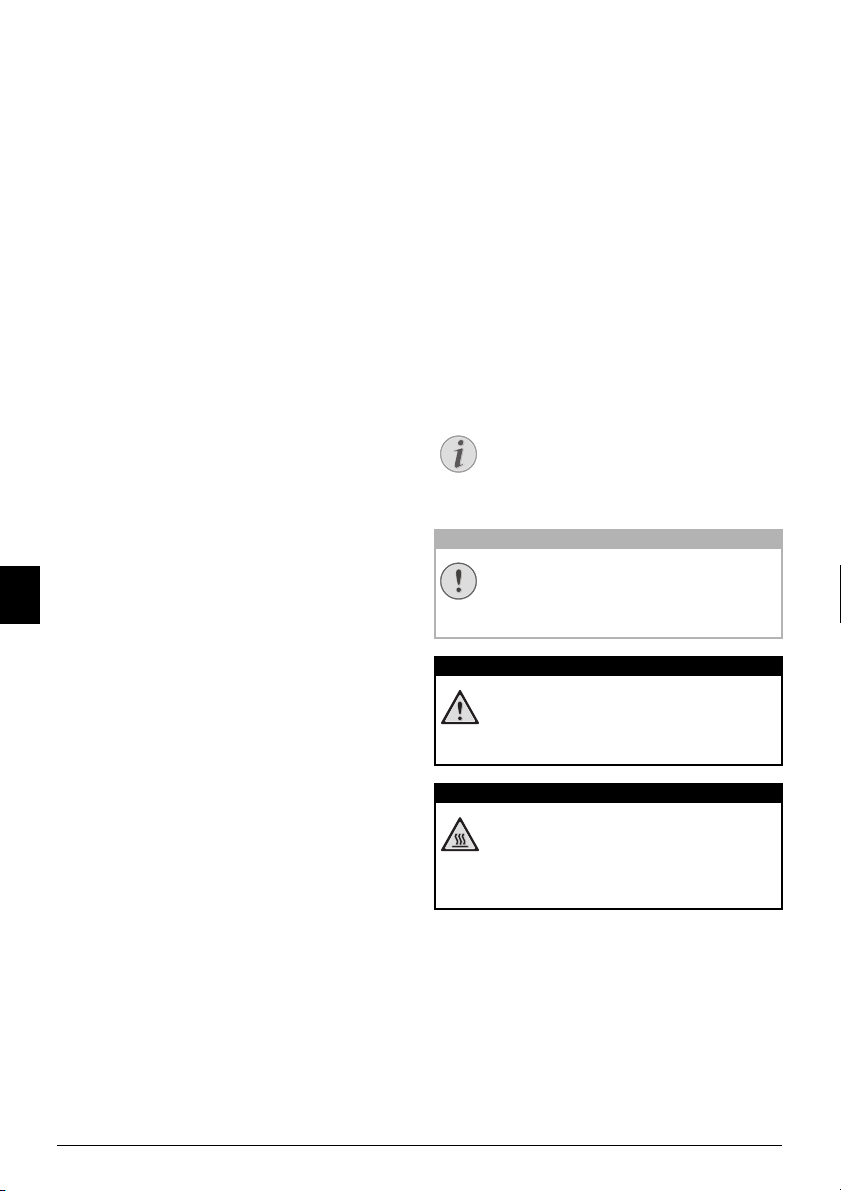
Introduktion
Anvisningar
OBSERVER!
FARA!
FARA – VÄRMA
Bäste kund
Strömbesparingsläge
Med de ekologiska sparfunktionerna sparar du ström och
toner, då apparaten snabbt kopplar om till strömsparläget
eller skriver ut i tonersparläget. Med ECO-knappen kan
du snabbt och enkelt göra tonersparande kopior.
Startpatron
Din apparat skriver ut med den modernaste laserutskriftsteknologin. I leveransen ingår en startpatron. Denna startpatron är redan inlagd, men du måste ta bort transportförpackningarna innan du kan använda apparaten.
Papperskassett
I papperskassetten kan du lägga in ett pappersförråd på
upp till 250 blad. I den manuella papperstillförseln kan du
lägga in speciella pappersformat, kuvert, transparentfolier,
etikettark eller blanketter med text.
Telefonbok
Telefonkatalogen i din apparat kan lagra poster med åtskilliga nummer och sammanfatta åtskilliga poster i grupper.
Du kan tilldela posterna olika ringsignaler.
För faxsändning står många funktioner till förfogande, till
exempel olika upplösningar eller timerfunktionen). Det
går att spara faxmottagningen med en kod. Ingående faxmeddelanden skrivs inte ut, utan de sparas istället i faxminnet. Med funktionen Pollning hämtar du de dokument
som ligger klara i en vald fax.
Rundsändning
Med rundsändningsknappen (= Broadcasting) lägger du
till ytterligare nummer under uppringningsprocessen och
skickar ett meddelande snabbt och bekvämt till flera mottagare.
SE
Faxmallar
I apparaten finns det fem faxförlagor lagrade som du kan
skriva ut. Med hjälp av dem kan du snabbt skapa till exempel ett kort faxmeddelande eller en inbjudan.
Introduktion
Med faxmottagningen på USB-minnesmedium sparar
apparaten ankommande faxsändningar på ett anslutet
USB-minnesmedium. Faxmeddelandena sparas som
TIFF-fil med mottagningsdatum och -klockslag.
Introduktion
Urvalsmenyn för USB-minnesmedier visas på displayen så
snart ett USB-minnesmedium (USB-stick, extern hårddisk
etc.) ansluts till USB-värd-uttaget på apparatens framsida.
Man kan skriva ut en lista över alla sparade dokument eller
enstaka dokument och radera filer. Spara skannade dokument eller ankommande faxmeddelande på USB-minnesmediet.
Utskrift av en kalender
Apparaten skriver ut en veckoöversikt som kalenderblad –
för den aktuella veckan, den kommande veckan eller för en
valfri vecka.
Apparaten kan skriva ut Sudoku i fyra olika svårighetsgrader – med lösning om så önskas.
Mycket nöje med din apparat och dess mångfaldiga funktioner!
Spaltenumbruch
Om den här bruksanvisningen
Med installationshjälpen på följande sidor kan du snabbt
och enkelt ta din apparat i bruk. Detaljerade beskrivningar
finner du i följande kapitel i denna bruksanvisning.
Läs noggrant igenom bruksanvisningen. Beakta framförallt
säkerhetsanvisningar för att garantera en problemfri
användning av din apparat. Tillverkaren övertar inget
ansvar om du inte skulle iaktta anvisningarna.
I denna bruksanvisning beskrivs flera modeller av apparater. Observera att somliga funktioner endast är tillgängliga
för bestämda modeller.
Använda symboler
Råd och tips
Råd och tips
Med denna symbol markeras tips som hjälper
dig att använda din apparat på ett effektivare och
enklare sätt.
Apparatskador eller förlust av data!
Apparatskador eller förlust av data!
Denna symbol varnar för skador på apparaten
eller en möjlig förlust av data. Dessa skador kan
uppstå genom icke fackmässig hantering.
Fara för personer!
Fara för personer!
Denna symbol varnar för faror för personer. Felaktig användning kan leda till kroppsskador eller
andra skador.
Fara genom hetta!
Fara genom hetta!
Denna symbol i bruksanvisningen eller inuti
apparaten hänvisar till faror genom heta ytor.
Felaktig användning kan leda till kroppsskador
eller andra skador.
2 Laser · Printer · Scanner
Page 3
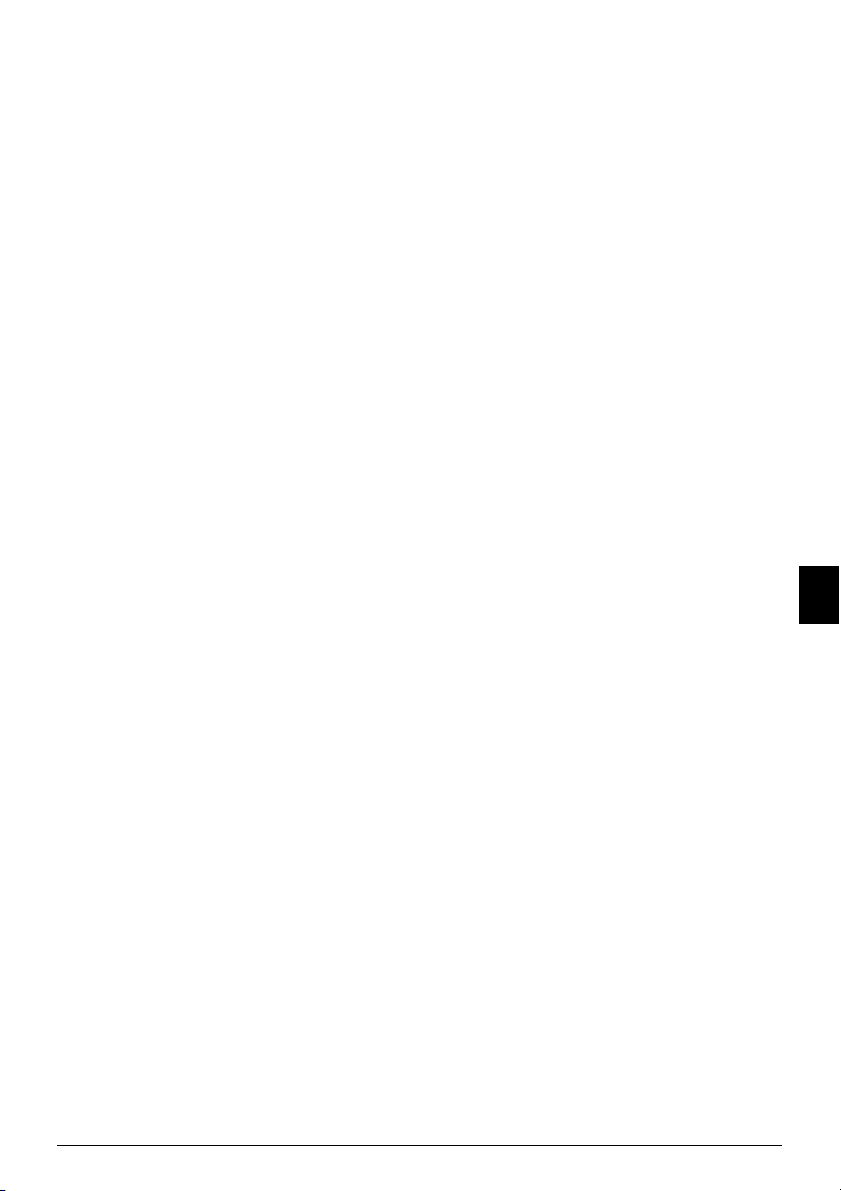
Innehållsförteckning
Introduktion.............................................. 2
Bäste kund ................................................................... 2
Om den här bruksanvisningen ..................................... 2
1 Allmänna säkerhetsanvisningar.......... 5
2 Översikt ................................................ 7
Översikt över faxjeten .................................................. 7
Uttag på baksidan ........................................................ 7
Kontrollpanel med LCD-teckenfönster ........................ 8
Översikt över menyfunktionerna ................................. 9
Utskrift av listor och rapporter ................................... 10
3 Första idrifttagningen........................ 11
Förpackningsinnehåll ................................................. 11
Borttagning av förpackningsmaterialet ....................... 11
Fastsättning av dokumentstöd ................................... 13
Utfällning av utskriftshållaren .................................... 13
Fastsättning av hållare för dokumentutmatning ......... 14
Anslutning av telefonlur ............................................. 14
Anslutning av telefonsladd ......................................... 14
Anslutning av nätsladd ............................................... 14
Första installationen ................................................... 15
4 Telefonfunktioner.............................. 16
Ringa från apparaten .................................................. 16
Sidoanläggningar ....................................................... 16
Förening av nummer ................................................. 16
Infoga valpaus ............................................................ 16
Välj med pålagd telefonlur ......................................... 16
Nummerpresentation (CLIP) .................................... 17
Missade inkomna samtal ............................................ 17
5 Apparatens telefonboken.................. 18
Söka införande ........................................................... 18
Spara poster ............................................................... 18
Ändring av post ......................................................... 19
Radering av en post ................................................... 19
Radering av alla poster ............................................... 19
Utskrivning av telefonbok .......................................... 19
Grupper ..................................................................... 20
Import/export av telefonkatalog ................................. 20
6 Skrivare och skrivarmedier .............. 22
Specifikationer för skrivarmedier ............................... 22
Utfällning av pappersstopparen .................................. 22
Inläggning av papper i papperskassetten ..................... 22
Inläggning av papper i den manuella papperstillförseln
................................................................................... 24
Iläggning av förlagor .................................................. 24
Inläggning av transparentfolier och etiketter .............. 24
Utskrift på båda sidor (manuell duplexutskrift) .......... 25
Utskrift av en kalender ............................................... 25
Sudoku: skriva ut spel ................................................ 25
7 Fax....................................................... 27
Sändning av fax med standardinställningar ................ 27
Lägga i papper ............................................................ 27
Välj nummer .............................................................. 28
Sidoanläggningar ....................................................... 28
Uppskjuten sändning av faxmeddelande (= timer-funk-
tion) ........................................................................... 28
Manuell sändning av faxmeddelande .......................... 29
Förening av nummer .................................................. 29
Medlyssning medan uppkoppling sker ....................... 29
Gruppsändning (= broadcasting) ................................ 29
Använda faxmall ........................................................ 29
Mottagning av faxmeddelande ................................... 30
Manuell mottagning av faxmeddelande ...................... 30
Tyst faxmottagning .................................................... 30
Faxmottagning på USB-minnesmedium .................... 30
Inställning av skyddad faxmottagning ........................ 31
Sändning av faxmeddelanden ..................................... 31
Uppdrag .................................................................... 31
8 Kopieringsfunktion............................ 33
Lägga i papper ............................................................ 33
Skapande av kopior med standardinställningar ........... 34
Skapande av kopior med den andra profilen ............... 34
Skapande av kopior med anpassade inställningar ........ 34
Skapande av förstorad eller förminskad kopia ............. 35
Kopiering av flera dokument på en sida (= mosaikkopia)
................................................................................... 35
Installation av inställningar för en andra profil ........... 35
9 USB-minnesmedier........................... 37
Skanna dokument och spara det på USB-minne ........ 37
Skriv ut lista över tillgängliga dokument på USB-minne
................................................................................... 38
Skriv ut dokument från USB-minnet ......................... 38
Radera filer på USB-minnet ....................................... 39
10 Inställningar ....................................... 40
Inställning av ekologisk sparfunktion för ström .......... 40
Inställning av ekologisk sparfunktion för toner .......... 40
Val av land ................................................................. 40
Välja språk ................................................................. 40
Inmatning av datum och klockslag ............................. 40
Inställning av tidszon ................................................. 41
Inmatning av nummer och namn ............................... 41
Ställa in ringsignaler ................................................... 41
Avstängning av knappsignaler .................................... 41
Utförande av pappersinställningar .............................. 42
Inställning av upplösning ........................................... 42
Inställning av kontrast ................................................ 42
Inställning av ljusstyrkan ............................................ 43
Ytterligare skanneralternativ ....................................... 43
Inställning av faxmottagningsläge ............................... 43
Tyst faxmottagning .................................................... 43
SE
Innehållsförteckning 3
Page 4
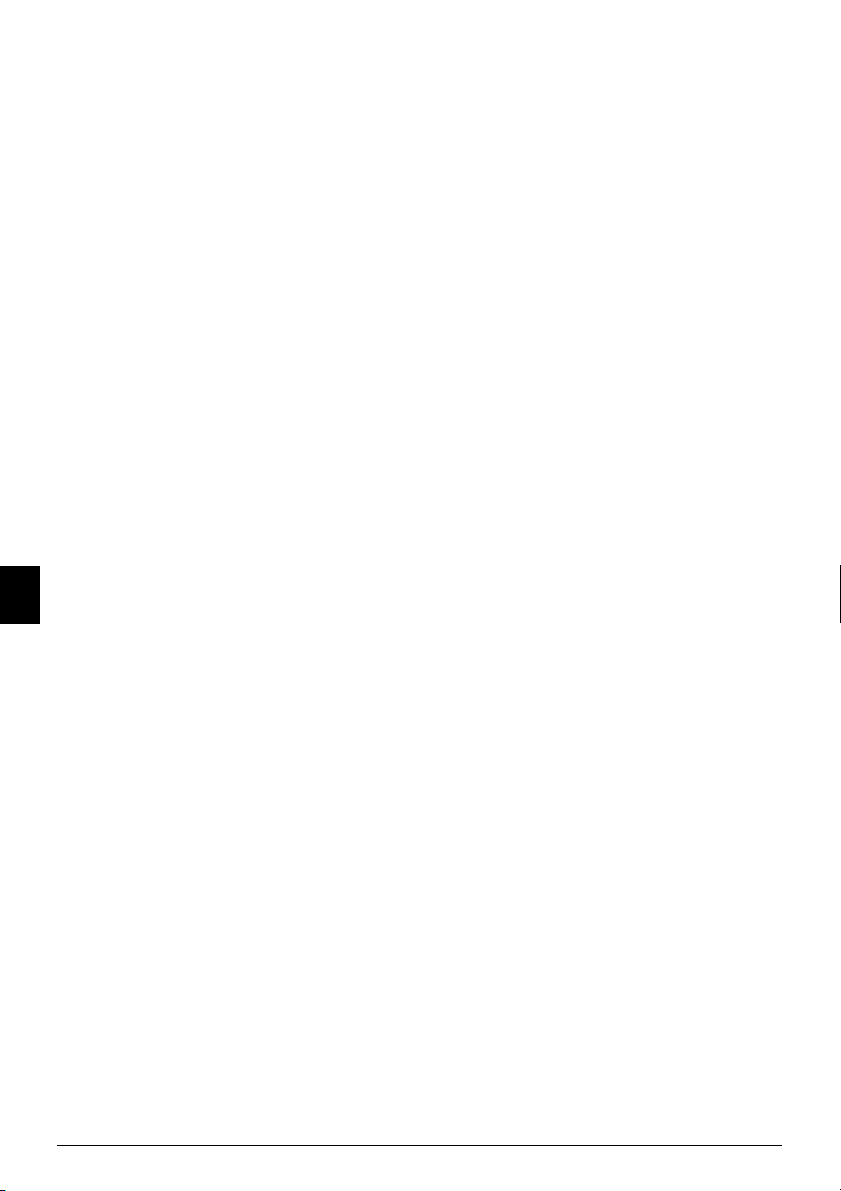
Ytterligare faxsändningsalternativ ............................... 44
Ytterligare faxmottagningsalternativ ........................... 44
Låsning av apparat ..................................................... 45
Utskrift av listor och rapporter ................................... 46
11 Telefonanslutningar och sidoanslutna
apparater................................................. 47
Inställning av uppringningsmetod ............................. 47
Inställning av offentligt telefonnätverk (PSTN) ......... 47
Inställning av telefonväxel (PABX) ............................. 47
DSL-förbindelse ........................................................ 48
ISDN-förbindelse ...................................................... 48
Ansluta sidoapparater ................................................. 48
Använda sidotelefoner (Easylink) ............................... 48
Användning av extern telefonsvarare .......................... 48
12 Service................................................. 49
Visning av mätarställningar ........................................ 49
Visning av tonernivå .................................................. 49
Firmware-Version ...................................................... 49
Byte av tonerpatron ................................................... 49
Åtgärdande av pappersstopp ...................................... 51
Åtgärdande av dokumentstopp .................................. 53
Rengöring .................................................................. 54
Kalibrering av skannern ............................................. 56
Använda servicekoder ................................................ 56
Snabbhjälp ................................................................. 57
Problem och möjliga orsaker ...................................... 58
Felmeddelanden och möjliga orsaker ......................... 60
13 Ordlista............................................... 64
SE
14 Bilaga................................................... 67
Tekniska data ............................................................ 67
4 Laser · Printer · Scanner
Page 5

1 Allmänna säkerhetsanvisningar
Introduktion 3
Apparaten har testats enligt normerna EN 60950-1 respektive IEC 60950-1 och får endast användas i telefon- och
elnät som uppfyller dessa standarder. Apparaten är speciellt
byggd för användning i det aktuella inköpslandet.
Introduktion 2
Gör inga inställningar eller ändringar som inte beskrivs i
den här bruksanvisningen. Felaktig användning kan leda
till kroppsskador eller andra skador, skador på apparaten
eller förlust av data. Iaktta alla givna varnings- och säkerhetsinstruktioner.
Utplacering av apparaten
Apparaten måste stå säkert och stabilt på en jämn yta.
Apparaten måste stå säkert och stabilt på en jämn yta.
Skulle apparaten falla ner kan den såväl skadas som skada
människor – särskilt småbarn. Dra alla kablar på ett sådant
sätt att ingen kan snubbla över dem och därmed skada sig
själv alternativt skada apparaten. Låt en teknisk servicestation undersöka apparaten om den skulle falla ner.
Avståndet till andra apparater och föremål måste vara minst 15 cm.
Avståndet till andra apparater eller föremål måste vara
minst 15 cm, vilket även gäller för användning av extra
trådlösa telefoner. Placera inte apparaten i närheten av
radio- och TV-apparater.
Skydda apparaten mot direkt solljus
Skydda apparaten mot direkt solljus, hetta, stora temperaturförändringar och fukt. Placera inte apparaten i närheten
av värme- eller klimatanläggningar. Beakta anvisningarna
om temperatur och luftfuktighet i den tekniska informationen.
Apparaten måste luftas tillräckligt
Apparaten måste luftas tillräckligt och får inte övertäckas.
Placera inte apparaten i ett stängt skåp eller i en låda. Ställ
den inte på ett mjukt underlag, som till exempel täcke eller
kudde, och täck inte heller över ventilationsöppningarna.
Apparaten kan i så fall bli överhettad och fatta eld.
Det rum som apparaten ska stå i måste ha god ventilation
Det rum som apparaten ska stå i måste ha god ventilation
– särskilt om apparaten används ofta. Placera apparaten på
ett sådant sätt att dess frånluftsflöde inte riktas mot en
arbetsplats.
Om apparaten blir för varm eller om det ryker från den
Om apparaten blir för varm eller om det ryker från den, ska
du genast dra ut stickkontakten ur eluttaget. Låt då en teknisk serviceverkstad undersöka apparaten. Håll öppen eld
borta från den här produkten för att undvika att elden
sprids.
Anslut inte apparaten i fuktiga utrymmen.
Anslut inte apparaten i fuktiga utrymmen. Rör aldrig stickkontakten, nätuttaget eller telefonjacket med våta händer.
Det får inte komma in någon vätska i app araten.
Det får inte komma in någon vätska i apparaten. Skilj
apparaten från eluttaget och telefonnätet om vätska eller
främmande föremål har kommit in i apparaten och låt en
serviceverkstad undersöka apparaten.
Låt inte barn leka utan uppsikt med appar aten.
Låt inte barn leka utan uppsikt med apparaten. Förpackningarna av plast får inte hamna i barns händer.
Magnetisk telefonlur
Apparatens telefonlur är magnetisk. Tänk på att små
metallföremål (gem med mera) kan fastna på luren.
Strömförsörjning/ Telefonanslutning
Testa om nätspänningen i din apparat
Testa om nätspänningen i din apparat (typskylt) stämmer
överens med förhandenvarande nätspänning på placeringsstället.
Störningssändning
Apparaten motsvarar EN 55022 klass B. Använd endast
bifogad nät- och telefonkabel. Se till att du anslutit den
medlevererade telefonkabeln enligt beskrivningen innan
du använder apparaten.
Rör aldrig vid nät- ell er telefonkabeln om isoleringen är skadad.
Rör aldrig vid nät- eller telefonkabeln om isoleringen är
skadad. Byt genast ut skadade kablar. Använd endast lämpliga kablar; kontakta vår tekniska kundtjänst eller din återförsäljare vid behov.
Avskilj apparaten från båd e el- och telefonnät et under åskväder :
Koppla bort apparaten från el- och telefonnätet vid åskväder för att undvika skador pga. överspänning. Om det inte
är möjligt skall du inte använda apparaten under åskväder.
Avskilj apparaten från el- och telefonnät innan du rengör utsidan av apparaten.
Avskilj apparaten från el- och telefonnät innan du rengör
utsidan av apparaten. Använd en mjuk trasa som inte luddar. Använd under inga omständigheter flytande, i gasform eller lättantändliga rengöringsmedel (sprejer, skurmedel, polityrer, alkohol etc..). Låt aldrig fukt tränga in i
apparaten.
Rengör displayen med en torr och mjuk trasa.
Rengör displayen med en torr och mjuk trasa. Om displayen går sönder kan en svagt frätande vätska läcka ut.
Undvik att få vätskan på huden eller i ögonen.
Apparaten fungerar inte vid ett strömavbrott;
Apparaten fungerar inte vid ett strömavbrott (lagrad data
bibehålls).
USB-minnesmedier
Använd endast minnestyper som är kompatibla med apparaten.
Använd endast minnestyper som är kompatibla med apparaten. Se till att en USB-apparats strömförbrukning inte
överskrider USB-anslutningens tillåtna amperevärde. Du
kan bara sticka in en High Power-apparat (USB 2.0) i
varje USB-anslutning. Anslut inga extraapparater – som
till exempel batterier, fläktar, laddare – till apparaten.
Apparaten registrerar endast minnesmedier som är formaterade med FAT16 eller FAT32. NTFS understöds ej.
Dra aldrig ut det insatta minnesmediet när apparaten just använder det.
Dra aldrig ut det insatta minnesmediet när apparaten just
använder det. Data skulle då kunna skadas eller förstöras.
GPL-text
Den firmware som används i apparaten, är delvis licensierad under GPL. Om du har frågor om licensen för en
bestämd del av apparatens firmware, v.v. kontakta tillverkaren. Vi skickar dig en CD-skiva med motsvarande källkod till tillverkarpris.
SE
Allmänna säkerhetsanvisningar · 5
Page 6
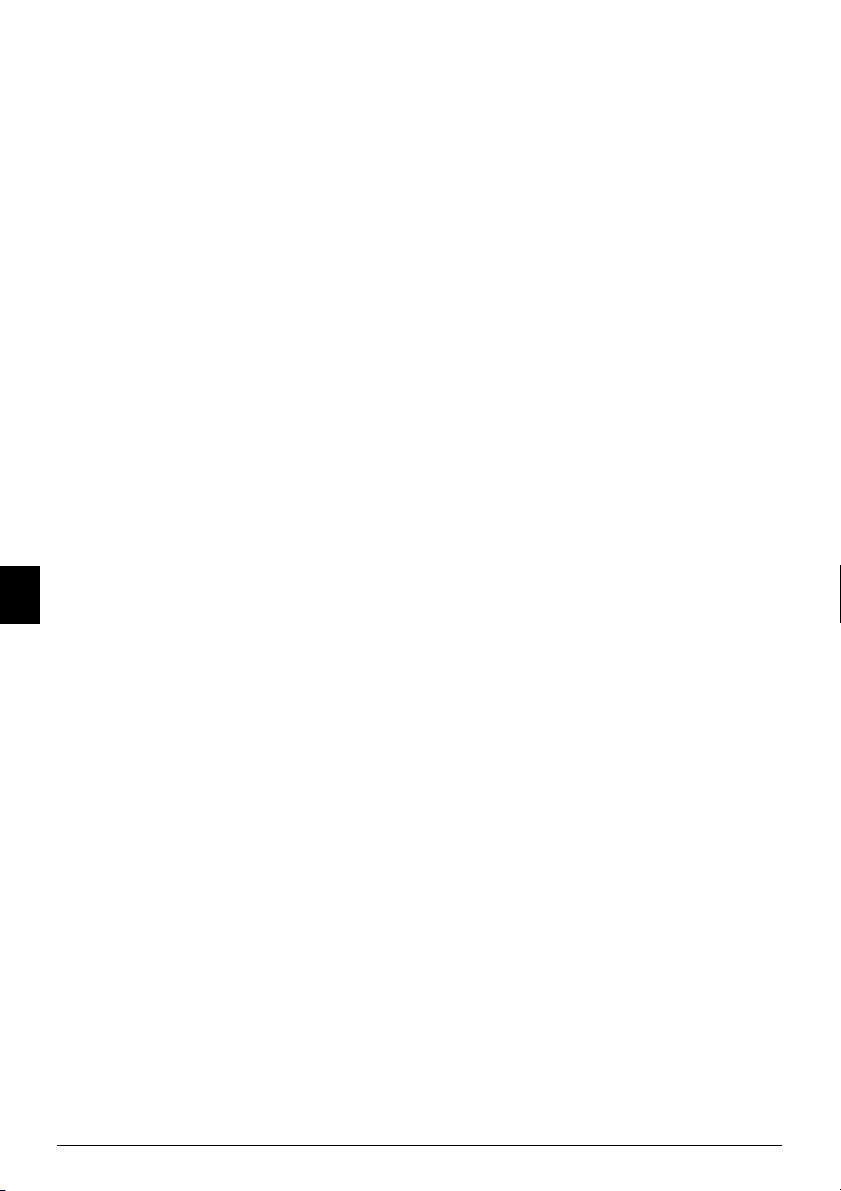
Förbrukningsmaterial
Original-förbrukningsmaterial
Använd uteslutande originalförbrukningsmaterial. Dessa
erhåller ni i specialistbutik eller via vår beställningsservice
(se baksidan av den här bruksanvisningen). Andra förbrukningsmaterial kan skada apparaten respektive minska
apparatens livslängd.
Miljø
Se till att gammalt förbrukningsmaterial omhändertas
enligt avfallsbestämmelserna i ditt land.
Var försiktig vid hantering med tonerpulver:
Var försiktig vid hantering med tonerpulver:
Gå genast ut i friska luften om du skulle råka andas in
tonerpulver. Uppsök genast läkare!
Om tonerpulver skulle komma in i ögonen, skölj ögonen i
minst 15 minuter med mycket vatten. Uppsök genast
läkare!
Drick små mängder vatten om du råkat svälja tonerpulver.
Försök INTE att framkalla uppkastning. Uppsök genast
läkare!
Tonerpatron 1
Öppna aldrig tonerpatronen. Förvara nya och begagnade
patroner så att de inte barn kommer åt dem.
Pappersstopp
Dra ut pappret försiktigt ur apparaten i fall av ett pappersstopp. Kasta bort pappret försiktigt: Tonern på papperet
har eventuellt inte fixerats klart och det skulle därmed
kunna frisättas tonerdamm.
Skulle det tränga ut tonerd amm ur patronen, så måste du undvika att få det på huden eller i ögonen.
Skulle det tränga ut tonerdamm ur patronen, så måste du
undvika att få det på huden eller i ögonen. Andas inte in
löst tonerdamm. Ta bort dammet från kläder och föremål
med kallt vatten; varmt vatten fixerar tonern. Ta under
inga omständigheter bort löst tonerdamm med en dammsugare.
SE
Reparation
Fara – hetta!
Fixeringsenheten och dess omgivning inuti apparaten blir
heta under drift. Vidrör ej dessa delar, när du öppnat apparaten. Gå försiktigt tillväga när du exempelvis tar bort ett
pappersstopp.
Bildskärm
Vänligen beakta anvisningarna på displayen och i felrapporten om störningar uppkommer.
Reparation
Försök inte reparera apparaten själv. Icke fackmässig
behandling kan leda till person- och produktskador. Låt
endast en auktoriserad serviceverkstad reparera apparaten.
Avlägsna inte typskylten från apparaten. Om du gör det
upphör garantin att gälla.
6 Laser · Printer · Scanner
Page 7
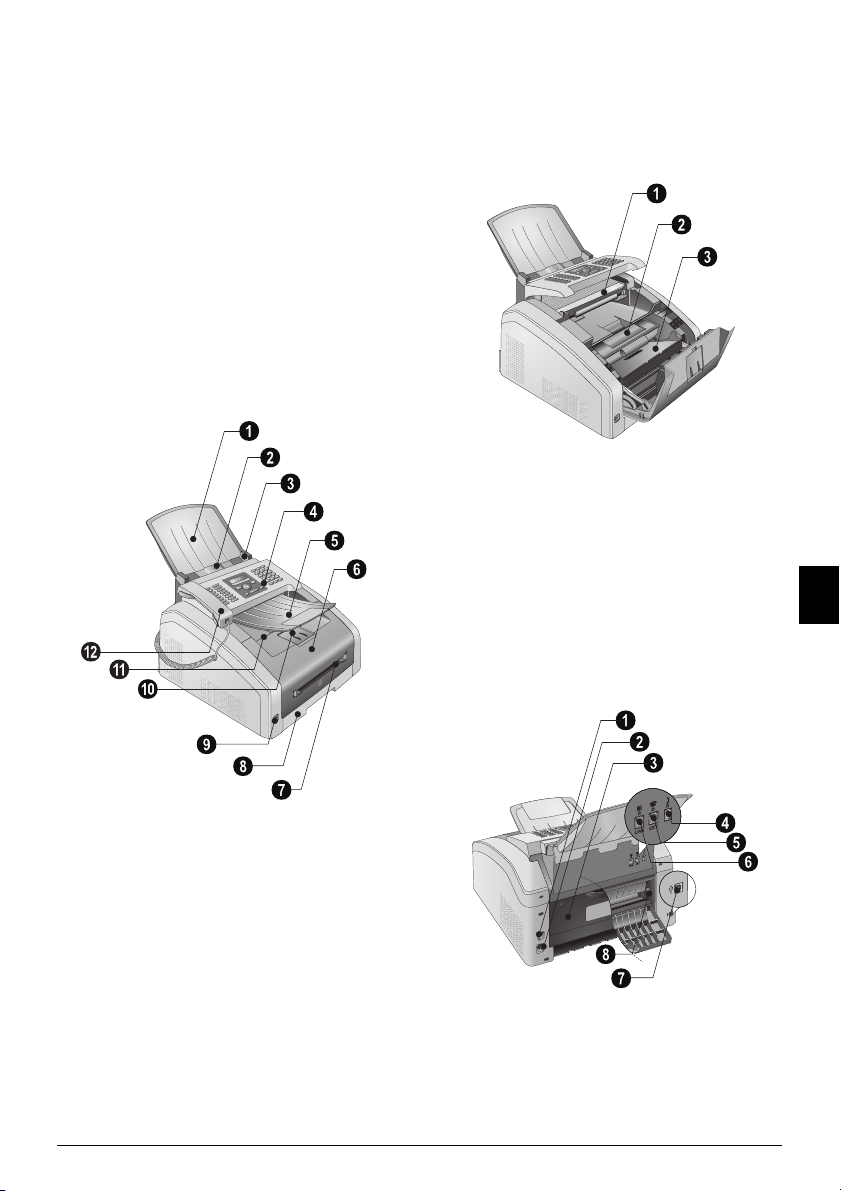
2Översikt
Översikt över faxjeten
Dokumentstöd
‚ Dokumentstöd
Dokumentintag
ƒ Dokumentintag
Dokumentstyrning
„ Dokumentstyrning
Kontrollpanel med LCD-teckenfönster
… Panel med teckenfönster
Hållare för dokumentutmatning
† Hållare för dokumentutmatning
Apparatlock
‡ Apparatlock
Manuell papperstillförsel
ˆ Manuell papperstillförsel
Papperskassett
‰ Papperskassett
USB-värd-anslutning
Š ý-uttag – USB-värd-anslutning för lagringsmedier
Hållare för utskriftsutmatning
‹ Hållare för utskriftsutmatning
Utskriftsutmatning
ΠUtskriftsutmatning
Telefonlur med spiralkabel (modellberoende)
÷ Telefonlur med spiralkabel (modellberoende)
Vorderansicht nummeriert
Skannerglas
‚ Skannerglas
Tonerpatron
ƒ Tonerpatron
Pappersstoppslucka (skrivenhet)
„ Pappersstoppslucka (skrivenhet)
Gerät offen nummeriert
Uttag på baksidan
Påslagning och avstängning
‚ Påslagning och avstängning
Anslutning för nätsladd
ƒ Anslutning för nätsladd
Pappersstoppslucka (fixeringsenhet)
„ Pappersstoppslucka (fixeringsenhet)
Telefonlursuttag (modellberoende)
… Ð-uttag – Uttag för telefonluren (modellberoende)
EXT-uttag
† Ï/EXT.-uttag – uttag för andra apparater
LINE-uttag
‡ Î/LINE-uttag – uttag för telefonkabel
USB-anslutning för datorn (modellberoende)
ˆý-uttag – USB-anslutning för datorn (modellbero-
ende)
Fixeringsenhetens spännspak
‰ Fixeringsenhetens spännspakar (Två spakar!)
Rückseite nummeriert
SE
Spaltenumbruch
Spaltenumbruch
Översikt · Översikt över faxjeten 7
Page 8

Kontrollpanel med LCDteckenfönster
Bokstavsknappar 2
Knappar (A – Z) – Telefonkatalogregister: aktivera telefonkatalogsposter / mata in bokstäver
Specialtecken 1
;ü – Infoga specialtecken (skiljetecken och symboler).
Välj poster med [. Bekräfta med OK.
Specialtecken 2
ûü – Infoga språkberoende specialtecken (speciella bok-
stäver). Välj poster med [. Bekräfta med OK.
Omkopplingsknapp
ú – Omkopplingsknapp: mata in stora bokstäver / i kom-
bination med andra knappar: aktivera ytterligare funktioner
Telefonbok
am – Aktivera telefonboksfunktioner
Röd lampa
Röd lampa Æ – Om lampan blinkar eller lyser, ska du läsa
anvisningarna på displayen.
Grön lampa 2
Grön lampa â – Den gröna lampan â på kontrollpanelen
lyser när det finns ett faxmeddelande i minnet.
Stopp 2
j – Avbryt funktionen/Återvänd till utgångsläget
C
C – Tillbaka till tidigare menynivå / radera enskilda tecken
Pilknappar
[ – Aktivera menyfunktioner/Navigera i menyn / välj
alternativ / flytta markören
OK
OK – Aktivera menyfunktioner/Bekräfta inmatningar
Start (starta överföring av meddelande/aktion )
o – Starta överföring av meddelande/aktion
SE
Fax
FAX – Starta faxöverföring, faxmottagning
Copy
COPY – Tryck 2 gånger: kopiera automatiskt; tryck 1
gång: Anpassa kopior
Upplösning
f – Ställ in högre upplösning för faxsändning och kopie-
STANDARD, FIN, SFIN, FOTO)
ring (
Hjälp
¨ – Utskrift av listor: Funktionslista/Faxjournal/Telefon-
katalog/Uppdrag/Kalender/Faxmallar/Inställningslista
Rundsändning
À – Gruppsändning (= Broadcast): Du kan sända ett fax-
meddelande till flera mottagare efter varandra.
ECO
ECO – Aktivera ekologiska sparfunktioner för ström och
toner/Gör kopia med ekologisk tonersparfunktion
Sifferknappar
Sifferknappar (0 – 9) – Ange siffror
Nummerrepetering-/påringningslista
@ – Nummerrepetering-/påringningslista: Nummerre-
petering-/påringningslistan innehåller de senast uppringda
numren och ingående samtalen (
ringda numren,
samtalen).
Högtalarknapp (modellberoende)
μ – Lyssna på uppkopplingen / Välj med pålagd telefon-
lur (modellberoende)
R
Rø – Lägg till ett kort ledningsavbrott (hook-flash) som
® de ingångna samtalen och * de missade
© kännetecknar de upp-
prefix på företagsväxlar (PABX) eller vid aktivering av specialfunktioner i det allmänna telefonnätet (PSTN)
P
ú und Rø – Infoga valpaus
LPF 5120 · 5125 · 5140 · 5145
Spaltenumbruch Spaltenumbruch
8 Laser · Printer · Scanner
Page 9
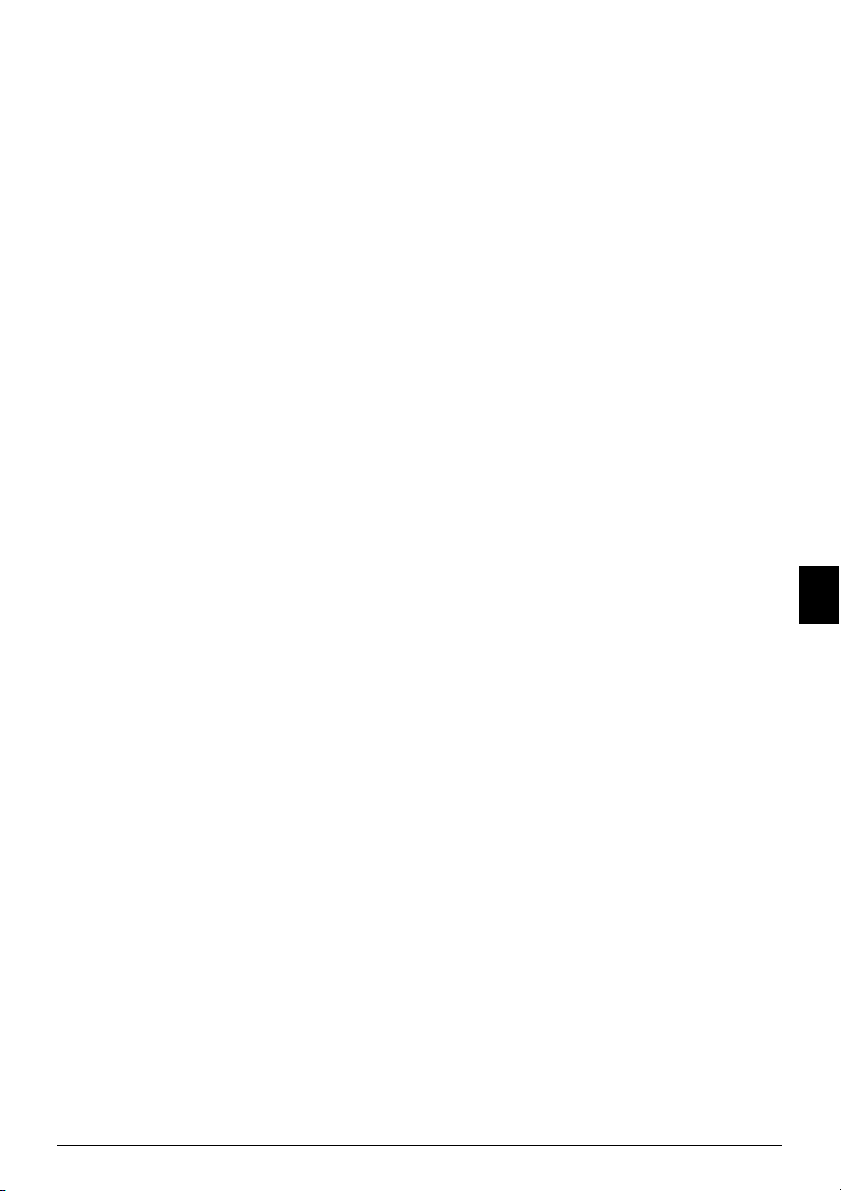
Översikt över menyfunktionerna
Introduktion
Följande funktioner är tillgängliga på apparaten Det finns
två möjligheter att aktivera dem:
Menynavigering
Navigering i menyn: Tryck antingen på OK eller
någon av pilknapparna [ för att öppna funktionsmenyn.
Bläddra genom menyn med hjälp av [. Välj en meny-
funktion genom att trycka på OK. Med C återvänder du
till den föregående menynivån. Med j avslutar du menyn
och återvänder till utgångsläget.
Direktuppringning
Aktivering av funktionerna direkt: Med funktionsnumret aktiverar du en menyfunktion direkt. Tryck på
OK och ange det aktuella funktionsnumret med hjälp av
sifferknapparna. Bekräfta med OK. Du hittar funktions-
numren i listan nedan.
0 Inställningar
Inställning av ekologiska sparfunktioner för ström och toner
002 Inställning av ekologiska sparfunktioner för
ström och toner ..................................................sidan 40
Avstängning av knapps ignaler
007 Avstängning av knappsignaler .........sidan 41
Inmatning av tid och datum
011 Inmatning av tid och datum ...........sidan 40
Inställning av tidszon
012 Inställning av tidszon......................sidan 41
Mata in namn
021 Mata in namn.................................sidan 41
Mata in nummer
022 Mata in nummer ............................sidan 41
Inställning av land
031 Inställning av land ..........................sidan 40
Inställning av telefonnätverk
032 Inställning av telefonnätverk¦*.........sidan 47
Inställning av språk
033 Inställning av språk.........................sidan 40
Inställning av faxmottagningsläg e
041 Inställning av faxmottagningsläge ...sidan 43
Inställning av antalet ringsigna ler för faxmottagning
042 Inställning av antalet ringsignaler för
faxmottagning ...............................................sidan 41
Till- och frånkoppling av telefonväxelfunktio n
051 Till- och frånkoppling av telefonväxel-
funktion ........................................................sidan 47
Inmatning av förvalsnummer för telefonväxelfunktion
0522 Inmatning av förvalsnummer för
telefonväxelfunktion......................................sidan 47
Inställning av uppringnings metod
053 Inställning av uppringningsmetod
(ton-/pulsval)¦*...............................................sidan 47
Inställning av ringsignal
054 Välja ringsignal ...............................sidan 41
Inställning av ringsignalernas ljudvolym
055 Inställning av ringsignalernas ljudvolym
......................................................................sidan 41
* funktionen stöds inte i alla länder och nä tverk
*¦funktionen stöds inte i alla länder och nätverk
1 Kopieringsfunktion
Installation av kopieringsinställningar
10 Installation av kopieringsinställningar ...sidan 42
Skapande av kopia med st andardinställnin gar
11 Skapande av kopia med standardinställningar
......................................................................sidan 34
Skapande av kopia med den andra profi lens inställningar
12 Skapande av kopior med den andra profilen
......................................................................sidan 34
Skapande av förstorad eller förminskad kopia
13 Skapande av förstorad eller förminskad kopia
......................................................................sidan 35
Kopiering av flera dokument på en sida (= mosaikko pia)
14 Kopiering av flera dokument på en sida
(= mosaikkopia).............................................sidan 35
Spaltenumbruch
2 Skrivare
Utförande av pappersinstäl lningar
20 Utförande av pappersinställningar........ sidan 42
Skriv ut lista över tillgängliga dokument på USB-minne
211 Skriv ut lista över tillgängliga dokument på
USB-minne................................................... sidan 38
Skriv ut dokument från USB-minnet
212 Skriv ut dokument från USB-minnet
..................................................................... sidan 38
3 Skanner
Göra skannerinställningar
30 Göra skannerinställningar..................... sidan 43
Skanna dokument och spar a det på USB-minne
32 Skanna dokument och spara det på
USB-minnesmedium .................................... sidan 37
4 Fax
Inställningar för faxsändning
401 Installation av faxsändning............. sidan 44
Inställningar för faxmottagning
402 Installation av faxmottagning......... sidan 44
Inställning av skyddad faxmottagning
403 Inställning av skyddad faxmottagning
..................................................................... sidan 31
Sändning av faxmeddelande
41 Sändning av faxmeddelande ................. sidan 27
Faxavrop
42 Faxavrop .............................................. sidan 31
Faxmottagning på USB-minnesmedium
44 Faxmottagning på USB-minnesmediumsidan 30
Skriva ut faxmallar
45 Skriva ut faxmallar................................ sidan 29
5 Telefonbok
Söka införande
511 Sök post......................................... sidan 18
Spara poster
512 Spara poster ................................... sidan 18
Skapande av grupp
513 Skapa grupp................................... sidan 20
Ändring av post
514 Ändring av post.............................. sidan 19
Radering av poster
515 Radering av poster.......................... sidan 19
Utskrivning av telefonbok
516 Utskrivning av telefonbok.............. sidan 19
Ladda telefonkatalog från USB-min net
517 Ladda telefonkatalog från USB-minnet
..................................................................... sidan 21
Spara telefonkatalog på USB-minn e
518 Spara telefonkatalog på USB-minnesidan 20
7 Uppdrag
Utför uppdrag genast
71 Utför uppdrag genast............................ sidan 32
Ändra uppdrag
72 Ändra uppdrag..................................... sidan 32
Radera uppdrag
73 Radera uppdrag .................................... sidan 32
Skriva ut uppdrag
74 Skriva ut uppdrag................................. sidan 32
Utskrivning av uppdragslista
75 Utskrivning av uppdragslista ................ sidan 32
Spaltenumbruch
SE
Översikt · Översikt över menyfunktionerna 9
Page 10
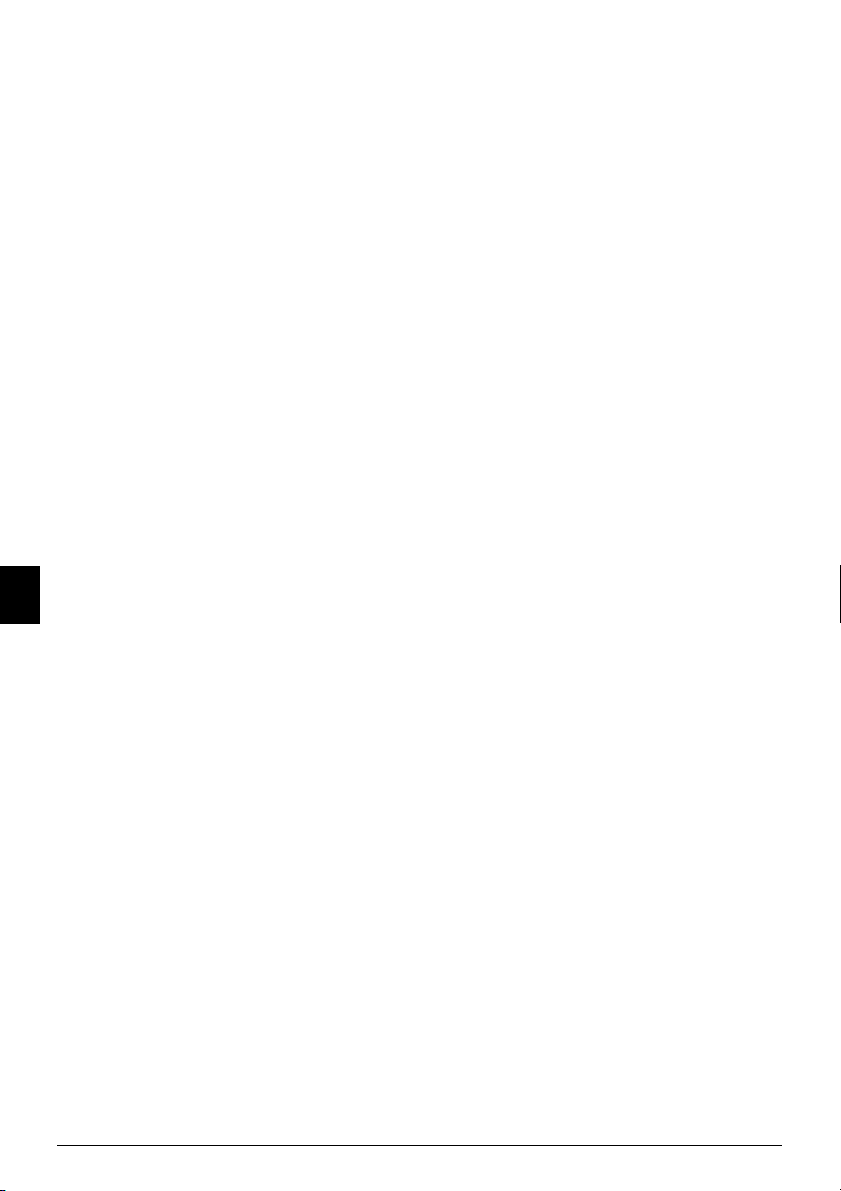
8 Listor och rapporter
Utskrift av lista över inställningarna
80 Utskrift av lista över inställningarna ......sidan 46
Skriv ut lista över de tillgängliga funktionern a
81 Skriv ut lista över de tillgängliga funktionerna
......................................................................sidan 46
Utskrift av faxjournal/samtalslista (modellbe roende)
82 Utskrift av faxjournal/samtalslista
(modellberoende) ..........................................sidan 46
Utskrivning av telefonbok
83 Utskrivning av telefonbok .....................sidan 46
Utskrift av en kalender
85 Utskrift av en kalender ..........................sidan 25
Utskrift av Sudoku
86 Sudoku: skriva ut spel ...........................sidan 25
Skriva ut faxmallar
87 Skriva ut faxmallar ................................sidan 29
9 USB-minnesmedium
Skriv ut lista över tillgängliga dokumen t på USB-minne
911 Skriv ut lista över tillgängliga dokument på
USB-minne ...................................................sidan 38
Skriv ut dokument från USB-minnet
912 Skriv ut dokument från USB-minnet
......................................................................sidan 38
Skanna dokument och spara det på USB-m inne
913 Skanna dokument och spara det på
USB-minnesmedium.....................................sidan 37
Faxmottagning på USB-minnesmedium
914 Faxmottagning på USB-minnesmedium
......................................................................sidan 30
Radera filer på USB-minnet
915 Radera filer på USB-minnet............sidan 39
9 Övrigt
Låsning av apparat
92 Låsning av apparat ................................sidan 45
Kalibrering av skannern
931 Kalibrering av skannern ..................sidan 56
Använda servicekoder
933 Använda servicekoder .....................sidan 56
SE
Förfrågan om firmware-version
934 Förfrågan om firmware-version.......sidan 49
Avläsning av räknarställnin gar
94 Avläsning av räknarställningar...............sidan 49
Visning av tonernivå
946 Visning av tonernivå .......................sidan 49
Spaltenumbruch
Utskrift av listor och rapporter
Skriva ut funktionslista
Skriva ut funktionslista
Du kan även skriva ut funktionslistan genom att trycka på
¨. Välj
FUNKT.LISTA genom att trycka på [.
Bekräfta med OK.
Utskrivning av telefonbok
Utskrivning av telefonbok
Du kan även skriva ut telefonkatalogen genom att trycka
på ¨. Välj
Bekräfta med OK.
Skriva ut faxmallar
Skriva ut faxmallar
Du kan även skriva ut faxmallarna genom att trycka på ¨.
Välj
OK.
Utskrift av faxjournal/samtalslista
Utskrivning av faxjournal
Du kan även skriva ut faxjournalen och samtalslistan
(modellabhängig) genom att trycka på ¨. Välj med hjälp
av [
Utskrivning av uppdragslista
Utskrivning av uppdragslista
Du kan även skriva ut en lista över uppdragen genom att
trycka på ¨. Välj med hjälp av [
med OK.
Utskrift av en kalender
Utskrift av en kalender
Du kan även skriva ut kalendern genom att trycka på ¨.
Välj
OK.
TELEFONKAT. genom att trycka på [.
FAXMALLAR genom att trycka på [. Bekräfta med
JOURNALER. Bekräfta med OK.
UPPDRAG. Bekräfta
KALENDER genom att trycka på [. Bekräfta med
Sudoku: skriva ut spel
Sudoku: skriva ut spel
Det går även att skriva ut en ny Sudoku genom att trycka
på ¨. Välj
SUDOKU genom att trycka på [. Bekräfta
med OK.
Skriv ut inställningslista
Skriv ut inställningslista
Du kan även skriva ut en lista över alla inställningarna
genom att trycka på ¨. Välj
INSTÄLLNINGAR genom
att trycka på [. Bekräfta med OK.
10 Laser · Printer · Scanner
Page 11
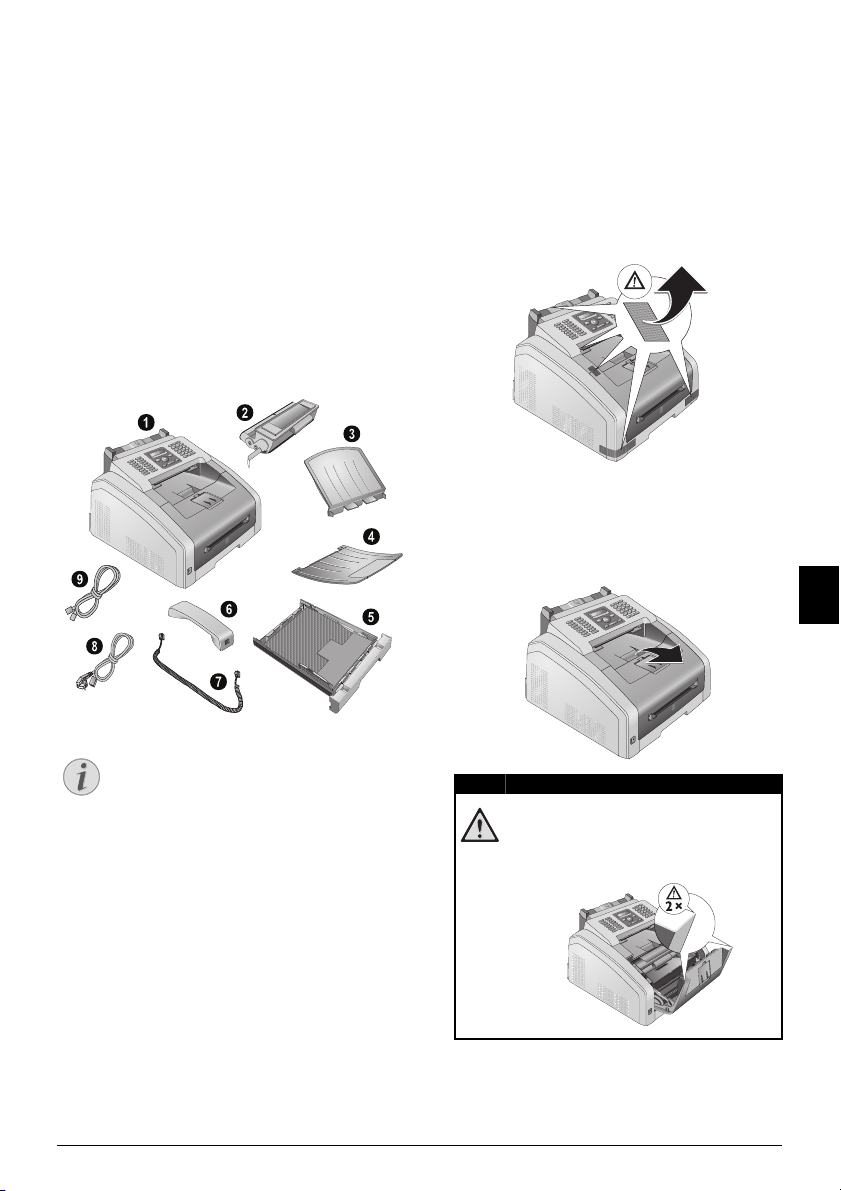
3 Första idrifttagningen
Anvisningar
EX
B
5
B
5
A
5
B
6
A
4
FARA!
Förpackningsinnehåll
Apparat
‚ Apparat
Startpatron (redan inlagd )
ƒ Startpatron (redan inlagd)
Dokumenthållare (i papperskassetten)
„ Dokumenthållare (i papperskassetten)
Hållare för dokumentutmatning (i papperskas setten)
… Hållare för dokumentutmatning (i papperskassetten)
Papperskassett (redan inlagd)
† Papperskassett (redan inlagd)
Telefonlur (modellberoende)
‡ Telefonlur (modellberoende)
Spiralkabel för telefonlur (modellberoende)
ˆ Spiralkabel för telefonlur (modellberoende)
Nätsladd med nätkontakt (specifik för det land det gäller)
‰ Nätkabel med stickkontakt (specifik för landet ifråga)
Telefonsladd med kontakt (specifik för det land det gäller)
Š Telefonsladd med jack (specifik för landet ifråga)
Bruksanvisning med installa tionshjälp (utan uppbyg gnad)
Bruksanvisning med installationshjälp (utan uppbyggnad)
Installations-CD
Installations-CD (utan uppbyggnad)
Verpackungsinhalt
Borttagning av förpackningsmaterialet
Ta bort förpackningsmaterialet från apparaten
Ta bort förpackningsmaterialet från apparaten
Ta bort transportklisterremsorna utanpå apparaten.
Verpackungsmaterial entf ernen
Ta bort förpackningsmaterialet från tonerpatronen
1 Öppna apparaten genom att fälla apparatens lock
framåt.
SE
Förpackningsinnehåll saknas
Förpackningsinnehåll saknas
Vänligen vänd dig till din specialiståterförsäljare
eller vår kundtjänst om delar saknas eller är skadade.
Spaltenumbruch
Kanter på apparatlocket!
Observera kanterna på apparatlocket. Du
kan skada dig om du griper in i apparaten
från sidan.
Första idrifttagningen · Förpackningsinnehåll 11
Page 12
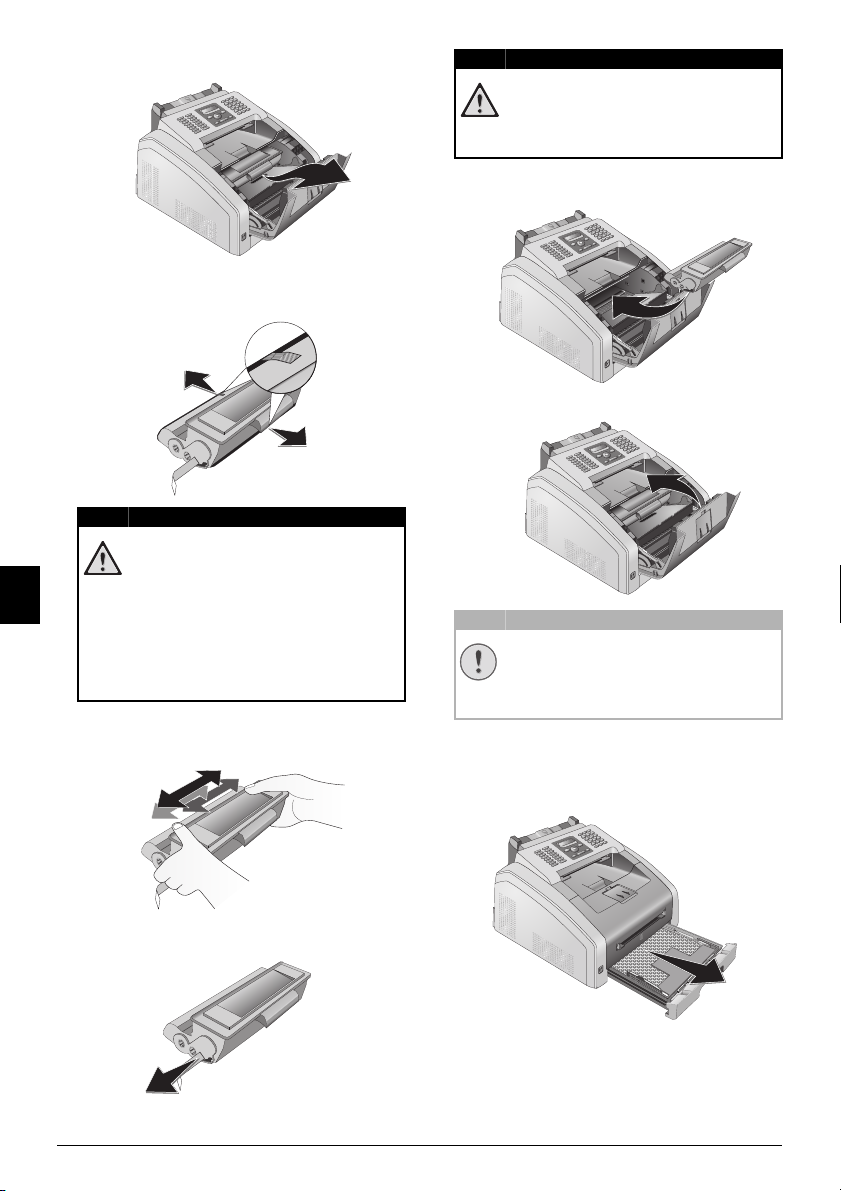
2 Ta bort tonerpatronen genom att ta tag i handtaget i
FARA!
FARA!
OBSERVER!
mitten och dra ut den framåt ur apparaten.
3 Ta bort den klisterremsan och det skyddspappret, men
ännu inte skyddsremsan i patronen.
Utträdande tonerdamm!
Öppna aldrig tonerpatronen. Skulle det
SE
tränga ut tonerdamm ur patronen, så måste
du undvika att få det på huden eller i ögonen.
Andas inte in löst tonerdamm. Ta bort dammet från kläder och föremål med kallt vatten;
varmt vatten fixerar tonern. Ta under inga
omständigheter bort löst tonerdamm med en
dammsugare.
4 Sväng tonerpatronen flera gånger fram och tillbaka för
att fördela tonern jämnt och därmed förbättra
utskriftskvaliteten.
Utträdande tonerdamm!
Skaka inte tonerpatronen mer efter att du har
dragit ut skyddsremsan. Det skulle i så fall
kunna tränga ut tonerdamm ur den.
6 Lägg i tonerpatronen i apparaten. Patronen måste haka
i helt och hållet.
7 Stäng apparaten.
Tonerpatronen ej riktigt insatt!
Om apparatens lock inte kan stängas, är
tonerpatronen felaktigt insatt. Ta ut tonerpatronen och sätt in den korrekt.
Ta bort förpackningsmaterialet ur papperskassetten
1 Dra ut papperskassetten ur apparaten.
5 Dra först därefter ut skyddsremsan på patronens
vänstra sida helt och hållet.
12 Laser · Printer · Scanner
A
4
EX
B
5
B
5
A
5
B
6
Page 13
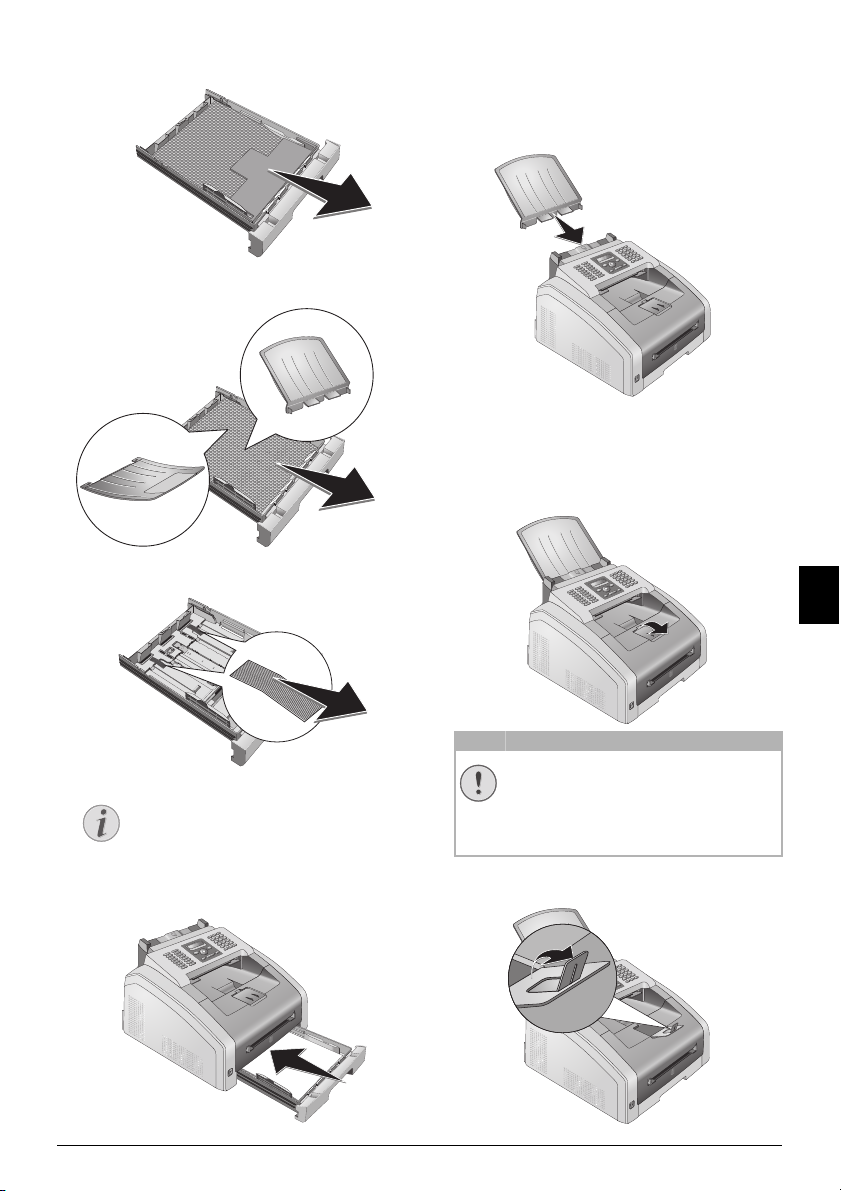
2 Var vänlig ta bort kartonginlägget ur papperskassetten
Anvisningar
EX
B
5
B
5
A
5
B
6
A
4
EX
B
5
B
5
A
5
B
6
A
4
EX
B
5
B
5
A
5
B
6
A
4
EX
B
5
B
5
A
5
B
6
A
4
OBSERVER!
innan du lägger in papper.
3 Ta ut dokumenthållaren och hållaren för dokumentut-
matningen ur papperskassetten.
4 Ta bort transportklisterremsorna inuti papperskasset-
ten.
Fastsättning av dokumentstöd
Fastsättning av dokumentstöd
Sätt i dokumentstödet i lockets båda öppningar. Stödet
måste haka fast ordentligt.
Dokumentenhalter aufstecken
Utfällning av utskriftshållaren
1 Fäll ut den extra utskriftshållaren framåt.
SE
Använd inte pappersstopparen med
legal-papper!
Iläggning av papper
Ställ in papperskassetten till pappret och lägg
i papper (se även kapitel
22).
Skrivarmedier
, sidan
2 Utskrift på A4-papper: Fäll ut den extra pappers-
5 Skjut in papperskassetten till anslaget i apparaten.
Första idrifttagningen · Fastsättning av dokumentstöd 13
Fäll inte ut den extra pappersstopparen på
utskriftshållaren när du skriver ut på legalpapper.
stopparen på utskriftshållaren.
Page 14
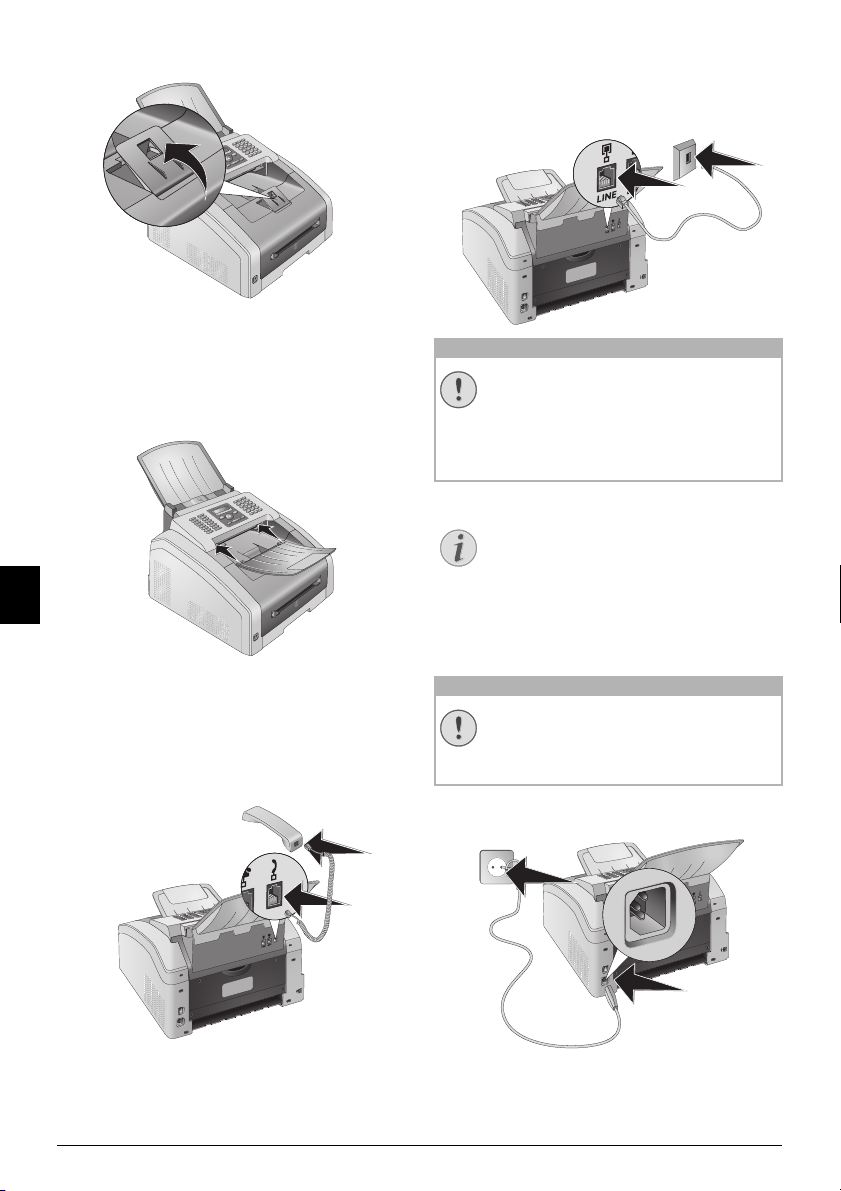
3 Utskrift på A5-papper: Fäll åter in utskriftshållaren
OBSERVER!
Anvisningar
OBSERVER!
med den utfällda pappersstopparen.
Anslutning av telefonsladd
Anslutning av telefonsladd
Anslut telefonsladden till det uttag på apparaten som är
märkt med Î/LINE (RJ-11-anslutning). Sätt i telefon-
proppen i ett telefonjack.
Telefonkabel anschließen
Fastsättning av hållare för dokumentutmatning
Fastsättning av hållare för dokumentutmatning
Sätt i hållare för dokumentutmatning i de båda öppningarna under kontrollpanelen.
Dokumentenausgabehalter aufstecken
SE
Anslutning av telefonlur
(modellberoende)
(modellberoende)
Anslutning av telefonlur
Sätt i den ena änden av spiralkabeln i uttaget på telefonluren. Stoppa in andra änden i uttaget som är utmärkt med
Ð-Symbolen.
Telefonhörer anschließen
Anslutning till ISDN-anläg gning!
Anslutning till ISDN-anläggning!
Du kan inte ansluta apparaten direkt till den
digitala utgången på en ISDN-anläggning.
Detaljer rörande ISDN-anslutningen hittar du i
den bruksanvisning som följer med terminaladaptern eller routern.
Anknytningsanläggning ar 1
Anslutning till telefonväxel
Om du ansluter apparaten som telefonväxel till
en telefonanläggning, så måste du ställa in den
för telefonväxelfunktion (se även kapitlet
fonanslutningar och andra apparater
Tele-
, sidan 47).
Anslutning av nätsladd
Nätspänning på platsen
Nätspänning på platsen!
Testa om nätspänningen i din apparat (typskylt)
stämmer överens med förhandenvarande nätspänning på placeringsstället.
1 Sätt i nätkabeln i uttaget på baksidan av apparaten. Sätt
i stickkontakten i ett vägguttag.
14 Laser · Printer · Scanner
Page 15
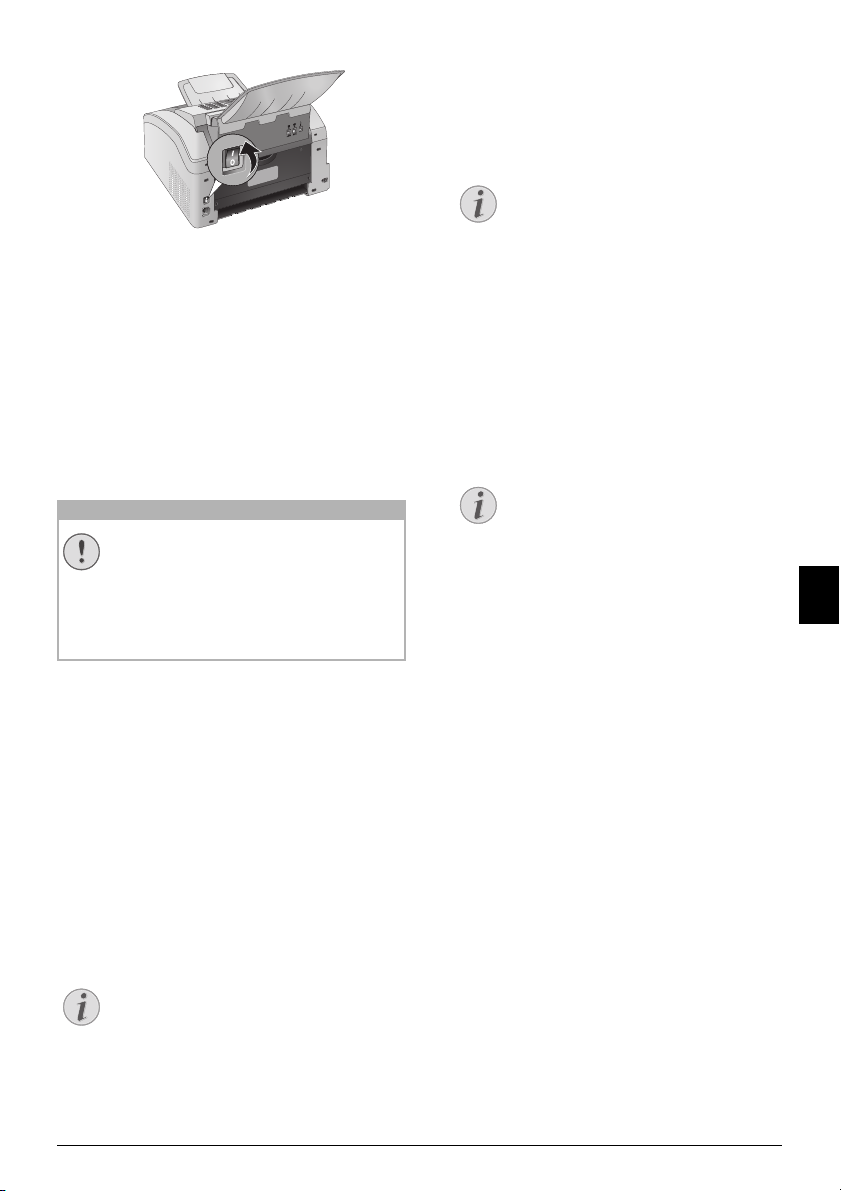
2 Koppla på apparaten med strömbrytaren på baksidan.
OBSERVER!
Anvisningar
Anvisningar
Anvisningar
Spaltenumbruch
Första installationen
Första installationen
Apparaten startar när du har anslutit apparaten till elnätet.
Lamporna blinkar under bootprocessen. Vänta tills den
första installationsprocessen börjar.
Välja språk
1 Välj önskat språk för teckenfönstret genom att trycka
på [.
2 Bekräfta med OK.
Mata in namn
sidhuvud
Ditt faxnummer och ditt namn sänds längst upp på varje
faxsändning (sidhuvudet) tillsammans med datumet, tiden
och antalet sidor.
1 Ange namnet med hjälp av knapparna (A – Z).
Inmatning av bokstäver
Skriv stor bokstav med intryckt ú-knapp.
Ange mellanslag genom att trycka på ½.
Tryck på ;ü, för att infoga specialtecken
och symboler. Tryck på ûü, för att infoga
språkberoende specialtecken. Välj med hjälp
av [. Bekräfta med OK.
Med [ flyttar du markören. Med hjälp av
C raderar du enskilda tecken.
2 Bekräfta med OK.
Mata in nummer
1 Ange ditt faxnummer.
Val av land
Ställ in land på korrekt sätt
Ställ in land korrekt!
Ställ in vilket land som ni använder apparaten i.
Din apparat kommer annars inte att vara anpassad till telefonnätet. Om ditt land inte finns i listan måste du välja en annan inställning och
använda den korrekta telefonkabeln i landet.
Fråga er specialiståterförsäljare.
Inställning av land
1 Välj med hjälp av [ det land, där apparaten ska
användas.
2 Bekräfta med OK.
Inställning av tidszon
funktionen stöds inte i alla länder och nätverk
(funktionen stöds inte i alla länder och nätverk)
Inställning av tidszon
I länder med flera tidszoner kan du välja bland förhandsinställda tidszoner eller mata in din tidszons avvikelse från
UTC manuellt (se även kapitel
Inställning av tidszon
sidan 41). I länder med en tidszon anpassas inställningen
automatiskt om du ställer in landet rätt.
1 Välj med hjälp av [ den tidszon, i vilken apparaten
ska användas.
2 Bekräfta med OK.
Automatisk omställning sommartid/vintertid
Automatisk omställning sommartid/vintertid
Med inställning av landet och tidszonen kopplas
den automatiska omställningen mellan sommaroch vinter till. Den automatiska omställningen
kopplas från om du matar in avvikelsen från
UTC manuellt med tidszon-editorn.
Inmatning av specialtecken och symboler
Tryck på ;ü, för att infoga specialtecken
och symboler. Välj med hjälp av [.
Bekräfta med OK.
Med [ flyttar du markören. Med hjälp av
C raderar du enskilda tecken.
2 Bekräfta med OK.
Inmatning av datum och klockslag
1 Mata in datumet ( tvåsiffrigt) t.ex.
31¦05¦25 för 31.5.2025.
2 Mata in klockslag t.ex. 14¦00 för kl 14.00.
3 Bekräfta med OK.
,
SE
Första idrifttagningen · Första installationen 15
Page 16
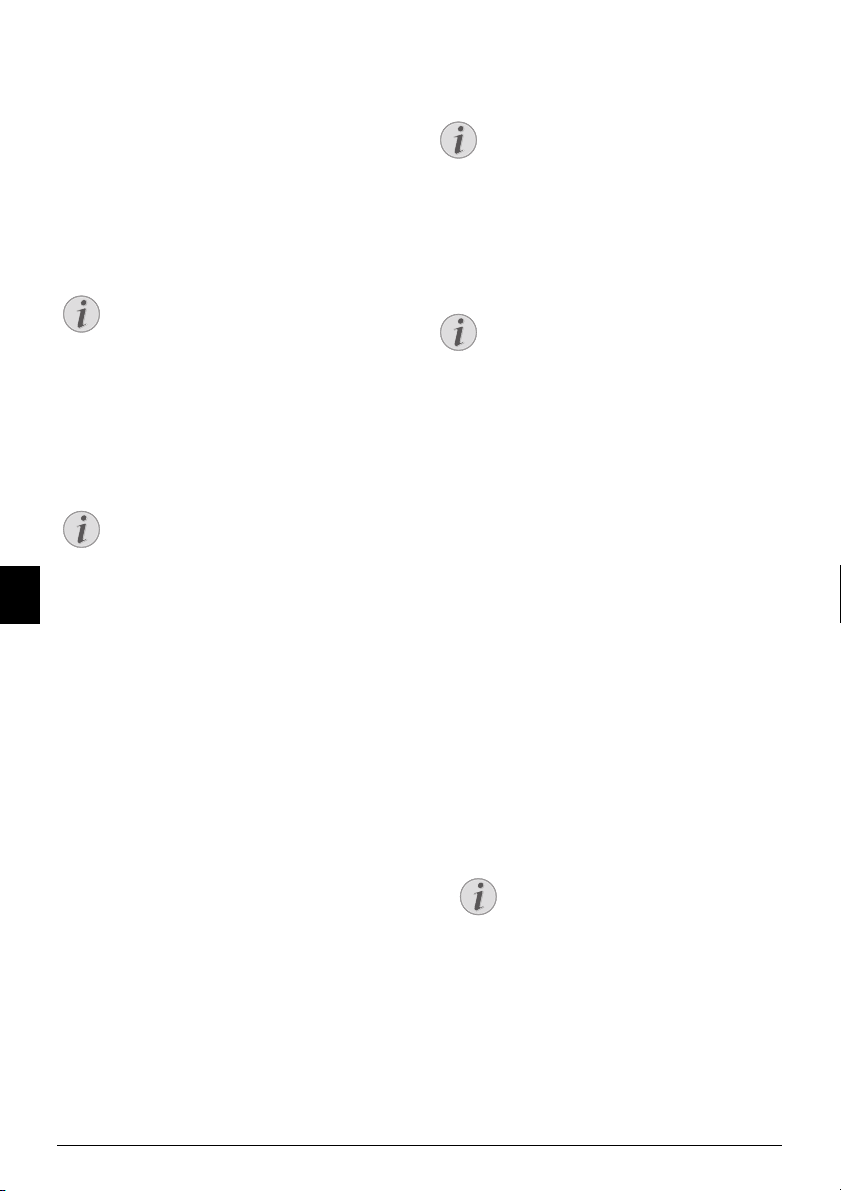
4 Telefonfunktioner
Anvisningar
Anvisningar
Anvisningar
Anvisningar
Anvisningar
(modellberoende)
(modellberoende)
Ansluta ytterligare telefon
Hur man ansluter ytterligare telefoner och vilka funktioner
som finns att tillgå står i kapitlet om telefonanslutning och
extraapparater sid 47.
Ringa från apparaten
Slå önskat nummer. Det finns flera möjligheter att välja
mellan. Lyft sedan telefonluren.
Direktuppringning
Direktuppringning
Du kan även lyfta luren först och därefter slå ett
nummer. Uppringningen startar omgående.
Manuellt val: Slå önskat nummer med siffertangenterna.
Telefonbok
Telefonkatalogregister: Med knapparna (A – Z) får
du tillgång till de lagrade telefonkatalogsposterna. Ange de
första bokstäverna, alternativt hela namnet, i den önskade
posten. Apparaten visar dig då alla telefonboksposter som
börjar med de angivna bokstäverna. Välj en post med [.
Användning av telefonbok
Användning av telefonbok
Du kan även aktivera telefonboksposter genom
att trycka på am och välja med [
ING
.
SE
Funktionen soekning fungerar även medan du
ringer.
Om du aktiverar en post i telefonboken, så kan
du vid behov korrigera telefonnumret efteråt.
Du kan till exempel lägga till eller radera riktnummer och direktvalsnummer.
Nummerrepetering-/påringningslista
Nummerrepetering-/påringningslista: Nummerrepetering-/påringningslistan innehåller de senast uppringda
numren och ingående samtalen (
ringda numren,
® de ingångna samtalen och * de missade
© kännetecknar de upp-
samtalen).
Sidoanläggningar
Sidoanläggningar
Såväl många företag som vissa privathushåll har egen telefonväxel (PABX). Du måste slå ett prefix för att få en fri
linje från en telefonväxel ut på det allmänna telefonnätet
(PSTN).
Infoga prefix
Ange antingen det prefix som du når det allmänna telefonnätet med, innan du anger det önskade numret, eller välj
en lagrad post. Oftast är det siffran 0.
SOEKN-
Fel prefix
Fel prefix
I enstaka fall kan tjänstesifferkoden bestå av en
annan siffra eller vara tvåsiffrig. Vid äldre telefonanläggningar kan tjänstesifferkoden vara R
(= Flash). Håll ner Rø, för att knappa in denna
tjänstesifferkod. Skulle det inte vara möjligt att
komma ut på det allmänna telefonnätet, får du
fråga din teleleverantör.
Installation av telefonväx el
Anslutning till telefonväxel
Om du använder apparaten permanent på en
anknytning sparar du prefixet (se även
Inställning av telefonväxel (PABX)
kapitel
, sidan 47).
Förening av nummer
Du kan kombinera och ändra angivna siffror och sparade
poster manuellt, innan uppringningen startar. Har du till
exempel sparat prefixet till en prisvärd teleleverantör (callby-call) som telefonbokspost, ska du välja den posten och
slå det efterföljande numret manuellt alternativt välja en
annan lagrad post.
Infoga valpaus
Infoga valpaus
Det kan vara nödvändigt att infoga en valpaus i telefonnumret t.ex för myndighetssifferkod, för att genom valsnummer eller underadress eller i ett riksvalnummer. Tryck
på ú och Rø. Den andra delen av numret rings upp först
om förbindelsen med huvudnumret upprättats.
Välj med pålagd telefonlur
1 Tryck på μ för att slå numret med pålagd telefonlur.
När du hör kopplingstonen i högtalaren påbörjas uppringningen automatiskt. Välj önskad ljudvolym med
[.
2 Ta av luren när abonnenten tar emot samtalet.
Ingen handsfree möjlig
Med den här funktionen går det inte att tala
handsfree. Du kan inte svara, när abonnenten kopplar upp sig.
Spaltenumbruch
16 Laser · Printer · Scanner
Page 17

Nummerpresentation
Anvisningar
Anvisningar
(CLIP)
funktionen stöds inte i alla länder och nätverk
(funktionen stöds inte i alla länder och nätverk)
CLIP Definition
I teckenfönstret visas numret på ett ingående telefonsamtal. För att den här funktionen ska fungera, måste nummerpresentationen (CLIP – Calling Line Identification
Presentation) vara aktiverad för din telefonanslutning.
Skaffa information hos din teleleverantör. Nummerpresentationen är eventuellt kostnadspliktig.
Ställ in land på korrekt sätt
Ställ in land på korrekt sätt
Om nummerpresentationen inte fungerar, trots
att funktionen för din telefonanslutning är aktiverad, ska du kontrollera att du har ställt in rätt
land (se även kapitlet
Inställningar
, sidan 40)
Missade inkomna samtal
Missade inkomna samtal
Hänvisningar till missade samtal hittar du i nummerrepetering-/påringningslistan
1 Tryck på @.
2 Bläddra med [ i listan över de uppringda numren, de
ingångna och missade samtalen (
uppringda numren,
® de ingångna samtalen och * de
missade samtalen)
© kännetecknar de
Visa telefonboksnamn
Din apparat visar det namn, i vilket ni har
sparat deltagaren i telefonboken. Numret
och namnet visas inte om den som ringer har
blockerat den tjänsten.
3 Lyft telefonluren för att ringa tillbaka.
Telefonfunktioner · Nummerpresentation (CLIP) 17
SE
Page 18
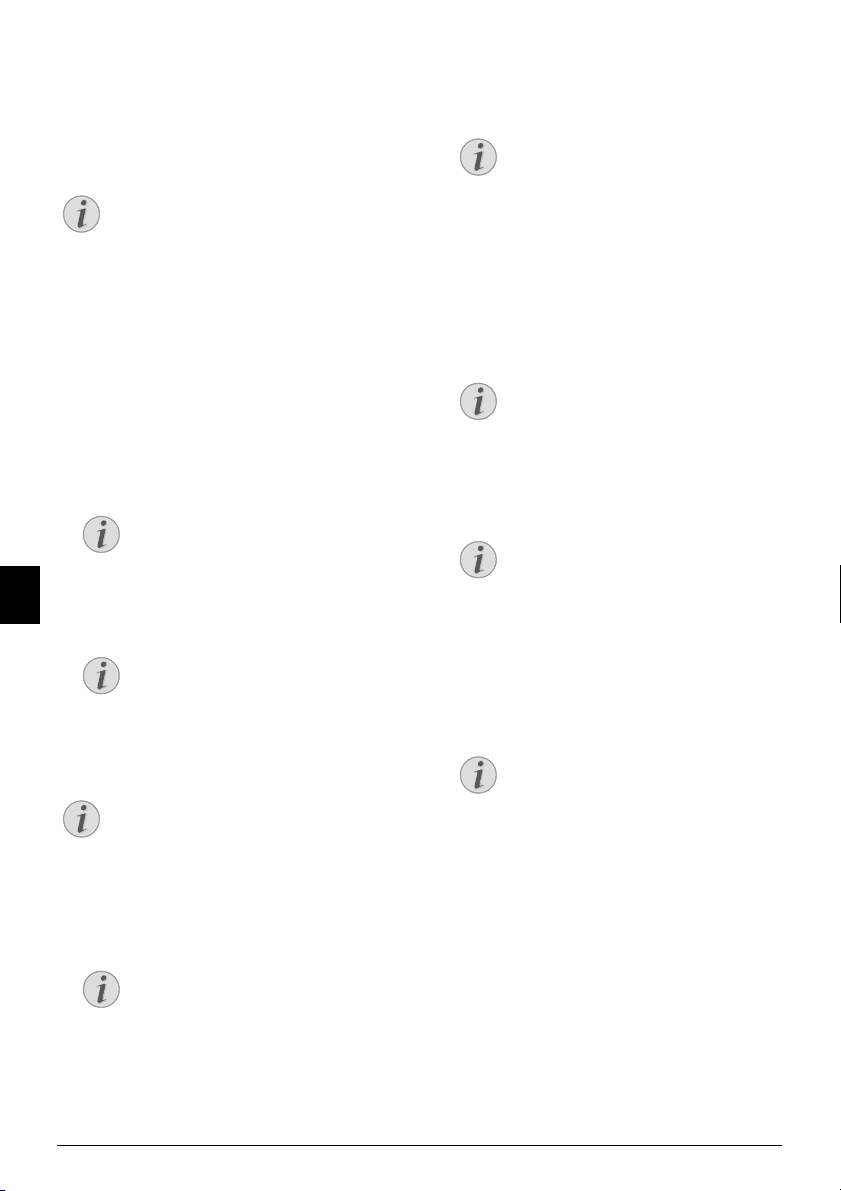
5 Apparatens telefonboken
Anvisningar
Anvisningar
Anvisningar
Anvisningar
Anvisningar
Anvisningar
Anvisningar
Anvisningar
Anvisningar
Telefonbok
Med am aktiverar du telefonboksfunktionerna. Det går
att spara nya poster, söka efter poster, skapa grupper och
redigera grupper. Du kan spara upp till 250 poster i telefonboken i den apparaten.
Markörnavigation 1
Navigering i editorn
Med [ flyttar du markören. Med hjälp av C
raderar du enskilda tecken. Med j avslutar du
menyn och återvänder till utgångsläget.
Söka införande
Telefonbok
Telefonkatalogregister: Med knapparna (A – Z) får
du tillgång till de lagrade telefonkatalogsposterna. Ange de
första bokstäverna, alternativt hela namnet, i den önskade
posten. Apparaten visar dig då alla telefonboksposter som
börjar med de angivna bokstäverna. Välj en post med [.
1 Tryck på am.
2 Välj
SOEKNING genom att trycka på [.
3 Bekräfta med OK.
Aktivering av funktion
Det går även att söka en post i telefonkatalo-
gen genom att trycka på OK, 511
SE
4 Välj en post med [.
och OK.
Hjälpknapp
Tryck på ¨ för att titta på de sparade infor-
mationerna till denna post.
4 Ange namnet med hjälp av knapparna (A – Z).
Inmatning av bokstäver
Skriv stor bokstav med intryckt ú-knapp.
Ange mellanslag genom att trycka på ½.
Tryck på ;ü, för att infoga specialtecken
och symboler. Tryck på ûü, för att infoga
språkberoende specialtecken. Välj med hjälp
av [. Bekräfta med OK.
5 Bekräfta med OK.
6 Ange numret med hjälp av sifferknapparna.
7 Bekräfta med OK.
Nummer ur återuppringningslistan
Du kan ropa upp ett sparat nummer ur listan
över de senast uppringda telefonnumren och
ingående samtal (= nummerrepetering-/
påringningslista). Tryck på @. Välj en post
med [. Bekräfta med OK.
Myndighetssifferkod
Om du har ställt in din apparat för drift över
en telefonväxel och matat in prefixet, sparar
du numret utan prefix (se även kapitel
Inställning av telefonväxel (PABX)
, sidan
47).
8 Du kan tilldela posten en ringsignal. Välj en ringsignal
med [ eller sifferknapparna 1 till 7.
9 Bekräfta med OK.
Spara poster
Inga likadana poster
Tilldelning av standardringsignal
Välj 1 för att tilldela posten standardring-
Inga likadana poster
Du kan inte spara två poster under samma
namn.
1 Tryck på am.
2 Välj
NY POST genom att trycka på [.
3 Bekräfta med OK.
10 Välj hastigheten på faxöverföringen till just den här
11 Bekräfta med OK. Posten sparas.
Spaltenumbruch
signalen.
mottagaren. Normalt kan du alltid välja den högsta
hastigheten. Ställ in en lägre överföringshastighet om
du sänder faxmeddelandet via nät med sämre ledningskvalitet.
Aktivering av funktion
Ni kan även ringa upp funktionen genom att
trycka OK, 512 och OK.
18 Laser · Printer · Scanner
Page 19
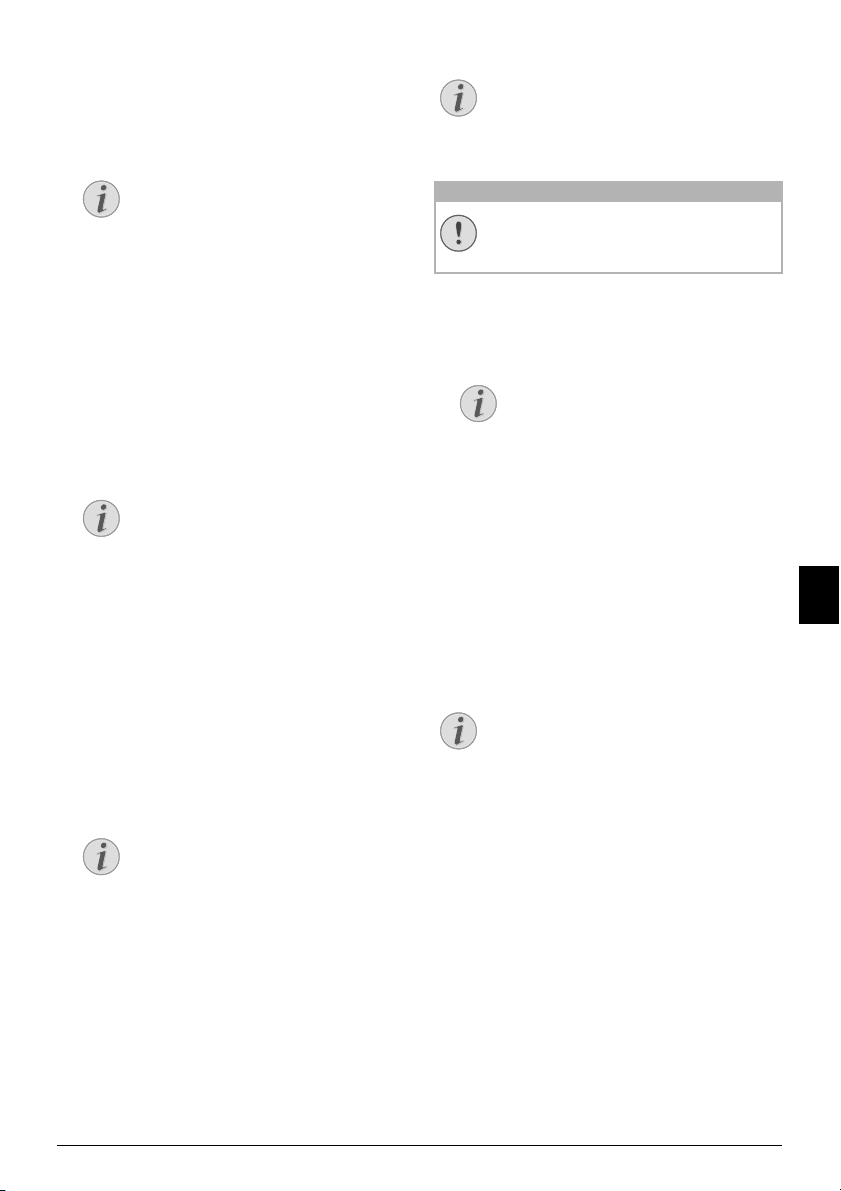
Ändring av post
Anvisningar
Anvisningar
Anvisningar
Anvisningar
OBSERVER!
Anvisningar
Anvisningar
1 Tryck på am.
2 Välj
ÄNDRA genom att trycka på [.
3 Bekräfta med OK.
Aktivering av funktion
Ni kan även ringa upp funktionen genom att
trycka OK, 514 och OK.
4 Ange de första bokstäverna eller välj med [ den post
som du vill ändra.
5 Bekräfta med OK.
6 Ändra namnet.
7 Bekräfta med OK.
8 Ändra numret.
9 Bekräfta med OK.
10 Du kan tilldela posten en ringsignal. Välj en ringsignal
med [ eller sifferknapparna 1 till 7.
11 Bekräfta med OK.
Tilldelning av standardringsignal
Välj 1 för att tilldela posten standardring-
signalen.
12 Välj hastigheten på faxöverföringen till just den här
mottagaren. Normalt kan du alltid välja den högsta
hastigheten. Ställ in en lägre överföringshastighet om
du sänder faxmeddelandet via nät med sämre ledningskvalitet.
13 Bekräfta med OK. Posten sparas.
Grupper
Grupper
Posten raderas ur alla grupper som den ingår i.
Radering av alla poster
Alla telefonkatalogposter raderas!
Alla telefonkatalogposter raderas!
Med denna funktion raderar du alla poster och
grupper i din telefonkatalog.
1 Tryck på am.
2 Välj
RADERA POST genom att trycka på [.
3 Bekräfta med OK.
Aktivering av funktion
Ni kan även ringa upp funktionen genom att
trycka OK, 515 och OK.
4 Välj
RADERA: ALLT genom att trycka på [.
5 Bekräfta med OK.
6 Välj
RADERA: JA genom att trycka på [.
7 Bekräfta med OK.
Utskrivning av telefonbok
Utskrift av lista över alla poster
Utskrivning av telefonbok
Tryck på OK, 83 och OK för att skriva ut lista över
alla lagrade poster och grupper i telefonboken.
Utskrivning av telefonbok
SE
Radering av en post
1 Tryck på am.
2 Välj
RADERA POST genom att trycka på [.
3 Bekräfta med OK.
Hjälpknapp
Du kan även skriva ut telefonkatalogen genom
att trycka på ¨. Välj
att trycka på [. Bekräfta med OK.
TELEFONKAT. genom
Utskrift av en enstaka post
Aktivering av funktion
Ni kan även ringa upp funktionen genom att
trycka OK, 515 och OK.
4 Välj
RADERA: ENSTAKA genom att trycka på [.
5 Bekräfta med OK.
6 Ange de första bokstäverna eller välj med [ den post
som du vill radera.
7 Bekräfta med OK.
8 Välj
RADERA: JA genom att trycka på [.
9 Bekräfta med OK.
Apparatens telefonboken · Ändring av post 19
1 Telefonkatalogregister: Med knapparna (A – Z)
får du tillgång till de lagrade telefonkatalogsposterna.
Ange de första bokstäverna, alternativt hela namnet, i
den önskade posten. Apparaten visar dig då alla telefonboksposter som börjar med de angivna bokstäverna.
Välj en post med [.
2 Tryck på COPY.
Spaltenumbruch
Page 20
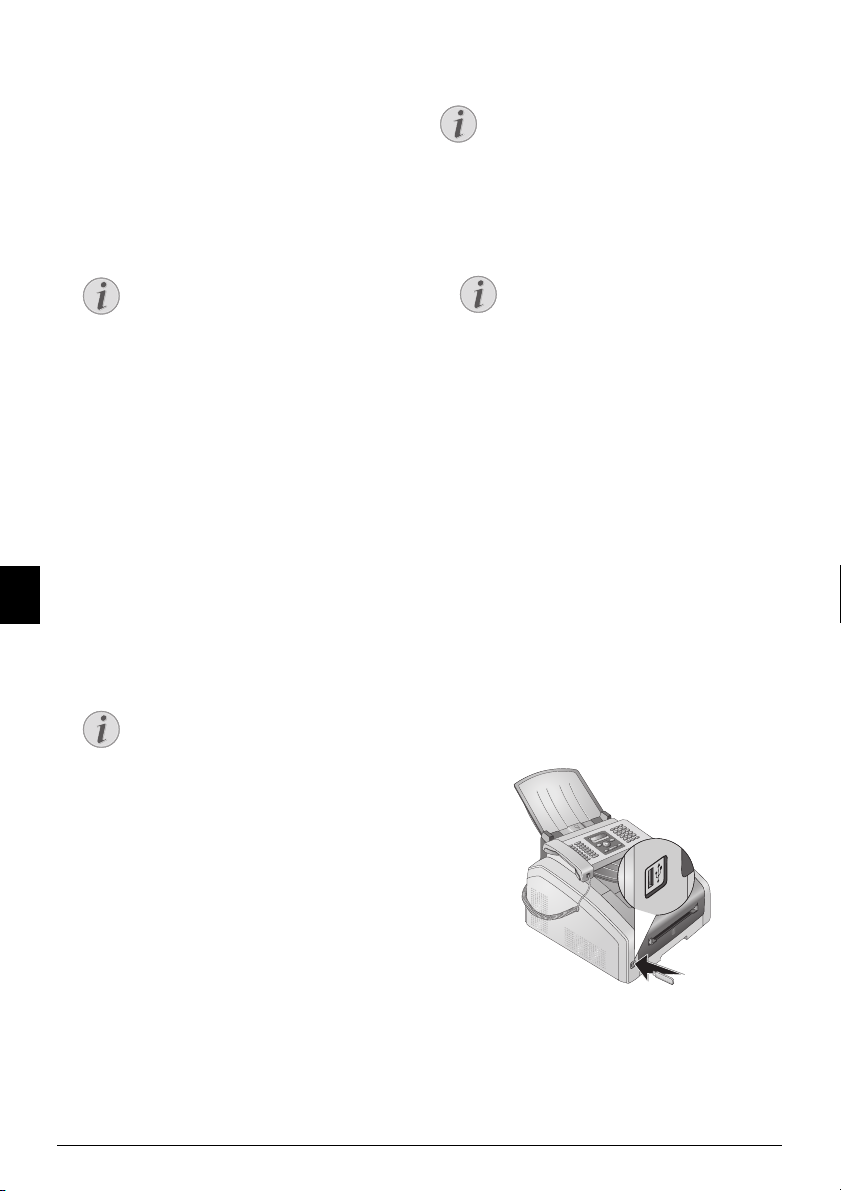
Grupper
Anvisningar
Anvisningar
Anvisningar
Anvisningar
Grupper
Du kan lägga upp grupper med flera poster. Ett meddelande skickas därmed till alla parter i denna grupp. En
grupp visas som en enstaka telefonkatalogpost.
Skapande av grupp
1 Tryck på am.
2 Välj
NY GRUPP genom att trycka på [.
3 Bekräfta med OK.
Radering av grupp
Poster raderas inte
Poster raderas inte
Denna funktion raderar endast gruppen, men
inte de ingående telefonkatalogposterna.
1 Tryck på am.
2 Välj
RADERA POST genom att trycka på [.
3 Bekräfta med OK.
Aktivering av funktion
Ni kan även ringa upp funktionen genom att
trycka OK, 513 och OK.
4 Ange ett namn på gruppen.
5 Bekräfta med OK.
6 Ange de första bokstäverna eller välj med [ den post
som du vill lägga till gruppen.
7 Poster som hör till gruppen markeras med en stjärna
(
*). Lägg till ytterligare medlemmar till gruppen
genom att välja ut poster och trycka på OK. Ta bort
medlemmar ur gruppen genom att välja ut den marke-
rade posten och trycka på OK.
8 Välj med [
9 Bekräfta med OK.
Ändring av grupp
SE
1 Tryck på am.
2 Välj
3 Bekräfta med OK.
4 Välj med [ den grupp som du vill ändra.
5 Bekräfta med OK.
6 Ange ett nytt namn på gruppen, om du så önskar.
7 Bekräfta med OK.
8 Poster som hör till gruppen markeras med en stjärna
(
*). Lägg till ytterligare medlemmar till gruppen
genom att välja ut poster och trycka på OK. Ta bort
medlemmar ur gruppen genom att välja ut den marke-
rade posten och trycka på OK.
9 Välj med [
10 Bekräfta med OK.
GRUPP OK för att avsluta urvalet.
ÄNDRA genom att trycka på [.
Aktivering av funktion
Ni kan även ringa upp funktionen genom att
trycka OK, 514 och OK.
GRUPP OK för att avsluta urvalet.
Aktivering av funktion
Ni kan även ringa upp funktionen genom att
trycka OK, 515 och OK.
4 Välj
RADERA: ENSTAKA genom att trycka på [.
5 Bekräfta med OK.
6 Välj med [ den post som du vill radera.
7 Bekräfta med OK.
8 Välj
RADERA: JA genom att trycka på [.
9 Bekräfta med OK.
Import/export av telefonkatalog
Import/export av telefonkatalog
Du kan spara posterna i din telefonkatalog på ett USBminnesmedium eller importera poster från ett USB-minnesmedium.
Spara telefonkatalog på USBminne
1 Övertyga dig om att ett USB-minnesmedium är anslu-
tet till USB-värd-uttaget på framsidan av apparaten.
Anslut vid behov ett USB-minnesmedium till USBvärd-uttaget.
2 Tryck på OK, 518 och OK. Telefonkatalogen
sparas på USB-minnesmediet.
20 Laser · Printer · Scanner
Page 21

Ladda telefonkatalog från USB-
Anvisningar
minnet
Dataformat
Dataformat
Posterna måste vara sparade i filen "phonebook.csv" i USB-minnesmediets rootmapp.
Uppgifterna i filen måste separeras med ett semikolon ";".
1 Övertyga dig om att ett USB-minnesmedium är anslu-
tet till USB-värd-uttaget på framsidan av apparaten.
Anslut vid behov ett USB-minnesmedium till USBvärd-uttaget.
2 Tryck på OK, 517 och OK. Posterna läggs till
de befintliga posterna. Befintliga poster med samma
namn skrivs ej över.
SE
Apparatens telefonboken · Import/export av telefonkatalog 21
Page 22

6 Skrivare och skrivarmedier
OBSERVER!
OBSERVER!
OBSERVER!
Specifikationer för skrivarmedier
Introduktion
I papperskassetten kan du lägga in normalt skrivarpapper
eller mallar med påtryckt text (blanketter). I den manuella
papperstillförseln kan du mata in speciella pappersformat,
kuvert, transparentfolier, etikettark eller förlagor med text.
Papperskassett
Papperskassett
Pappersformat Format A4 · A5 · B5 (JIS) ·
Vikt 60¦–¦105¦g/m²
Kapacitet 250 ark
Manuell papperstillförsel
Manuell papperstillförsel
Pappersformat Bredd: 98¦–¦216¦mm
Vikt 60¦–¦165¦g/m²
Kapacitet 1 ark
Olämpligt papper!
SE
Olämpligt papper!
Lägg inte i några blad i papperskassetten som ...
är våta, har bearbetats med korrekturvätska, är
smutsiga eller har en belagd yta.
hålls ihop med gem, häftklammer, tejp eller lim.
Använd etikettark för laserskrivare.
har påklistrade anteckninglappar.
är skrynkliga eller sönderrivna.
Blanketter från laserskriva re!
Letter · Legal (13/14¦") ·
Exec
Längd: 148¦–¦356¦mm
1 Utskrift på A4-papper: Fäll ut den extra pappers-
stopparen på utskriftshållaren.
2 Utskrift på A5-papper: Fäll åter in utskriftshållaren
med den utfällda pappersstopparen.
Inläggning av papper i papperskassetten
1 Dra ut papperskassetten ur apparaten.
Blanketter från laserskrivare!
Förtryckta ark som skrivits på med laserskrivare
går inte att skriva på en gång till.
Utfällning av pappersstopparen
Använd inte pappersstopparen med
legal-papper!
A
4
EX
B
5
B
5
A
5
B
6
Fäll inte ut den extra pappersstopparen på
utskriftshållaren när du skriver ut på legalpapper.
22 Laser · Printer · Scanner
Page 23

OBSERVER!
Första idrifttagningen!
EX
B
5
B
5
A
5
B
6
A
4
EX
B
5
B
5
A
5
B
6
A
4
EX
B
5
B
5
A
4
LetterLetter
A4A4
LegalLegal
A5A5
EX
B
5
B
5
A
5
B
6
A
4
≤¦250≤¦250
(
80¦g/m
0¦g/m
)
Anvisningar
OBSERVER!
V.v. ta bort kartonginlägget ur papperskassetten innan du lägger i papper och skjuter in
kassetten i apparaten. Ta ut dokumenthållaren och hållaren för dokumentutmatningen
ur papperskassetten.
2 Ställ in papperskassettens längd till det papper som ska
användas. Tryck på låsknappen på botten av papperskassetten. Förskjut bakväggen tills den snäpper in vid
passande text: Legal = LG, A4 = A4, A5 = A5, Letter
= LE, B5 = B5.
Iläggning av förlagor
Vill du skriva på en förlaga (till exempel ett
formulär eller ett brevpapper), så ska du lägga
förlagan med den sida som ska få ny text
neråt och sidans huvud framåt i papperskassetten.
A
4
EX
B
Lorem Ipsum sed dolor cum
5
B
5
vel ulla faccum ip exeratie
A
5
esequatisit iurercing ex ecte
B
6
venim do od tisl delit adit nulla
feugiamet, cortis deliqui
blamcon sequametum iustion
Blanketter från laserskrivare!
Förtryckta ark som skrivits på med laserskrivare går inte att skriva på en gång till.
5 Fixera papperet med hjälp av de båda tvärgående pap-
persstyrningarna. Se till att inte göra något veck på papperet vid fixeringen.
A
4
EX
B
5
B
5
A
5
B
6
3 Lufta igenom pappersbunten och skapa en jämn kant
genom att slå arken lite lätt mot en plan yta. På så vis
förhindrar du att flera ark dras in samtidigt.
6 Skjut in papperskassetten till anslaget i apparaten.
4 Lägg in pappret i papperskassetten. Du kan lägga in
upp till 250 blad (80¦g/m) samtidigt.
A
4
EX
B
5
B
5
A
5
B
6
Skrivare och skrivarmedier · Inläggning av papper i papperskassetten 23
SE
Page 24

Inläggning av papper i den
OBSERVER!
OBSERVER!
EX
B
5
B
5
A
5
B
6
A
4
Lorem Ipsum sed dolor cum
vel ulla faccum ip exeratie
esequatisit iurercing ex ecte
venim do od tisl delit adit nulla
feugiamet, cortis deliqui
blamcon sequametum iustion
OBSERVER!
manuella papperstillförseln
1 Tryck på OK, 202 och OK.
2 Välj den manuella papperstillförseln [.
3 Bekräfta med OK.
4 Lägg in pappret i den manuella papperstillförseln på
apparatens framsida.
5 Fixera papperet med hjälp av de båda tvärgående pap-
persstyrningarna. Se till att inte göra något veck på papperet vid fixeringen.
Återställning av inställningen
Återställning av inställningen
Återställ standardinställningen efter utskrifts-
SE
uppdraget, så att pappersmatning ur papperskassetten säkerställs för ingående faxmeddelanden.
Spaltenumbruch
Iläggning av förlagor
Blanketter från laserskriva re!
Inläggning av mallar i den manuella papperstillförseln
Inläggning av mallar i den manuella pap perstillförseln
Vill du skriva på en förlaga (till exempel ett formulär eller
ett brevpapper), så ska du lägga förlagan med den sida som
ska få ny text uppåt och sidans huvud framåt (mot apparaten) i den manuella papperstillförseln.
Manuelle Zufuhr: Vorlagen einlegen
Inläggning av transparentfolier och etiketter
Inläggning av transparentfolier och etikette r
Använd transparentfolier som är avsedda för kopieringsapparater och laserskrivare eftersom de måste tåla höga temperaturer och tryck. Skrivsidan är i regel något ojämnare än
baksidan.
Du kan lägga in transparentfolier och etikettark såväl i
papperskassetten som även i den manuella papperstillförseln. Använd helst den manuella papperstillförseln för
utskrift på dessa medier (se även kapitel
per i den manuella papperstillförseln
Olämpliga folier och eti ketter!
Inläggning av pap-
, sidan 24).
Blanketter från laserskrivare!
Förtryckta ark som skrivits på med laserskrivare
går inte att skriva på en gång till.
Inläggning av mallar i papperskassetten
Inläggning av mallar i papperskassetten
Vill du skriva på en förlaga (till exempel ett formulär eller
Olämpliga folier och etiketter!
Använd inga transparentfolier, som är avsedda
för manuell påskrift eller en overhead-projektor.
Dessa folier kan smälta i apparaten och skada
den.
Använd etikettark för laserskrivare. Etiketterna
måste täcka hela arket, då de i annat fall kan
lossna i apparaten.
ett brevpapper), så ska du lägga förlagan med den sida som
ska få ny text neråt och sidans huvud framåt i papperskassetten.
Vorlagen einlegen
24 Laser · Printer · Scanner
Page 25

Utskrift på båda sidor
EX
B
5
B
5
A
5
B
6
A
4
Anvisningar
Anvisningar
(manuell duplexutskrift)
Manuell duplex
Du kan skriva ut på ena sidan av ett blad och lägga in det
på nytt i apparaten för att skriva ut på baksidan.
1 Skriv ut på framsidan av ditt dokument.
2 Manuell duplexutskrift ur papperskassetten:
Lägg in originalet med den sida som ska skrivas på
uppåt och med sidhuvudet framåt i papperskassetten.
3 Manuell duplexutskrift med den manuella
papperstillförseln: Lägg in originalet med den sida
som ska skrivas på nedåt och med sidhuvudet framåt
(mot apparaten) i den manuella papperstillförseln.
Sudoku: skriva ut spel
Sudoku: skriva ut spel
Hjälpknapp
Det går även att skriva ut en ny Sudoku genom
att trycka på ¨. Välj
på [. Bekräfta med OK.
Sudoku
Sudoku är en japansk lek med siffror. Spelfältet består av 3
× 3 kvadrater med vardera 3 × 3 rutor. Beroende på svårighetsgraden finns det fler eller färre ifyllda siffror i rutorna
vid spelets början. Målet med spelet är att fördela siffrorna
1 till 9 på spelfältet på ett sådant sätt att varje siffra bara får
förekomma en gång i varje vågrät rad, i varje lodrät rad och
i var och en av de nio kvadraterna. Det finns bara en lösning.
Skriva ut spel
1 Tryck på OK, 861 och OK.
2 Välj svårighetsgrad med hjälp av [.
3 Bekräfta med OK.
4 Ange hur många Sudoku du vill skriva ut (högst 9
kopior).
5 Bekräfta med OK.
6 Välj med [ om lösningen ska skrivas ut.
7 Bekräfta med OK.
SUDOKU genom att trycka
Skriva ut det senaste spelet på nytt
1 Tryck på OK, 862 och OK.
2 Ange hur många Sudoku du vill skriva ut (högst 9
kopior).
3 Bekräfta med OK.
4 Skriv ut på baksidan av ditt dokument.
Spaltenumbruch
Utskrift av en kalender
Utskrift av en kalender
Apparaten skriver ut en veckoöversikt som kalenderblad –
för den aktuella veckan, den kommande veckan eller för en
valfri vecka.
1 Tryck på OK, 85 och OK.
2 Välj med [, om du vill skriva ut ett kalenderblad för
den aktuella veckan, den kommande vecka eller en valfri vecka.
3 Bekräfta med OK.
4 Användardefinierad vecka: Mata in året och
veckan (båda tvåsiffrigt) som du vill skriva ut ett kalen-
derblad för, exempelvis 25¦40 för år 2025,
vecka 40.
5 Bekräfta med OK.
Skrivare och skrivarmedier · Utskrift på båda sidor (manuell duplexutskrift) 25
4 Välj med [ om lösningen ska skrivas ut.
5 Bekräfta med OK.
Skriva ut lösning
Sista lösningen tillgänglig
Sista lösningen tillgänglig
Lösningen i det sist utskrivna spelet sparas. Lösningarna från tidigare spel är inte längre tillgängliga.
Tryck på OK, 863 och OK.
Sudoku för varje dag
Sudoku för varje dag
Du kan låta skriva ut en ny Sudoku automatiskt varje dag.
1 Tryck på OK, 864 och OK.
2 Mata in klockslag t.ex. 14¦00 för kl 14.00.
3 Bekräfta med OK.
4 Välj svårighetsgrad med hjälp av [.
5 Bekräfta med OK.
SE
Page 26

6 Ange hur många Sudoku du vill skriva ut (högst 9
Anvisningar
kopior).
7 Bekräfta med OK.
8 Välj med [ om lösningen ska skrivas ut.
9 Bekräfta med OK.
10 Välj med [ om du vill koppla in eller ur tjänsten
Utskrift.
11 Bekräfta med OK.
Sudoku för varje dag 3
Koppla från funktionen
Du kan koppla från den dagliga Sudoku-utskriften, genom att aktivera funktionen som beskrivs
ovan och koppla från den automatiska utskriften
under punkt 10.
SE
26 Laser · Printer · Scanner
Page 27

7Fax
Anvisningar
Anvisningar
Anvisningar
OBSERVER!
Anvisningar
Sändning av fax med standardinställningar
Sändning av fax med standardinställningar
Ditt faxmeddelande sänds med standardinställningarna.
Om du vill anpassa inställningarna (till exempel upplösning eller kontrast) för en faxöverföring, använder du
funktionen
1 Lägg i dokumentet.
2 Ange det önskade numret med sifferknapparna eller
3 Tryck på FAX eller o.
Direkt aktivering av funktionen
Direkt sändning av faxmedd elandet
Upptaget nummer
Sända fax senare
, sidan 28.
välj en lagrad post.
Direkt aktivering av funktionen
Ni kan även ringa upp funktionen genom att
trycka OK, 41 och OK.
Direkt sändning av faxmeddelandet
Du kan också mata in det önskade numret först
eller välja en sparad post och sedan trycka på
FAX eller o. Uppringningen startar omgå-
ende.
Automatisk återuppringning
Om det är upptaget hos abonnenten, väljer
apparaten telefonnumret på nytt efter en liten
stund. Tryck på j för att avbryta sändningen.
Efter överföringen skriver apparaten ut en sändrapport, beroende på inställningen.
Olämpliga dokument!
Olämpliga dokument!
Lägg inte i några papper i apparaten som ...
är våta, har bearbetats med korrekturvätska, är
smutsiga eller har en belagd yta.
det har skrivits på med blyertspenna, färgpenna,
krita eller ritkol.
kommer från tidningar eller tidskrifter (tryck-
svärta).
hålls ihop med gem, häftklammer, tejp eller lim.
har påklistrade anteckninglappar.
är skrynkliga eller sönderrivna.
Inställning av faxsändning ur minnet
Inställning av faxsändning ur minnet
Du kan ställa in om du vill skanna och sända
dokument direkt eller om du vill sända dokumenten ur mellanminnet (se även kapitel
Inställning av faxsändning ur minnet
, sidan 44).
1 Lägg dokumenten med textsidan neråt i dokumentma-
taren. Det nedersta dokumentet dras in först. Du kan
lägga in upp till 30 dokument (80¦g/m) samtidigt.
SE
Lägga i papper
Specifikationer för dokument
Specifikationer för dokument
Dokumentens bredd 140¦–¦218¦mm
Dokumentens längd 128¦–¦600¦mm
Dokumentens pap-
60¦-¦90¦g/m²
persvikt
Kapacitet 30 Blad (80¦g/m²)
Tillverkarens rekommendation för optimal användning
Fax · Sändning av fax med standardinställningar 27
A4 · A5 · Letter · Legal
(80¦g/m²
2 Skjut dokumentstyrningen inåt, så att den ligger jämnt
med förlagorna.
Page 28

3 Ställ in önskad upplösning. Du kan välja mellan:
Anvisningar
Anvisningar
Anvisningar
Anvisningar
Anvisningar
STANDARD (för dokument utan särskilda känne-
tecken),
FIN (för dokument skrivna med små bokstä-
ver och för ritningar),
många detaljer) och
SFIN (för dokument med
FOTO (för fotons). Tryck på f. På
displayen visas inställd upplösning. Tryck ytterligare en
gång på f för att förändra upplösningen.
Inställning av upplösning
Du kan ställa in förhandsinställningen för
upplysningen (se även kapitel
upplösningen
, sidan 42).
Välj nummer
Välj nummer
Slå önskat nummer. Det finns flera möjligheter att välja
mellan.
Manuellt val: Slå önskat nummer med siffertangenterna.
Telefonbok
Telefonkatalogregister: Med knapparna (A – Z) får
du tillgång till de lagrade telefonkatalogsposterna. Ange de
första bokstäverna, alternativt hela namnet, i den önskade
posten. Apparaten visar dig då alla telefonboksposter som
börjar med de angivna bokstäverna. Välj en post med [.
Användning av telefonbok
Användning av telefonbok
Du kan även aktivera telefonboksposter genom
att trycka på am och välja med [
ING
SE
.
Funktionen soekning fungerar även medan du
ringer.
Om du aktiverar en post i telefonboken, så kan
du vid behov korrigera telefonnumret efteråt.
Du kan till exempel lägga till eller radera riktnummer och direktvalsnummer.
Nummerrepetering-/påringningslista
Nummerrepetering-/påringningslista: Nummerrepetering-/påringningslistan innehåller de senast uppringda
numren och ingående samtalen (
ringda numren,
® de ingångna samtalen och * de missade
© kännetecknar de upp-
samtalen).
Sidoanläggningar
Sidoanläggningar
Såväl många företag som vissa privathushåll har egen telefonväxel (PABX). Du måste slå ett prefix för att få en fri
linje från en telefonväxel ut på det allmänna telefonnätet
(PSTN).
Infoga prefix
Ange antingen det prefix som du når det allmänna telefonnätet med, innan du anger det önskade numret, eller välj
en lagrad post. Oftast är det siffran 0.
Inställning av
SOEKN-
Fel prefix
Fel prefix
I enstaka fall kan tjänstesifferkoden bestå av en
annan siffra eller vara tvåsiffrig. Vid äldre telefonanläggningar kan tjänstesifferkoden vara R
(= Flash). Håll ner Rø, för att knappa in denna
tjänstesifferkod. Skulle det inte vara möjligt att
komma ut på det allmänna telefonnätet, får du
fråga din teleleverantör.
Installation av telefonväx el
Anslutning till telefonväxel
Om du använder apparaten permanent på en
anknytning sparar du prefixet (se även
Inställning av telefonväxel (PABX)
kapitel
, sidan 47).
Uppskjuten sändning av
faxmeddelande (= timerfunktion)
Med faxsändning ur minnet
Denna funktion är endast tillgänglig om du har ställt in din
apparat så att faxmeddelanden sänds ur minnet (se även
kapitel
Inställning av faxsändning ur minnet
Uppskjuten sändning av faxm eddelande
Om du vill utnyttja lägre samtalspriser eller om mottagaren endast kan nås på bestämda tider, så kan du sända faxmeddelandet vid en senare tidpunkt – inom 24 timmar.
Start av överföringen
Start av överföringen
Du kan starta överföringen när som helst genom
att trycka på FAX eller o.
1 Lägg i dokumentet.
2 Ange det önskade numret med sifferknapparna eller
välj en lagrad post.
3 Bekräfta med OK.
4 Ange den tidpunkt, då dokumentet ska sändas, exem-
pelvis 14 00 för kl 14.
5 Bekräfta med OK.
6 Välj önskad upplösning med [:
STANDARD – för dokument utan särskilda känne-
tecken
FIN – För finstilta texter och ritningar
SFIN – för dokument med många detaljer
FOTO – för foton
7 Bekräfta med OK.
8 Ställ in önskad kontrast med [:
-/1 – Reducerar kontrast/texten framstår ljusare
4 (fabriksinställning) – optimerad anpassning för alla
dokument
+/7 – Ökar kontrasten/texten framstår mörkare (exem-
pelvis dokument med svag text)
9 Bekräfta med OK.
, sidan
44
).
28 Laser · Printer · Scanner
Page 29

10 Efter en kort uppvärmningsfas läser apparaten in förla-
Anvisningar
Anvisningar
Anvisningar
Anvisningar
Anvisningar
Anvisningar
gan i minnet och sänder faxmeddelandet vid den
angivna tidpunkten.
Radera uppdrag
Radera dokumentet i uppdragslistan för att
avbryta vänteläget (se även kapitlet
sidan 31).
Uppdrag
Manuell sändning av faxmeddelande
1 Lägg i dokumentet.
2 Tryck på μ eller lyft på nluren.
3 Ange det önskade numret med sifferknapparna eller
välj en lagrad post.
4 Tryck på FAX eller o.
Start av faxmottagningen från en ytterliga re telefon
Start av faxmottagningen från en ytterligare telefon
Du kan starta faxmottagningen från en ytterligare ansluten telefon genom att trycka på
*5.
Förening av nummer
Du kan kombinera och ändra angivna siffror och sparade
poster manuellt, innan uppringningen startar. Har du till
exempel sparat prefixet till en prisvärd teleleverantör (callby-call) som telefonbokspost, ska du välja den posten och
slå det efterföljande numret manuellt alternativt välja en
annan lagrad post.
Gruppsändning (= broadcasting)
Rundsändning
Du kan sända ett faxmeddelande till flera mottagare efter
varandra.
Med faxsändning ur minnet
Denna funktion är endast tillgänglig om du har ställt in
,
din apparat så att faxmeddelanden sänds ur minnet (se
även kapitel
44).
1 Lägg i dokumentet.
2 Ange det önskade numret med sifferknapparna eller
3 Tryck på À.
4 Ange fler nummer. Tryck på À mellan varje enskild
5 Tryck på FAX eller o. Faxjeten sänder faxmeddelan-
Inställning av faxsändning ur minnet
välj en lagrad post.
mottagare. Du kan ange upp till 20 mottagare.
Sända fax till grupp
En grupp ur telefonkatalogen är en post i listan över mottagarna.
Om ett nummer ingår flera gånger i listan
över mottagarna (exempelvis sparat i olika
grupper), skickas meddelandet flera gånger
till detta nummer.
det till alla angivna mottagare i tur och ordning.
Avbrott av processen
Du kan när som helst avbryta processen
genom att trycka på j.
, sidan
SE
Medlyssning medan uppkoppling sker
Avlyssning medan uppkopplingen sker
Du kan lyssna på uppkopplingen, till exempel om en faxsändning hela tiden misslyckas.
Ange det önskade numret med sifferknapparna eller välj en
lagrad post. Tryck på μ.
Ingen handsfree möjlig
Ingen handsfree möjlig
Med den här funktionen går det inte att tala
handsfree. Du kan inte svara, när abonnenten
kopplar upp sig.
Fax · Manuell sändning av faxmeddelande 29
Använda faxmall
Faxmallar
I apparaten finns det fem faxförlagor lagrade som du kan
skriva ut. Med hjälp av dem kan du snabbt skapa till exempel ett kort faxmeddelande eller en inbjudan.
1 Tryck på OK, 45 och OK.
2 Välj med [ vilken förlaga som du vill skriva ut.
3 Bekräfta med OK. Apparaten skriver ut förlagan.
4 Fyll i förlagan och sänd den som faxmeddelande till den
Sändning till flera mottagare
Om din apparat inte kan nå en mottagare,
skickas faxmeddelandet till nästa mottagare.
Efter att apparaten har ringt upp alla mottagare, ringer den återigen upp de nummer
som den inte kunnat nå tidigare.
aktuelle mottagaren.
Page 30

Mottagning av
Anvisningar
Anvisningar
OBSERVER!
Anvisningar
Anvisningar
Anvisningar
faxmeddelande
Manuell mottagning av faxmeddelande
Manuell mottagning av faxmeddelande
När du lyfter telefonluren på apparaten och hör
antingen en konstant ton eller bara tystnad, så är
ett faxmeddelande på väg. Tryck på o för att ta
emot faxmeddelandet.
Minne
Mottagna faxmeddelanden skrivs ut automatiskt, om du
inte har ändrat tillverkarens inställningar. Om det saknas
papper eller toner i apparaten sparas ingående faxsänd-
ningar i minnet. Den gröna lampan â på kontrollpanelen
lyser när det finns ett faxmeddelande i minnet. När du har
lagt i papper respektive en bläckpatron, så skrivs de lagrade
meddelandena ut.
Avbryta faxmottagning
Avbryta faxmottagning
När du mottagit första sidan av ett faxmeddelande kan du när som helst avbryta överföringen
genom att trycka på j.
Minne Philips
Faxminnet klarar upp till 600 sidor. Beakta uppgifterna i
den tekniska datan.
Meddelandeminnet är fullt!
Faxmottagning på USBminnesmedium
Introduktion
Med faxmottagningen på USB-minnesmedium sparar
apparaten ankommande faxsändningar på ett anslutet
USB-minnesmedium. Faxmeddelandena sparas som
TIFF-fil med mottagningsdatum och -klockslag.
Skriv ut dokument från USB-minnet
Använd funktionen
medium
, för att skriva ut de sparade faxmeddelandena (se
även kapitel Skriv ut dokument från USB-minnesmedium,
sidan 38).
Funktionen ej tillgänglig
Funktionen ej tillgänglig
Funktionen kopplas från om man tar bort USBminnesmediet. Funktionerna
tagning
medium
1 Övertyga dig om att ett USB-minnesmedium är anslu-
tet till USB-värd-uttaget på framsidan av apparaten.
Anslut vid behov ett USB-minnesmedium till USBvärd-uttaget.
Skriv ut dokument från USB-minnes-
Skyddad faxmot-
och
Mottagning av fax på USB-minnes-
kan inte användas samtidigt.
SE
Meddelandeminnet är fullt!
Om meddelandeminnet är fullt kan inga fler
meddelanden tas emot.
Användning av servicekode n
Radering av sparade faxmeddelanden
Om du har problem med att skriva ut sparade
2 Tryck på OK, 914 och OK.
faxmeddelanden står en servicekod till ditt förfogande (se även kapitel
koder
, sidan 56).
Användning av service-
Aktivering av funktion
Ni kan även ringa upp funktionen genom att
Manuell mottagning av
faxmeddelande
Manuell mottagning av faxmeddelande
Välj manuell faxmottagning under faxmottagningsläge (se
även kapitel
Inställning av faxmottagningsläge
, sidan 43).
3 Välj med [ om du vill slå på eller stänga av funktio-
4 Bekräfta med OK.
trycka OK, 44 och OK.
nen.
Faxmeddelanden tas då inte emot automatiskt av faxjeten.
Den här inställningen är lämplig om du vill ta emot faxmeddelanden på datorn via ett modem. Du kan starta fax-
mottagningen manuellt genom att trycka på o.
Tyst faxmottagning
Tyst faxmottagning
Ställ in antalet ringsignaler på 0 (se även kapitel
av antalet ringsignaler
på faxläge (se även kapitel
ningsläget
, sidan 43), för mottagning av faxsändningar
, sidan 41) och faxmottagningsläget
Inställning av faxmottag-
utan att apparaten ringer.
30 Laser · Printer · Scanner
Inställning
Page 31

Inställning av skyddad
Anvisningar
Anvisningar
Anvisningar
Anvisningar
Anvisningar
Anvisningar
faxmottagning
Automatisk låsning av utskrift av faxmedd elande
Det går att spara faxmottagningen med en kod. Ingående
faxmeddelanden skrivs inte ut, utan de sparas istället i faxminnet. Dessa faxsändningar går att skriva ut först när rätt
pinkod har angivits.
Funktionen ej tillgänglig
Funktionen ej tillgänglig
Funktionerna
tagning av fax på USB-minnesmedium
användas samtidigt.
Inmatning av pinkod
Förhandsinställd åtkomstkod
Förhandsinställd åtkomstkod
Med hjälp av den i fabriken inställda åtkomstkoden (
åtkomstkoden för att slå på funktionen. Om du
sedan vill stänga av funktionen igen, så ska du
bara ange den fabriksinställda koden
1 Tryck på OK, 4033 och OK.
Inmatning av pinkod
Om du vid ett tidigare tillfälle har sparat en
kod, frågar apparaten dig först efter den
gamla koden, innan du kan ange en ny.
2 Ange sedan en pinkod på fyra tecken.
3 Bekräfta med OK.
4 Bekräfta koden genom att ange den en gång till.
5 Bekräfta med OK.
Skyddad faxmottagning
och
Mot-
kan inte
0000) är denna funktion avstängd. Ändra
0000.
Sändning av faxmeddelanden
Sändning av faxmeddelande n
Med funktionen Pollning hämtar du de dokument som
ligger klara i en vald fax.
Direkt sändning av faxmeddelanden
1 Tryck på OK, 42 och OK.
2 Ange det önskade numret med sifferknapparna eller
välj en lagrad post.
3 Tryck på o.
Senarelagd hämtning
1 Tryck på OK, 42 och OK.
2 Ange det önskade numret med sifferknapparna eller
välj en lagrad post.
3 Bekräfta med OK.
4 Ange den tidpunkt, då dokumentet ska hämtas, exem-
pelvis 14 00 för kl 14.
5 Bekräfta med OK.
6 Apparaten står nu i vänteläge. Du kan sedan prata i tele-
fon och sända andra faxmeddelanden precis som vanligt.
Radera uppdrag SFL 2
Radera uppdrag
Radera dokumentet i uppdragslistan för att
avbryta vänteläget (se även kapitel
sidan 31).
Uppdrag
Uppdrag
Utskrivning av uppdragslista
SE
,
Påslagning och avstängning
1 Tryck på OK, 4032 och OK.
2 Ange pinkoden på fyra tecken.
3 Bekräfta med OK.
4 Välj med [ om du vill slå på eller stänga av funktio-
nen.
5 Bekräfta med OK.
Utskrift av faxsändningar
1 Tryck på OK, 4031 och OK.
2 Ange pinkoden på fyra tecken.
3 Bekräfta med OK. De sparade faxsändningarna skrivs
ut och raderas ur minnet.
Hjälpknapp
Du kan även skriva ut en lista över uppdragen
genom att trycka på ¨. Välj med hjälp av
[
UPPDRAG. Bekräfta med OK.
Introduktion
I bearbetningslistan noteras alla meddelanden, som just
sändes iväg eller avropas eller ska sändas eller avropas vid
ett senare tillfälle.
Bildskärm
Uppdragen visas enskilt i teckenfönstret. Utifrån uppdragets nummer och status hittar du det faxnummer, till vilket
ett faxmeddelande ska sändas eller från vilket det ska hämtas. Dokumenten i uppdragslistan kan ha följande status:
Uppdrag 1
TX – Senarelagd sändning
Uppdrag 3
POL – Senarelagd pollning
Uppdrag 4
TR – Uppdraget utförs
Stopp
Navigering i menyn
Med j avslutar du menyn och återvänder till
utgångsläget.
Fax · Inställning av skyddad faxmottagning 31
Page 32

Utför uppdrag genast
Anvisningar
1 Tryck på OK, 71 och OK.
2 Välj med hjälp av [ det uppdrag som du vill utföra
genast.
3 Bekräfta med OK. Överföringen respektive hämt-
ningen startar direkt.
Ändra uppdrag
1 Tryck på OK, 72 och OK.
2 Välj med hjälp av [ det uppdrag som du vill ändra.
3 Bekräfta med OK.
4 Ange de önskade ändringarna och bekräfta med OK.
Radera uppdrag
1 Tryck på OK, 73 och OK.
2 Välj med [ det uppdrag som du vill radera.
3 Bekräfta med OK.
4 Bekräfta raderingen med OK.
Skriva ut uppdrag
1 Tryck på OK, 74 och OK.
2 Välj med [ det uppdrag som du vill skriva ut.
3 Bekräfta med OK.
Utskrivning av uppdragslista
Utskrivning av uppdragslista
SE
Tryck på OK, 75 och OK. Aparaten skriver ut en
lista över alla föreliggande uppdrag.
Utskrivning av uppdragslista
Hjälpknapp
Du kan även skriva ut en lista över uppdragen
genom att trycka på ¨. Välj med hjälp av
[UPPDRAG. Bekräfta med OK.
32 Laser · Printer · Scanner
Page 33

8 Kopieringsfunktion
OBSERVER!
Anvisningar
Anvisningar
Lägga i papper
Specifikationer för dokument
Specifikationer för dokument
Dokumentens bredd 140¦–¦218¦mm
Dokumentens längd 128¦–¦600¦mm
Dokumentens pappersvikt
Kapacitet 30 Blad (80¦g/m²)
Tillverkarens rekommendation för optimal användning
Olämpliga dokument!
Olämpliga dokument!
Lägg inte i några papper i apparaten som ...
är våta, har bearbetats med korrekturvätska, är
smutsiga eller har en belagd yta.
det har skrivits på med blyertspenna, färgpenna,
krita eller ritkol.
kommer från tidningar eller tidskrifter (tryck-
svärta).
hålls ihop med gem, häftklammer, tejp eller lim.
har påklistrade anteckninglappar.
är skrynkliga eller sönderrivna.
1 Lägg dokumenten med textsidan neråt i dokumentma-
taren. Det nedersta dokumentet dras in först. Du kan
lägga in upp till 30 dokument (80¦g/m) samtidigt.
60¦-¦90¦g/m²
A4 · A5 · Letter · Legal
(80¦g/m²
2 Skjut dokumentstyrningen inåt, så att den ligger jämnt
med förlagorna.
3 Ställ in önskad upplösning. Du kan välja mellan:
STANDARD (för dokument utan särskilda känne-
tecken),
FIN (för dokument skrivna med små bokstä-
ver och för ritningar),
många detaljer) och
displayen visas inställd upplösning. Tryck ytterligare en
gång på f för att förändra upplösningen.
Inställning av upplösningen för kopiering
För kopiering av dokument står andra upplösningssteg till förfogande. Välj funktionen
Skapa kopia med egna inställningar
ställa in dessa upplösningssteg (se även kapitel
Skapa kopia med egna inställningar
34).
SFIN (för dokument med
FOTO (för fotons). Tryck på f. På
för att
, sidan
Inställning av upplösning
Du kan ställa in förhandsinställningen för
Spaltenumbruch
upplysningen (se även kapitel
upplösningen
, sidan 42).
Inställning av
SE
Kopieringsfunktion · Lägga i papper 33
Page 34

Skapande av kopior med
Anvisningar
Anvisningar
Anvisningar
Anvisningar
Anvisningar
Anvisningar
standardinställningar
Skapande av en kopia med standardinställningar
1 Lägg i dokumentet.
2 Tryck två gånger på COPY. Dokumentet kopieras
med standardinställningarna.
Skapande av en kopia
Aktivering av funktion
Ni kan även ringa upp funktionen genom att
trycka OK, 11 och OK.
Skapande av flera kopior med standardinställningar
1 Lägg i dokumentet.
2 Mata in hur många gånger du vill kopiera dokumentet
(maximalt 99 kopior).
3 Tryck två gånger på COPY. Dokumentet kopieras
med standardinställningarna.
ECO-knapp
Skapande av flera kopior med den andra profilen
1 Lägg i dokumentet.
2 Mata in hur många gånger du vill kopiera dokumentet
(maximalt 99 kopior).
3 Tryck på COPY.
4 Välj den andra profilen med [.
Aktivering av funktion
Ni kan även ringa upp funktionen genom att
trycka OK, 12 och OK.
5 Tryck på COPY.
ECO-knapp
ECO-knapp
Tryck på COPY och ECO för att skapa en
kopia med den ekologiska tonersparfunktionen.
Skapande av kopior med anpassade inställningar
Skapande av kopior
ECO-knapp
Tryck på COPY och ECO för att skapa en
SE
kopia med den ekologiska tonersparfunktionen.
Skapande av kopior med den andra profilen
Skapande av kopior med den andra profilen
I en andra profil sparar du inställningar som du vill
använda ofta, till exempel kopiering av en ofta använd
dokumenttyp (se även kapitel
för en andra profil
, sidan 35).
Skapande av en kopia med den andra profilen
1 Lägg i dokumentet.
2 Tryck på COPY.
3 Välj den andra profilen med [.
Aktivering av funktion
Ni kan även ringa upp funktionen genom att
trycka OK, 12 och OK.
4 Tryck på COPY.
Installation av inställningar
Skapande av kopior
Du kan starta kopieringsprocessen när som helst
genom att trycka på COPY. Tryck på ECO för
att skapa en kopia med den ekologiska tonersparfunktionen.
1 Lägg i dokumentet.
2 Tryck på COPY.
3 Välj önskad profil med [.
4 Mata in hur många gånger du vill kopiera dokumentet
(maximalt 99 kopior).
5 Bekräfta med OK.
6 Välj papperskälla genom att trycka på [.
7 Bekräfta med OK.
8 För papper i den manuella papperstillförseln:
Välj önskat pappersformat med [.
9 Bekräfta med OK.
10 För papper i den manuella papperstillförseln:
Välj det inlagda papprets tjocklek med [.
11 Bekräfta med OK.
12 Välj önskad upplösning med [:
AUTOMATISKT – Optimerad anpassning för alla
typer av dokument
TEXT – För finstilta texter och ritningar
KVALITET – för dokument med många detaljer
FOTO – för högsta upplösning
13 Bekräfta med OK.
34 Laser · Printer · Scanner
Page 35

14 Ställ in önskad kontrast med [:
Anvisningar
Anvisningar
Anvisningar
Anvisningar
Anvisningar
-/1 – Reducerar kontrast/texten framstår ljusare
4 (fabriksinställning) – optimerad anpassning för alla
dokument
+/7 – Ökar kontrasten/texten framstår mörkare (exem-
pelvis dokument med svag text)
15 Bekräfta med OK.
16 Välj önskad ljusstyrka med hjälp av [.
-/1 – Återgivningen blir ljusare
4 (fabriksinställning) – optimerad anpassning för alla
dokument
+/7 – Återgivningen blir mörkare
17 Tryck på COPY.
Skapande av förstorad eller förminskad kopia
Skapande av kopior
Kopiering av flera dokument på en sida (= mosaikkopia)
Skapande av kopior
Skapande av kopior
Du kan starta kopieringsprocessen när som helst
genom att trycka på COPY. Tryck på ECO för
att skapa en kopia med den ekologiska tonersparfunktionen.
Kopiering av flera dokument på en sida (= mosaikkopia)
Du kan kopiera flera dokument på en sida för att spara
papper. Dokumenten anpassas automatiskt under kopieringen.
1 Lägg i dokumentet.
2 Tryck på COPY.
3 Välj
MOSAIK 2>1 eller MOSAIK 4>1 genom att
trycka på [.
4 Bekräfta med OK.
Skapande av kopior
Du kan starta kopieringsprocessen när som helst
genom att trycka på COPY. Tryck på ECO för
att skapa en kopia med den ekologiska tonersparfunktionen.
1 Lägg i dokumentet.
2 Tryck på COPY.
3 Välj
ZOOM genom att trycka på [.
4 Bekräfta med OK.
Aktivering av funktion
Ni kan även ringa upp funktionen genom att
trycka OK, 13 och OK.
5 Mata in hur många gånger du vill kopiera dokumentet
(maximalt 99 kopior).
6 Bekräfta med OK.
7 Det går att kopiera förlagan förstorad eller förminskad.
Förminskningar ner till 25 procent och förstoringar
upp till 400 procent är möjliga. Ange det önskade värdet med hjälp av sifferknapparna.
Val av förinställda värden
Välj bland de förinställda värdena med [.
Standardvärden är sparade, exempelvis för
förminskning från A4 till A5 eller för anpassning av de europeiska DIN-formaten till de
amerikaniska Letter- och Legal-formaten.
8 Tryck på COPY för att starta kopieringsprocessen eller
på OK för att utföra ytterligare inställningar (se även
kapitel
Skapa kopior med anpassade inställningar
sidan 34).
Aktivering av funktion
Du kan även aktivera funktionen via menyn:
a.Tryck på OK, 14 och OK.
b. Välj önskad layout med [.
‚ Två dokument på en sida
ƒ Fyra dokument på en sida
5 Tryck på COPY för att starta kopieringsprocessen eller
på OK för att utföra ytterligare inställningar (se även
kapitel
Skapa kopior med anpassade inställningar
sidan 34).
Installation av inställningar för en andra profil
Inställning av upplösning
1 Tryck på OK, 1063 och OK.
2 Välj önskad upplösning med [:
AUTOMATISKT – Optimerad anpassning för alla
typer av dokument
TEXT – För finstilta texter och ritningar
,
KVALITET – för dokument med många detaljer
FOTO – för högsta upplösning
3 Bekräfta med OK.
SE
,
Kopieringsfunktion · Skapande av förstorad eller förminskad kopia 35
Page 36

Inställning av kontrast
1 Tryck på OK, 1064 och OK.
2 Ställ in önskad kontrast med [:
-/1 – Reducerar kontrast/texten framstår ljusare
4 (fabriksinställning) – optimerad anpassning för alla
dokument
+/7 – Ökar kontrasten/texten framstår mörkare (exem-
pelvis dokument med svag text)
3 Bekräfta med OK.
Inställning av ljusstyrkan
1 Tryck på OK, 1065 och OK.
2 Välj önskad ljusstyrka med hjälp av [.
-/1 – Återgivningen blir ljusare
4 (fabriksinställning) – optimerad anpassning för alla
dokument
+/7 – Återgivningen blir mörkare
3 Bekräfta med OK.
SE
36 Laser · Printer · Scanner
Page 37

9 USB-minnesmedier
OBSERVER!
OBSERVER!
Anvisningar
Anvisningar
OBSERVER!
Anvisningar
USB-minnesmedier
Kompatibla USB-minnesmedier!
Se till att en USB-apparats strömförbrukning
inte överskrider USB-anslutningens tillåtna
amperevärde. Du kan bara sticka in en High
Power-apparat (USB 2.0) i varje USB-anslutning. Anslut inga extraapparater – som till
exempel batterier, fläktar, laddare – till apparaten. Apparaten registrerar endast minnesmedier
som är formaterade med FAT16 eller FAT32.
NTFS understöds ej.
Ta bort USB-minnesmedier!
Ta bort USB-minnesmedier!
Dra aldrig ut det insatta minnesmediet när
apparaten just använder det. Data skulle då
kunna skadas eller förstöras.
Introduktion
Urvalsmenyn för USB-minnesmedier visas på displayen så
snart ett USB-minnesmedium (USB-stick, extern hårddisk
etc.) ansluts till USB-värd-uttaget på apparatens framsida.
Man kan skriva ut en lista över alla sparade dokument eller
enstaka dokument och radera filer. Spara skannade dokument eller ankommande faxmeddelande på USB-minnesmediet.
Analysering av ett USB-minnesmedium
Analysering av ett USB-minnesmedium
Om många dokument är sparade på USB-minnesmediet, kan det ta en stund tills USB-minnesmediet analyserats. Du kan när som helst
avbryta processen genom att trycka på j.
1 Lägg dokumenten med textsidan neråt i dokumentma-
taren. Det nedersta dokumentet dras in först. Du kan
lägga in upp till 30 dokument (80¦g/m) samtidigt.
Olämpliga dokument!
Observera specifikationerna för dokument
respektive informationerna beträffande
olämpliga dokument (se även kapitel
ing av dokument
, sidan 27).
Iläggn-
2 Övertyga dig om att ett USB-minnesmedium är anslu-
tet till USB-värd-uttaget på framsidan av apparaten.
Anslut vid behov ett USB-minnesmedium till USBvärd-uttaget.
SE
Skanna dokument och spara det på USB-minne
Introduktion
Man kan skanna dokument med apparaten och spara dem
som JPG-, PDF- eller TIFF-fil på ett anslutet USB-minnesmedium.
Minnesmapp
Minnesmapp
Filerna sparas i mappen \[Apparatnamn]\Scan på USB-minnesmediet. Denna
mapp skapas om den inte redan finns.
USB-minnesmedier · Skanna dokument och spara det på USB-minne 37
3 Välj med [
SCANN PÅ USB ur urvalsmenyn eller
tryck på OK, 913 och OK.
Aktivering av funktion
Ni kan även ringa upp funktionen genom att
trycka OK, 32 och OK.
Page 38

4 Ange ett namn för filen.
Anvisningar
Anvisningar
Anvisningar
Inmatning av bokstäver
Skriv stor bokstav med intryckt ú-knapp.
Ange mellanslag genom att trycka på ½.
Tryck på ;ü, för att infoga specialtecken
och symboler. Tryck på ûü, för att infoga
språkberoende specialtecken. Välj med hjälp
av [. Bekräfta med OK.
Med [ flyttar du markören. Med hjälp av
C raderar du enskilda tecken.
5 Bekräfta med OK.
6 Välj med [, om du vill spara filen som bildfil eller
som PDF-fil.
Välj filformat
För en bildfil kan du välja om du vill spara
filen i TIFF- eller i JPEG-format (se även
kapitel
Val av filformat
7 Bekräfta med OK.
8 Välj önskad upplösning med [:
, sidan 43).
UTKAST – Gråskaleskanning med låg upplösning
exempelvis för användning på internet
TEXT – Svart-vit-skanning med genomsnittlig upplös-
ning för textdokument
SE
GRÅ – Gråskaleskanning med genomsnittlig upplös-
ning
FOTO – Gråskaleskanning med hög upplösning exem-
pelvis för foton
9 Bekräfta med OK.
10 Ställ in önskad kontrast med [:
-/1 – Reducerar kontrast/texten framstår ljusare
4 (fabriksinställning) – optimerad anpassning för alla
dokument
+/7 – Ökar kontrasten/texten framstår mörkare (exem-
pelvis dokument med svag text)
11 Bekräfta med OK.
12 Välj önskad ljusstyrka med hjälp av [.
-/1 – Återgivningen blir ljusare
4 (fabriksinställning) – optimerad anpassning för alla
dokument
+/7 – Återgivningen blir mörkare
13 Bekräfta med OK. Dokumentet läses och sparas på
USB-minnesmediet.
Skriv ut lista över tillgängliga dokument på USB-minne
Introduktion
Man kan skriva ut en lista över alla TXT-, JPEG- och
TIFF-filer på det anslutna USB-minnesmediet.
1 Övertyga dig om att ett USB-minnesmedium är anslu-
tet till USB-värd-uttaget på framsidan av apparaten.
Anslut vid behov ett USB-minnesmedium till USBvärd-uttaget.
2 Välj med [
tryck på OK, 911 och OK. Listan skrivs ut.
Skriv ut lista över tillgängliga dokument på USB-minne
SKR. UT LISTA ur urvalsmenyn eller
Aktivering av funktion
Ni kan även ringa upp funktionen genom att
trycka OK, 211 och OK.
Skriv ut dokument från USBminnet
Introduktion
Man kan skriva ut en eller flera TXT-, JPEG- och TIFFfiler från det anslutna USB-minnesmediet.
1 Övertyga dig om att ett USB-minnesmedium är anslu-
tet till USB-värd-uttaget på framsidan av apparaten.
Anslut vid behov ett USB-minnesmedium till USBvärd-uttaget.
38 Laser · Printer · Scanner
Page 39

2 Välj med [ SKRIVA UT FIL ur urvalsmenyn eller
Anvisningar
Anvisningar
Anvisningar
Anvisningar
Anvisningar
Anvisningar
Anvisningar
OBSERVER!
tryck på OK, 912 och OK.
Aktivering av funktion
Ni kan även ringa upp funktionen genom att
trycka OK, 212 och OK.
Navigering i katalogen
Tryck på OK, för att öppna en mapp i kata-
logen. Med C, återvänder du till den över-
ordnade katalogen.
3 Ange begynnelsebokstaven eller välj den fil som du vill
skriva ut med [.
4 Tryck på OK för att markera filen. Filer som skrivs ut
kännetecknas med en stjärna (
5 Lägg till ytterligare filer genom att välja ut filer med
navigeringspilarna och trycka på OK. Endast filer i
samma katalog kan väljas.
*).
Radera filer på USB-minnet
Introduktion
Man kan radera filer från det anslutna USB-minnesmediet.
1 Övertyga dig om att ett USB-minnesmedium är anslu-
tet till USB-värd-uttaget på framsidan av apparaten.
Anslut vid behov ett USB-minnesmedium till USBvärd-uttaget.
2 Välj med [
OK, 915 och OK.
RADERA ur urvalsmenyn eller tryck på
Val av filer med navigeringspilarna
Man kan välja ut flera på varandra följande
filer. Tryck på ú och OK, för att koppla till
eller från funktionen. Markera önskade filer
med [. En gång valda filer kan inte längre
tas bort ur urvalet.
6 Tryck på o för att avsluta urvalet.
Navigering i menyn
Med j avslutar du menyn och återvänder
till utgångsläget.
7 Mata in hur många gånger du vill kopiera dokumentet
(maximalt 99 kopior).
8 Bekräfta med OK.
9 Välj det inlagda papprets tjocklek med [.
10 Tryck på o för att starta utskriften.
Navigering i katalogen
Tryck på OK, för att öppna en mapp i kata-
logen. Med C, återvänder du till den över-
ordnade katalogen.
3 Ange begynnelsebokstaven eller välj den fil som du vill
radera med [.
4 Tryck på OK för att markera filen. Filer som raderas
kännetecknas med en stjärna (
5 Lägg till ytterligare filer genom att välja ut filer med
navigeringspilarna och trycka på OK. Endast filer i
samma katalog kan väljas.
*).
Val av filer med navigeringspilarna
Man kan välja ut flera på varandra följande
filer. Tryck på ú och OK, för att koppla till
eller från funktionen. Markera önskade filer
med [. En gång valda filer kan inte längre
tas bort ur urvalet.
6 Tryck på o för att avsluta urvalet.
Navigering i menyn
Med j avslutar du menyn och återvänder
till utgångsläget.
7 Bekräfta raderingen med OK.
Radering av filer!
Raderingsprocessen kan inte avbrytas. Raderade filer kan inte återställas.
SE
USB-minnesmedier · Radera filer på USB-minnet 39
Page 40

10 Inställningar
Anvisningar
Anvisningar
Anvisningar
Anvisningar
Anvisningar
OBSERVER!
Ändring av grundinställningar
Ändring av grundinställningar
De ändrade inställningarna sparas som ny
grundinställning. Välj en specialfunktion för ett
enstaka tillfälle; kom ihåg att återställa standardinställningen eller fabriksinställningen efteråt.
Markörnavigation 6
Navigering i menyn
Med [ flyttar du markören. Med C kommer
du tillbaka till den tidigare menynivån. Med j
avslutar du menyn och återvänder till utgångsläget.
Skriv ut inställningslista
Hjälpknapp
Du kan även skriva ut en lista över alla inställ-
ningarna genom att trycka på ¨. Välj
INSTÄLLNINGAR genom att trycka på [.
Bekräfta med OK.
Inställning av ekologisk sparfunktion för ström
Inställning av ekologisk sparfu nktion för ström
Med denna funktion ställer du in, efter vilken tid appara-
SE
ten kopplas om till strömsparläget efter en utskrift. När du
tar emot ett faxmeddelande eller om du vill göra en utskrift
eller en kopia, så kopplar apparaten automatiskt över från
strömbesparingsläget till driftläget.
1 Tryck på ECO.
2 Välj
SPARA ENERGI genom att trycka på [.
3 Bekräfta med OK.
Aktivering av funktion
Ni kan även ringa upp funktionen genom att
trycka OK, 0021 och OK.
4 Välj med [ tiden (i minuter) efter vilken apparaten
ska kopplas om till strömsparläget. Välj
ten ska kopplas om till strömsparläget omedelbart efter
utskriften.
5 Bekräfta med OK.
0 om appara-
Inställning av ekologisk sparfunktion för toner
Inställning av ekologisk sparfunktio n för toner
Med denna funktion kopplar du till den ekologiska sparfunktionen för tonern. Utskrifterna blir härigenom något
blekare, i gengäld ökas antalet sidor som du kan skriva ut
med en tonerpatron.
1 Tryck på ECO.
2 Välj
SPARA TONER genom att trycka på [.
3 Bekräfta med OK.
Aktivering av funktion
Ni kan även ringa upp funktionen genom att
trycka OK, 0022 och OK.
4 Välj med [ om du vill slå på eller stänga av funktio-
nen.
5 Bekräfta med OK.
Val av land
Ställ in land på korrekt sätt
Ställ in land korrekt!
Ställ in vilket land som ni använder apparaten i.
Din apparat kommer annars inte att vara anpassad till telefonnätet. Om ditt land inte finns i listan måste du välja en annan inställning och
använda den korrekta telefonkabeln i landet.
Fråga er specialiståterförsäljare.
1 Tryck på OK, 031 och OK.
2 Välj med hjälp av [ det land, där apparaten ska
användas.
3 Bekräfta med OK.
Välja språk
1 Tryck på OK, 033 och OK.
2 Välj önskat språk för teckenfönstret genom att trycka
på [.
3 Bekräfta med OK.
Spaltenumbruch
Inmatning av datum och klockslag
1 Tryck på OK, 011 och OK.
2 Mata in datumet ( tvåsiffrigt) t.ex.
31¦05¦25 för 31.5.2025.
3 Mata in klockslag t.ex. 14¦00 för kl 14.00.
4 Bekräfta med OK.
40 Laser · Printer · Scanner
Page 41

Inställning av tidszon
Anvisningar
Anvisningar
Anvisningar
UTC
Den koordinerade världstiden (UTC, Coordinated Universal Time) är den aktuella standardiserade världstiden.
Utgående från Greenwich i London (nollmeridian) delas
världen in i tidszoner. Dessa tidszoner kännetecknas med
avvikelsen från UTC (i timmar), exempelvis UTC+1 för
den mellaneuropeiska tiden (MET).
Inställning av tidszon
I länder med flera tidszoner kan du välja mellan förinställda tidszoner eller ange din tidszons avvikelse från UTC
manuellt. I länder med en tidszon anpassa inställningen
automatiskt om du ställer in landet rätt (se även kapitel
av land
, sidan 40).
Val
1 Tryck på OK, 012 och OK.
2 Välj med hjälp av [ den tidszon, i vilken apparaten
ska användas.
3 Manuell inmatning av avvikelsen från UTC:
Mata in avvikelsen (i timmar) med sifferknapparna,
exempelvis 1 för UTC+1. Displayen visar tidstzons-
editorn.
Tidszons-editor
Tryck på [ för att ändra förtecknet (+/-).
Du kan också mata in värden under en
timme, till exempel 0.15 (eller 0.25) för en
kvart, 0.30 (eller 0.50) för en halvtimme eller
0.45 (eller 0.75) för en trekvarts timme.
4 Bekräfta med OK.
Automatisk omställning sommartid/vintertid
Automatisk omställning sommartid/vintertid
Med inställning av landet och tidszonen kopplas
den automatiska omställningen mellan sommaroch vinter till. Den automatiska omställningen
kopplas från om du matar in avvikelsen från
UTC manuellt med tidszon-editorn.
Spaltenumbruch
Inmatning av nummer och namn
sidhuvud
Ditt faxnummer och ditt namn sänds längst upp på varje
faxsändning (sidhuvudet) tillsammans med datumet, tiden
och antalet sidor.
Markörnavigation 1
Inmatning av bokstäver
Skriv stor bokstav med intryckt ú-knapp.
Ange mellanslag genom att trycka på ½.
Tryck på ;ü, för att infoga specialtecken och
symboler. Tryck på ûü, för att infoga språkbe-
roende specialtecken. Välj med hjälp av [.
Bekräfta med OK.
Med [ flyttar du markören. Med hjälp av C
raderar du enskilda tecken.
Mata in namn
1 Tryck på OK, 021 och OK.
2 Ange namnet med hjälp av knapparna (A – Z).
3 Bekräfta med OK.
Mata in nummer
1 Tryck på OK, 022 och OK.
2 Ange ditt faxnummer.
3 Bekräfta med OK.
Ställa in ringsignaler
Välja ringsignal
Välja ringsignal
Med denna funktion väljer du standardringsignalen. Du
kan tilldela posterna i telefonkatalogen en egen ringsignal
(se även kapitel
Spara post
, sidan 18).
1 Tryck på OK, 054 och OK.
2 Välj den önskade ringsignalen med hjälp av [.
3 Bekräfta med OK.
Inställning av ljudstyrka
1 Tryck på OK, 055 och OK.
2 Välj önskad ljudvolym med [.
3 Bekräfta med OK.
Inställning av antalet ringsignaler
Inställning av antalet ring signaler
Med denna funktion ställer du in antalet ringsignaler för
faxmottagningsläget. Efter det valda antalet kopplar apparaten på faxmottagningen i faxläget. Välj
från ringsignalen helt (se även kapitel
sidan 43)
1 Tryck på OK, 042 och OK.
2 Välj önskat antal ringsignaler genom att trycka på [.
3 Bekräfta med OK.
0 för att koppla
Tyst faxmottagning
Avstängning av knappsignaler
Avstängning av knappsignaler
Varje knapptryck följs av en signal. Du kan stänga av
knappsignalerna, om du så önskar.
1 Tryck på OK, 007 och OK.
2 Välj med [ om du vill slå på eller stänga av funktio-
nen.
3 Bekräfta med OK.
SE
,
Inställningar · Inställning av tidszon 41
Page 42

Utförande av
Anvisningar
pappersinställningar
Ändring av grundinställningar
Ändring av grundinställningar
De ändrade inställningarna sparas som ny
grundinställning. Välj en specialfunktion för ett
enstaka tillfälle; kom ihåg att återställa standardinställningen eller fabriksinställningen efteråt.
Inställning av papperstjockleken
1 Tryck på OK, 201 och OK.
2 Välj det inlagda papprets tjocklek med [.
3 Bekräfta med OK.
Inställning av papperskällan
Introduktion
I papperskassetten kan du lägga in normalt skrivarpapper
eller mallar med påtryckt text (blanketter). I den manuella
papperstillförseln kan du mata in speciella pappersformat,
kuvert, transparentfolier, etikettark eller förlagor med text.
1 Tryck på OK, 202 och OK.
2 Välj papperskälla genom att trycka på [.
3 Bekräfta med OK.
Spaltenumbruch
Inställning av pappersformat
1 Tryck på OK, 203 och OK.
SE
2 Välj med [ om du vill ställa in pappersformatet för
papperskassetten eller den manuella tillförseln.
3 Bekräfta med OK.
4 Välj önskat pappersformat med [. Beakta uppgif-
terna i den tekniska datan.
5 Bekräfta med OK.
Inställning av upplösning
Inställing av upplösning för skanning
1 Tryck på OK, 303 och OK.
2 Välj önskad upplösning med [:
UTKAST – Gråskaleskanning med låg upplösning
exempelvis för användning på internet
TEXT – Svart-vit-skanning med genomsnittlig upplös-
ning för textdokument
GRÅ – Gråskaleskanning med genomsnittlig upplös-
ning
FOTO – Gråskaleskanning med hög upplösning exem-
pelvis för foton
3 Bekräfta med OK.
Inställning av upplösningen för faxsändningen
1 Tryck på OK, 4013 och OK.
2 Välj önskad upplösning med [:
STANDARD – för dokument utan särskilda känne-
tecken
FIN – För finstilta texter och ritningar
SFIN – för dokument med många detaljer
FOTO – för foton
3 Bekräfta med OK.
Inställning av upplösningen för kopiering
1 Tryck på OK, 103 och OK.
2 Välj önskad upplösning med [:
AUTOMATISKT – Optimerad anpassning för alla
typer av dokument
TEXT – För finstilta texter och ritningar
KVALITET – för dokument med många detaljer
FOTO – för högsta upplösning
3 Bekräfta med OK.
Inställning av kontrast
Inställning av kontrasten för skanningen
1 Tryck på OK, 304 och OK.
2 Ställ in önskad kontrast med [:
-/1 – Reducerar kontrast/texten framstår ljusare
4 (fabriksinställning) – optimerad anpassning för alla
dokument
+/7 – Ökar kontrasten/texten framstår mörkare (exem-
pelvis dokument med svag text)
3 Bekräfta med OK.
Inställning av kontrasten för faxsändning och kopiering
1 Tryck på OK, 104 och OK.
2 Ställ in önskad kontrast med [:
-/1 – Reducerar kontrast/texten framstår ljusare
4 (fabriksinställning) – optimerad anpassning för alla
dokument
+/7 – Ökar kontrasten/texten framstår mörkare (exem-
pelvis dokument med svag text)
3 Bekräfta med OK.
42 Laser · Printer · Scanner
Page 43

Inställning av ljusstyrkan
Anvisningar
Anvisningar
Anvisningar
Inställning av ljusstyrkan för skanningen
1 Tryck på OK, 305 och OK.
2 Välj önskad ljusstyrka med hjälp av [.
-/1 – Återgivningen blir ljusare
4 (fabriksinställning) – optimerad anpassning för alla
dokument
+/7 – Återgivningen blir mörkare
3 Bekräfta med OK.
Inställning av ljusstyrkan för kopiering
1 Tryck på OK, 105 och OK.
2 Välj önskad ljusstyrka med hjälp av [.
-/1 – Återgivningen blir ljusare
4 (fabriksinställning) – optimerad anpassning för alla
dokument
+/7 – Återgivningen blir mörkare
3 Bekräfta med OK.
Manuellt läge
Manuellt läge
Faxmeddelanden tas då inte emot automatiskt av faxjeten.
Du kan starta faxmottagningen manuellt genom att trycka
på o. Den här inställningen är lämplig om du vill ta emot
faxmeddelanden på datorn via ett modem.
Fax-läge
Fax-läge
I faxläget ringer apparaten så många gånger som du ställt
in med funktionen 042 (se även kapitel
let ringsignaler
, sidan 41). Därefter kopplas faxmottag-
Inställning av anta-
ningen in. Ställ in det här läget om du i huvudsak tar emot
faxmeddelanden på apparaten.
EXT/svarare-läge
EXT/svarare-läge
Ställ in det här läget om du har anslutit andra apparater,
särskilt en extern telefonsvarare, till Ï/EXT.-uttaget på
apparaten. Om en annan ansluten telefonsvarare tar emot
samtalet, så kontrollerar apparaten om det ingående samtalet är en faxsändning. Identifierar apparaten en faxsignal,
så tar den emot faxsändningen automatiskt.
Telefonsvarare
Om ingen telefonsvarare har anslutits eller om telefonsvararen tar emot samtalet, övertar apparaten samtalet efter ett
inställt antal ringsignaler och tar automatiskt emot en
eventuell faxsändning.
Faxväxel 1
Ytterligare skanneralternativ
Välj filformat
Introduktion
Med denna funktion väljer man det filformat som ska
användas som standard för skanning av dokument.
1 Tryck på OK, 307 och OK.
2 Välj önskat filformat med [.
3 Bekräfta med OK.
Inställning av faxmottagningsläge
Faxväxel
Faxväxeln som sitter i faxjeten skiljer mellan faxmeddelanden
och telefonsamtal. Faxmeddelanden tas emot automatiskt;
telefonsamtal kan även tas emot på andra anslutna enheter. Det
fortsätter att ringa medan apparaten kontrollerar samtalet.
Inställning av faxmottagningsläg e
Du kan välja mellan följande alternativ. Det valda faxmottagningsläget visas i teckenfönstret.
1 Tryck på OK, 041 och OK.
2 Välj önskat alternativ med [.
Faxmottagningsläge med ytterligare
apparater
Välj EXT/telefonsvarare- eller faxläget eller
det manuella läget, när du ansluter extra
enheter till Ï/EXT.-uttaget på din apparat.
3 Bekräfta med OK.
Faxmeddelande till ytterligare telefon
Lyft på luren från en sidoapparat och lyssna efter
att du kan ta emot faxmeddelanden (pipton eller
tyst) och starta faxmottagningen genom att från
sidotelefonen trycka på *5 eller på appara-
ten trycka på o Sidotelefoner måste därför vara
inställa på tonvalsprocessen (DTMF-toner) (se
bruksanvisningen till din sidotelefon).
Automatiskt läge
(modellberoende)
(modellberoende)
Automatiskt läge
I läget Automatiskt kontrollerar apparaten om det ingående samtalet är ett faxsamtal eller om det är ett telefonsamtal. Faxsändningar tar den emot automatiskt. Det fortsätter att ringa medan apparaten kontrollerar samtalet. Det
går att ta emot telefonsamtal när som helst. Efter ett inställt
antal ringsignaler övertar apparaten samtalet och tar emot
en eventuell faxsändning.
Tyst faxmottagning
Tyst faxmottagning
Ställ in antalet ringsignaler på 0 (se även kapitel
av antalet ringsignaler
på faxläge (se även kapitel
ningsläget
, sidan 43), för mottagning av faxsändningar
utan att apparaten ringer.
Manuell faxmottagning
, sidan 41) och faxmottagningsläget
Inställning av faxmottag-
Manuell faxmottagning
Om apparaten är inställd på mottagningsläget
Manuell, så kan du varken höra eller ta emot
något faxmeddelande (se även kapitel
ing av faxmottagningsläge
, sidan 43).
Inställning
Inställn-
SE
Inställningar · Inställning av ljusstyrkan 43
Page 44

Ytterligare
Anvisningar
Anvisningar
faxsändningsalternativ
Reducering av överföringshastighet
minska överföringshastighet
Apparaten anpassar överföringshastigheten till ledningskvaliteten. Det kan i synnerhet vara en viss fördröjning vid
förbindelser mellan olika kontinenter. Ställ in en lägre
överföringshastighet om du sänder faxmeddelandet via nät
med sämre ledningskvalitet.
1 Tryck på OK, 4015 och OK.
2 Välj önskad hastighet med [.
3 Bekräfta med OK.
Inställning av displayvisningen
Inställning av displayvisning en
Ställ in vilken information teckenfönstret ska visa under en
sändning.
1 Tryck på OK, 4016 och OK.
2 Välj med [ om sändningshastigheten eller det aktu-
ellt sända sidnumret ska visas.
3 Bekräfta med OK.
Inställning av faxsändning ur minnet
Inställning av faxsändning ur minnet
Du kan ställa in om du vill skanna och sända dokumenten
SE
direkt eller om du vill sända dokumenten ur mellanminnet. Vid direkt sändning läses dokumentet in under överföringen. För sändning ur minnet läses dokumentet först
in och därefter framställs förbindelsen till mottagaren.
Meddelandeminnet är fullt
Meddelandeminnet är fullt
Om meddelandeminnet är fullt, skannas och
sändes dokumenten direkt.
1 Tryck på OK, 4012 och OK.
2 Välj önskad inställning med [.
3 Bekräfta med OK.
Påslagning respektive avstängning av användarinformationen
Användarinformation
Ditt eget namn och ditt nummer visas som användarinformation längst upp på varje utgående faxsändning. Det går
emellertid att stänga av den funktionen, om du inte vill att
de uppgifterna ska finnas med.
1 Tryck på OK, 4014 och OK.
2 Välj med [ om du vill slå på eller stänga av funktio-
nen.
3 Bekräfta med OK.
Påslagning respektive avstängning av sändrapport
Påslagning respektive avstängning av sändrapport
Efter varje överföring skriver apparaten ut en sändrapport.
Du kan välja mellan två inställningslägen.
1 Tryck på OK, 4011 och OK.
2 Välj från någon av följande inställningar genom att
trycka på [:
ALLTID – apparaten skriver alltid ut en sändrapport
när överföringen kom fram och när den avbröts.
VID FEL – apparaten skriver bara ut en sändrapport
om överföringen inte kom fram till mottagaren eller om
den avbröts.
3 Bekräfta med OK.
Ytterligare faxmottagningsalternativ
Reducering av mottagningshastigheten
Reducering av mottagningshastigh eten
Apparaten anpassar mottagningshastigheten till ledningskvaliteten. Ställ in en låg mottagningshastighet om denna
anpassning tar mycket lång tid och ingen förbindelse kommer till stånd.
1 Tryck på OK, 4026 och OK.
2 Välj en mottagningshastighet med [.
3 Bekräfta med OK.
Inställning av sidoanpassningen
Inställning av sidoanpassningen
Mottagna faxmeddelanden kan anpassas automatiskt till
det inlagda pappersformatet. Men du kan också ange ett
fast värde (procenttal) för sidoanpassningen.
Inställning av pappersformat
Inställning av pappersformat
För den automatiska anpassningen måste det
inlagda papprets format vara rätt inställt (se även
kapitel
Inställning av pappersformat
1 Tryck på OK, 4024 och OK.
2 Välj med [ den automatiska anpassningen eller om
du vill mata in ett fast värde.
3 Bekräfta med OK.
4 Inmatning av ett fast värde: Mata in ett procenttal
för förminskningen mellan 70 och 100
procent.
5 Bekräfta med OK.
, sidan 42).
44 Laser · Printer · Scanner
Page 45

Inställning av tröskelvärdet för
Anvisningar
Anvisningar
sidbrytningen
Inställning av tröskelvärde t för sidbrytningen
Många faxsändningar innehåller fler rader än som kan skrivas ut. Med tröskelvärdet för sidbrytningen ställer du in.
fr.o.m. vilket värde dessa rader ska skrivas ut på en andra
sida. Alla rader under detta värde raderas.
1 Tryck på OK, 4027 och OK.
2 Välj från någon av följande inställningar genom att
trycka på [:
PÅ – Alla rader som står mer än tre centimeter utanför
sidan skrivs ut på en andra sida. Alla övertaliga rader
under detta värde raderas.
AV – Alla rader som står mer än en centimeter utanför
sidan skrivs ut på en andra sida. Alla övertaliga rader
under detta värde raderas.
3 Bekräfta med OK.
Flerfaldig utskrift
Flerfaldig utskrift
Det går att ställa in att inkommande faxsändningar ska
skrivas ut flerfaldigt.
1 Tryck på OK, 4022 och OK.
2 Ange ett värde från 1 till 99.
3 Bekräfta med OK.
Spaltenumbruch
Låsning av apparat
Låsning av apparat
Låset förhindrar att obehöriga kan använda apparaten.
Först efter att koden har angetts går det att aktivera funktioner respektive siffror. Låset kopplas in automatiskt efter
varje användning.
Inmatning av pinkod
Förhandsinställd åtkomstkod
Förhandsinställd åtkomstkod
Med hjälp av den i fabriken inställda åtkomstkoden (0000) är denna funktion avstängd. Ändra
åtkomstkoden för att slå på funktionen. Om du
sedan vill stänga av funktionen igen, så ska du
bara ange den fabriksinställda koden 0000.
1 Tryck på OK, 921 och OK.
Inmatning av pinkod
Om du vid ett tidigare tillfälle har sparat en
kod, frågar apparaten dig först efter den
gamla koden, innan du kan ange en ny.
2 Ange sedan en pinkod på fyra tecken.
3 Bekräfta med OK.
4 Bekräfta koden genom att ange den en gång till.
5 Bekräfta med OK.
Låsning av hela knappsatsen
Låsning av hela knappsatsen
Med denna funktion spärrar du apparatens hela tangentbord.
1 Tryck på OK, 922 och OK.
2 Ange pinkoden på fyra tecken.
3 Bekräfta med OK.
4 Välj med [ om du vill slå på eller stänga av funktio-
nen.
5 Bekräfta med OK.
Spärrning av manuell uppringning
Spärrning av manuell uppringning
Med denna funktion spärrar du den manuella uppringningen av telefonnummer. Poster ur telefonkatalogen kan
ringas upp. Manuell uppringning av larmnummer är inte
möjlig.
1 Tryck på OK, 923 och OK.
2 Ange pinkoden på fyra tecken.
3 Bekräfta med OK.
4 Välj
BARA FÖRTECKN genom att trycka på [.
5 Bekräfta med OK.
Spärrning av inställningar
Spärrning av inställningar
Med denna funktion spärrar du förändringen av inställningar på apparaten.
1 Tryck på OK, 924 och OK.
2 Ange pinkoden på fyra tecken.
3 Bekräfta med OK.
4 Välj med [ om du vill slå på eller stänga av funktio-
nen.
5 Bekräfta med OK.
Spärra USB-minne
Spärra USB-minne
Med denna funktion spärrar du åtkomsten av ett anslutet
USB-minnesmedium.
1 Tryck på OK, 925 och OK.
2 Ange pinkoden på fyra tecken.
3 Bekräfta med OK.
4 Välj med [ om du vill slå på eller stänga av funktio-
nen.
5 Bekräfta med OK.
SE
Inställningar · Låsning av apparat 45
Page 46

Utskrift av listor och
Anvisningar
Anvisningar
Anvisningar
Anvisningar
Anvisningar
rapporter
Skriva ut funktionslista
Skriva ut funktionslista
Tryck på OK, 81 och OK för att skriva ut en lista
över apparatens alla funktioner.
Skriva ut funktionslista
Hjälpknapp
Du kan även skriva ut funktionslistan genom att
trycka på ¨. Välj
trycka på [. Bekräfta med OK.
Utskrivning av telefonbok
Utskrivning av telefonbok
Tryck på OK, 83 och OK för att skriva ut lista över
alla lagrade poster och grupper i telefonboken.
Utskrivning av telefonbok
Hjälpknapp
Du kan även skriva ut telefonkatalogen genom
att trycka på ¨. Välj
att trycka på [. Bekräfta med OK.
Utskrift av faxjournal/samtalslista
Faxjournal
Journalen innehåller en lista över de senaste 30 överföringarna av meddelanden Faxjournalen skrivs ut automatiskt
efter 30 överföringar. Det går att skriva ut faxjournalen när
som helst.
SE
Samtalslista
Nummerrepetering-/påringningslistan (modellberoende)
innehåller de 50 senast uppringda numren och ingående
samtalen. Samtalslistan skrivs inte ut automatiskt med faxjournalen.
Utskrift av faxjournal/samtalslista
Tryck på OK, 82 och OK.
Utskrivning av faxjournal
FUNKT.LISTA genom att
TELEFONKAT. genom
Skriv ut inställningslista
Skriv ut inställningslista
Tryck på OK, 80 och OK för att skriva ut en lista
över apparatens alla inställningar.
Skriv ut inställningslista
Hjälpknapp
Du kan även skriva ut en lista över alla inställ-
ningarna genom att trycka på ¨. Välj
INSTÄLLNINGAR genom att trycka på [.
Bekräfta med OK.
Hjälpknapp
Du kan också skriva ut faxjournalen genom att
trycka på ¨. Välj JOURNALER genom att
trycka på [. Bekräfta med OK.
Utskrivning av uppdragslista
Utskrivning av uppdragslista
Tryck på OK, 84 och OK. Aparaten skriver ut en
lista över alla föreliggande uppdrag.
Utskrivning av uppdragslista
Hjälpknapp
Du kan även skriva ut en lista över uppdragen
genom att trycka på ¨. Välj med hjälp av
[UPPDRAG. Bekräfta med OK.
46 Laser · Printer · Scanner
Page 47

11 Telefonanslutningar och sidoanslutna
Anvisningar
Anvisningar
Anvisningar
Anvisningar
Anvisningar
apparater
Inställning av telefonväxel (PABX)
Inställning av uppringningsmetod
funktionen stöds inte i alla länder och nätverk
(funktionen stöds inte i alla länder och nätverk)
I många länder kan man ställa in uppringningsmetoden –
pulsval eller tonval (DTMF-signaler).
Inställning av uppringnings metod
Inställning av uppringningsmetod
Använd endast pulsvalsfunktionen om tonvalstjänsten för din anslutning ännu inte har frikopplats.
1 Tryck på OK, 053 och OK.
2 Välj önskad funktion med [.
3 Bekräfta med OK.
Inställning av offentligt telefonnätverk (PSTN)
funktionen stöds inte i alla länder och nätverk
(funktionen stöds inte i alla länder och nätverk)
Offentligt telefonnätverk (PSTN)
Offentligt telefonnätverk (PSTN)
Med denna funktion ställer du in apparaten för
anslutningen till det offentliga telefonnätet
(PSTN). För anslutning till en telefonväxel
(PABX) se även kapitel
växel (PABX)
Inställning av offentligt telefonnätverk (PSTN)
Apparaten anpassas automatiskt till telefonnätet om du
ställer in landet rätt (se även kapitel
Möjligtvis krävs ytterligare inställningar för det offentliga
telefonnätet (PSTN). Fråga din återförsäljare eller den tekniska kundtjänsten.
1 Tryck på OK, 032 och OK.
2 Välj önskad inställning med [.
3 Bekräfta med OK.
, sidan 47.
Inställning av telefon-
Välj land
, sidan 40).
Inställning av telefonväxel
(PABX)
Sidoanläggningar
Såväl många företag som vissa privathushåll har egen telefonväxel (PABX). Du måste slå ett prefix för att få en fri
linje från en telefonväxel ut på det allmänna telefonnätet
(PSTN).
Ytterligare telefon ingen anknytning
Du kan ställa in apparaten för drift med en telefonväxel,
ange de interna numrens längd (= direktnummer) och
spara det prefix, som måste väljas för att nå det offentliga
telefonnätet (PSTN) (= prefix).
Prefix väljs automatiskt
Prefix väljs automatiskt
Tack vare de här inställningarna behöver du inte
längre slå prefixet när du anger ett externt nummer. Apparaten lägger automatiskt till prefixet
framför alla nummer, som är lika långa eller
längre än de angivna direktvalsnumren.
Inställning av anslutningstyp
1 Tryck på OK, 051 och OK.
2 Välj med [, om du använder din apparat vid en sido-
anläggning.
3 Bekräfta med OK.
Inställning av prefix
Inmatning av direktnumrets längd
1 Tryck på OK, 0521 och OK.
2 Ange längden på de interna numren. Med hjälp av C
raderar du enskilda tecken. Utgå från det längsta num-
ret och lägg till ett tecken. Ange alltså siffran 5, om
direktvalsnumret består av 4 siffror.
3 Bekräfta med OK.
Inmatning av prefix
1 Tryck på OK, 0522 och OK.
2 Mata in myndighetssifferkoden som du når det all-
männa telefonnätet med. Oftast är det siffran 0.
Fel prefix
I enstaka fall kan tjänstesifferkoden bestå av
en annan siffra eller vara tvåsiffrig. Vid äldre
telefonanläggningar kan tjänstesifferkoden
vara R (= Flash). Håll ner Rø, för att
knappa in denna tjänstesifferkod. Skulle det
inte vara möjligt att komma ut på det allmänna telefonnätet, får du fråga din teleleverantör.
3 Bekräfta med OK.
Spaltenumbruch
SE
Ytterligare telefon ingen anknytning
En extratelefon, som är ansluten till ett telefonjack tillsammans med apparaten gäller inte som
sidoanslutning.
Telefonanslutningar och sidoanslutna apparater · Inställning av uppringningsmetod 47
Page 48

DSL-förbindelse
Anvisningar
Anvisningar
Anvisningar
DSL-förbindelse
Om du använder DSL-modem: Anslut apparaten till
avsedd plats för analoga telefoner/faxapparater! Mer information finns att hämta i bruksanvisningen till din ISDNanläggning. Fråga ev. din telefon- eller Internetleverantör.
ISDN-förbindelse
ISDN-förbindelse
Den här apparaten är en analog fax (grupp 3). Den är inte
en ISDN-fax (grupp 4) och kan därför inte användas direkt
via en ISDN-anslutning. Den behöver därför antingen en
(analog-)adapter eller en anslutning för analoga slutapparater. Detaljer rörande ISDN-anslutningen hittar du i den
bruksanvisning som följer med terminaladaptern eller routern.
Använda sidotelefoner (Easylink)
Easylink
Med Easylink-funktionen kan du kontrollera faxjeten med
hjälp av extratelefoner. Sidotelefoner måste därför vara
inställa på tonvalsprocessen (DTMF-toner) (se bruksanvisningen till din sidotelefon).
Starta faxmottagning
Lyft på luren från en sidoapparat och lyssna efter att du kan
ta emot faxmeddelanden (pipton eller tyst) och starta faxmottagningen genom att från sidotelefonen trycka på
*5 eller på apparaten trycka på o
Lägg på extratelefon
Lägg på extratelefonen om ringsignalen förändras. Apparaten har övertagit mottagningen av faxmeddelandet.
Ansluta sidoapparater
Sidoapparater
Du kan vid en telefonanslutning använda ytterligare apparater som t.ex trådlösa telefoner, telefonsvarare, modem
eller avgiftsräknare.
Anslutning till faxjeten
Anslutning till apparaten
Du kan ansluta andra apparater direkt till apparaten. Sätt i
den andra apparatens telefonkabel i apparatens Ï/EXT.-
uttag.
Externe Geräte anschließen
SE
Anslutning till telefonledningen
Anslutningens rangordning
För att faxväxeln skall fungera måste apparaten vara den
första i raden om du ansluter flera apparater till samma
telefonjack. Iaktta den riktiga rangordningen.
Anslutning till det första telefonjacket
Anslutning till det första telefonjacket
Är flera telefonjack kopplade till samma anslutning så måste apparaten vara ansluten till det
första telefonjacket.
Hämta ledning
Om du lyfter luren från en sidoapparat och apparaten
ringer vidare respektive försöker ta emot fax så kan du
skilja apparaten från ledningen. Tryck på ** på
extratelefonen.
Användning av extern telefonsvarare
Din externa telefonsvarare måste vara försedd med en
parallellregistrering för mottagning av ingående samtal.
Fråga er specialiståterförsäljare.
För att få till stånd den bästa möjliga driften måste telefon-
svararen vara ansluten till faxjetens Ï/EXT.-uttag. Välj
EXT/telefonsvararläget som faxmottagningsläge (se även
kapitel
Inställning av faxmottagningsläge
Röstmeddelandets längd
Röstmeddelandets längd
Svarsmeddelandet ska vara kortare än 10 sekunder. Undvik musik i svarsmeddelandet. Har den
externa telefonsvararen ett “ekonomiläge“ (det
vill säga en funktion med vilken antalet ringsignaler ändras när nya meddelanden har lämnats),
så ska du stänga av den funktionen.
Faxsignaler på telefonsvararen
Faxsignaler på telefonsvararen
Registrerar telefonsvararen faxsignaler, utan att
faxjeten kan ta emot faxmeddelanden, ska du
kontrollera anslutningen eller svarsmeddelandet
på den externa telefonsvararen.
, sidan 43).
48 Laser · Printer · Scanner
Page 49

12 Service
Anvisningar
FARA!
OBSERVER!
OBSERVER!
OBSERVER!
Störningar
Informationer om störningar
Vänligen beakta anvisningarna på displayen och
i felrapporten om störningar uppkommer.
Visning av mätarställningar
Visning av mätarställningar
Du kan titta på apparatens olika mätarställningar för din
information.
Visning av antalet avsända faxsidor
Visning av antalet avsända faxsido r
Tryck på OK, 941 och OK. Antalet avsända fax-
sidor visas.
Visning av antalet mottagna faxsidor
Visning av antalet mottagna faxsidor
Tryck på OK, 942 och OK. Antalet mottagna
faxsidor visas.
Visning av antalet skannade dokument
Visning av antalet skannade sido r
Tryck på OK, 943 och OK. Antalet skannade
dokument visas.
Visning av antalet utskrivna sidor
Visning av antalet utskrivna sidor
Tryck på OK, 944 och OK. Antalet utskrivna
sidor visas.
Visning av antalet kopierade sidor
Visning av antalet kopierade sid or
Tryck på OK, 945 och OK. Antalet kopierade
sidor visas.
Visning av tonernivå
Nivåminne
Apparaten registrerar då tonerförbrukningen vid varje
utskrift och beräknar utifrån detta nivån i tonerpatronen.
Fyllnadsnivån sparas i varje tonerpatron.
Visning av tonernivå
Tryck på OK, 946 och OK. Nivån i patronen
visas som ett procenttal mellan 100 procent (full) och 0
procent (tom).
Byte av tonerpatron
Nivåminne
Apparaten registrerar då tonerförbrukningen vid varje
utskrift och beräknar utifrån detta nivån i tonerpatronen.
Fyllnadsnivån sparas i varje tonerpatron. Du kan använda
olika tonerpatroner och titta fyllnadsnivån för respektive
tonerpatron.
Tonerpatron 3
Utträdande tonerdamm!
Öppna aldrig tonerpatronen. Skulle det tränga
ut tonerdamm ur patronen, så måste du undvika
att få det på huden eller i ögonen. Andas inte in
löst tonerdamm. Ta bort dammet från kläder
och föremål med kallt vatten; varmt vatten fixerar tonern. Ta under inga omständigheter bort
löst tonerdamm med en dammsugare.
Använd original-förbrukningsmaterial!
Använd original-förbrukningsmaterial!
Använd uteslutande originalförbrukningsmaterial. Dessa erhåller ni i specialistbutik eller via
vår beställningsservice. Andra förbrukningsmaterial kan skada apparaten.
Iaktta förpackningsanvisni ngarna
Iaktta förpackningsanvisningarna
Beakta anvisningarna på förbrukningsmaterialets förpackning.
1 Öppna apparaten genom att fälla apparatens lock
framåt.
Öppna ej under utskriftsuppdraget!
Öppna aldrig locket medan apparaten skriver
ut.
SE
Firmware-Version
1 Tryck på OK, 934 och två gånger på OK.
2 Uppgifter beträffande apparatens firmware-version
visas.
3 Bekräfta med OK.
Service · Visning av mätarställningar 49
Page 50

FARA!
Kanter på apparatlocket!
FARA!
FARA!
Observera kanterna på apparatlocket. Du
kan skada dig om du griper in i apparaten
från sidan.
2 Ta bort tonerpatronen genom att ta tag i handtaget i
mitten och dra ut den framåt ur apparaten.
SE
Utträdande tonerdamm!
Ta försiktigt ut tonerpatronen ur apparaten,
så att det inte komer ut något tonerdamm.
Tänk på var du lägger tonerpatronen; eventuellt tonerdamm kan smutsa ner underlaget.
Förvara påbörjade respektive använda tonerpatroner i originalförpackningen eller i en
plastpåse, så att inget tonerdamm kan
komma ut. Lämna tillbaka gamla patroner
till fackhandeln eller på en återvinningsstation. Elda aldrig upp en tonerpatron. Barn
får aldrig kunna komma åt tonerpatroner.
3 Vid var tredje byte av tonerpatronen bör du
rengöra LED-skrivhuvudet. Torka av LED-skrivhuvudets glasskiva ovanför tonerpatronen med en mjuk, torr
och luddfri trasa.
4 Ta ut den nya tonerpatronen ur förpackningen.
5 Ta bort den klisterremsan och det svarta skyddspapp-
ret, men ännu inte skyddsremsan i patronen.
6 Sväng tonerpatronen flera gånger fram och tillbaka för
att fördela tonern jämnt och därmed förbättra
utskriftskvaliteten.
7 Dra först därefter ut skyddsremsan på patronens
vänstra sida helt och hållet.
Utträdande tonerdamm!
Skaka inte tonerpatronen mer efter att du har
dragit ut skyddsremsan. Det skulle i så fall
kunna tränga ut tonerdamm ur den.
8 Lägg i tonerpatronen i apparaten. Patronen måste haka
i helt och hållet.
50 Laser · Printer · Scanner
Page 51

9 Stäng apparaten.
OBSERVER!
FARA!
EX
B
5
B
5
A
5
B
6
A
4
EX
B
5
B
5
A
5
B
6
A
4
2 Dra ut papperet försiktigt.
Tonerpatronen ej riktigt insatt!
Om apparatens lock inte kan stängas, är
tonerpatronen felaktigt insatt. Ta ut tonerpatronen och sätt in den korrekt.
Åtgärdande av pappersstopp
Introduktion
Apparaten är utrustad med sensorer som snabbt identifierar ett pappersstopp. Uppstår det en störning stoppas
genast indragningen av utskriftspapperet. Kontrollera alla
följande områden avseende pappersstopp: Papperskassetten/pappersmataren, skrivenhet och fixeringsenheten (se
även hjälpen nedan).
Tonerpatron 5
Utträdande tonerdamm!
Dra i fall av papperstopp försiktigt ut pappret ur
apparaten och kasta det sedan försiktigt i papperskorgen. Tonern på papperet har eventuellt
inte fixerats fullständigt och tonerdamm skulle
därmed kunna frisättas. Andas inte in löst tonerdamm. Ta bort dammet från kläder och föremål
med kallt vatten; varmt vatten fixerar tonern. Ta
under inga omständigheter bort löst tonerdamm
med en dammsugare.
Avhjälp av pappersstopp i papperskassetten/ pappersmataren
1 Dra ut papperskassetten ur apparaten.
3 Skjut in papperskassetten till anslaget i apparaten.
Avhjälp av pappersstopp i skrivenheten
1 Öppna apparaten genom att fälla apparatens lock
framåt.
SE
Service · Åtgärdande av pappersstopp 51
Page 52

FARA!
Kanter på apparatlocket!
FARA!
Observera kanterna på apparatlocket. Du
kan skada dig om du griper in i apparaten
från sidan.
2 Ta bort tonerpatronen genom att ta tag i handtaget i
mitten och dra ut den framåt ur apparaten.
SE
3 Öppna pappersstoppsluckan.
4 Dra ut papperet försiktigt.
5 Stäng pappersstoppsluckan.
Utträdande tonerdamm!
Ta försiktigt ut tonerpatronen ur apparaten,
så att det inte komer ut något tonerdamm.
Tänk på var du lägger tonerpatronen; eventuellt tonerdamm kan smutsa ner underlaget.
Öppna aldrig tonerpatronen. Skulle det
tränga ut tonerdamm ur patronen, så måste
du undvika att få det på huden eller i ögonen.
Andas inte in löst tonerdamm. Ta bort dammet från kläder och föremål med kallt vatten;
varmt vatten fixerar tonern. Ta under inga
omständigheter bort löst tonerdamm med en
dammsugare.
52 Laser · Printer · Scanner
6 Lägg i tonerpatronen i apparaten. Patronen måste haka
i helt och hållet.
Page 53

7 Stäng apparaten.
OBSERVER!
FARA – VÄRMA
Anvisningar
Tonerpatronen ej riktigt insatt!
Om apparatens lock inte kan stängas, är
tonerpatronen felaktigt insatt. Ta ut tonerpatronen och sätt in den korrekt.
Avhjälp av pappersstopp i fixeringsenheten
1 Öppna pappersstoppsluckan på apparatens baksida.
3 Dra ut papperet försiktigt.
4 Stäng pappersstoppsluckan. Fixeringsenhetens spakar
går automatiskt tillbaka till utgångsläget när man
stänger pappersstoppsluckan.
Fortsättning av utskriften
Tryck på o efter avhjälp av felet för att fort-
sätta utskriften. Tryck på j för att dölja fel-
meddelandet.
SE
Åtgärdande av dokumentstopp
Introduktion
Om det sker ett förlagestopp i det främre området:
Heta apparatkomponenter!
Fixeringsenheten och dess omgivning inuti
apparaten blir heta under drift. Vidrör ej
dessa delar, när du öppnat apparaten. Gå försiktigt tillväga när du exempelvis tar bort ett
pappersstopp.
2 Lossa pappersstyrningen på fixeringsenheten genom att
trycka ner spännspakarna på båda sidorna.
Service · Åtgärdande av dokumentstopp 53
1 Fäll panelen uppåt tills att den hakat i.
Page 54

2 Dra försiktigt ut papperet respektive förlagan framåt.
OBSERVER!
OBSERVER!
FARA!
Anvisningar
FARA!
3 Stäng panelen.
Rengöring
SE
Avstängning av apparaten
Stäng av apparaten och dra ut stickkontakten innan du
rengör apparaten.
Avstängning av apparaten
Anvisningar för rengöringen!
Anvisningar för rengöringen!
Använd en mjuk trasa som inte luddar. Använd
inga flytande eller lättantändliga rengöringsmedel (sprejer, skurmedel, polityrer, alkohol etc.).
Låt aldrig fukt tränga in i apparaten.
Fukta trasan något med rengöringssprit för att
ta bort hårdnackade fläckar. Men trasan får
under inga omständigheter vara våt.
Faxrengöringsark
Faxrengöringsark
Speciella faxrengöringsark finns att erhålla som
tillbehör från vårt Call Center. Sätt i ett ark i
dokumentintaget. Tryck på j; arket kommer
ut. Upprepa förfarandet några gånger.
Spaltenumbruch
Rengöring av skannern och dokumentmataren
Introduktion
Om ränder uppträder på de utskrivna sidorna eller faxsändningar eller om dokument matas dåligt, bör du rengöra skannern och dokumentmataren.
1 Fäll panelen uppåt tills att den hakat i.
Stäng av apparaten!
Stäng av apparaten med strömbrytaren på baksidan innan du drar ut stickkontakten ur vägguttaget.
Gerät ausschalten
Anvisningar för rengöringen!
Observera anvisningarna för rengöringen,
sidan 54.
2 Rengör skannerglaset på undersidan (‚) och doku-
mentstyrningen/skannerfolien (= vit plastlamell) på
ovansidan (ƒ) något med en mjuk, luddfri trasa.
Ny idrifttagning
Ny idrifttagning!
Sätt i stickkontakten i ett vägguttag. Koppla
först därefter på apparaten med strömbrytaren på baksidan.
54 Laser · Printer · Scanner
Page 55

3 Rengör dokumentmatarens gummivalsar (6¦×) med en
OBSERVER!
FARA!
FARA!
FARA!
mjuk, luddfri trasa. Vrid matarvalsarna; du måste rengöra runt hela valsarna.
Kanter på apparatlocket!
Observera kanterna på apparatlocket. Du
kan skada dig om du griper in i apparaten
från sidan.
4 Stäng panelen.
Rengöring av LED-skrivhuvudet
Introduktion
Om vita ränder uppträder på de utskrivna sidorna eller om
utskriften är oskarp, bör du rengöra LED-skrivhuvudet.
1 Öppna apparaten genom att fälla apparatens lock
framåt.
Öppna ej under utskriftsuppdraget!
Öppna aldrig locket medan apparaten skriver
ut.
2 Ta bort tonerpatronen genom att ta tag i handtaget i
mitten och dra ut den framåt ur apparaten.
SE
Utträdande tonerdamm!
Ta försiktigt ut tonerpatronen ur apparaten,
så att det inte komer ut något tonerdamm.
Tänk på var du lägger tonerpatronen; eventuellt tonerdamm kan smutsa ner underlaget.
Öppna aldrig tonerpatronen. Skulle det
tränga ut tonerdamm ur patronen, så måste
du undvika att få det på huden eller i ögonen.
Andas inte in löst tonerdamm. Ta bort dammet från kläder och föremål med kallt vatten;
varmt vatten fixerar tonern. Ta under inga
omständigheter bort löst tonerdamm med en
dammsugare.
Anvisningar för rengöringen!
Observera anvisningarna för rengöringen,
sidan 54.
Service · Rengöring 55
Page 56

3 Torka av LED-skrivhuvudets glasskiva ovanför toner-
OBSERVER!
OBSERVER!
OBSERVER!
Anvisningar
patronen med en mjuk, torr och luddfri trasa.
4 Lägg i tonerpatronen i apparaten. Patronen måste haka
i helt och hållet.
Informationer för kalibrering!
Informationer för kalibrering!
Skannern har kalibrerats på fabriken och behöver normal inte kalibreras på nytt. Använd inte
denna funktion för ofta. Rengör skannerglaset
och skannerfolien innan du kalibrerar skannern
(se även kapitel
dokumentmataren
Rengöring av skannern och
, sidan 54).
1 Sätt i ett vid pappersark i dokumentintaget.
2 Tryck på OK, 931 och OK.
3 Bekräfta med OK.
4 Vänta tills kalibreringen är avslutad och apparaten åter-
går till utgångsläget.
SE
5 Stäng apparaten.
Använda servicekoder
Introduktion
Med servicekoderna raderar du ändrade inställningar och
återställer apparaten till de ursprungliga fabriksinställningarna. Detta kan vara nödvändigt om apparaten reagerar på
annat sätt än det förväntade vid en ändrad inställning.
Använda servicekoder
Inställningar raderas!
Använd endast servicekoderna om det är absolut
nödvändigt. Vissa servicekoder raderas och även
meddelanden och telefonboksposter.
1 Tryck på OK, 933 och OK.
2 Ange en servicekod:
70015 – Raderar alla ändrade inställ-
Tonerpatronen ej riktigt insatt!
Om apparatens lock inte kan stängas, är
tonerpatronen felaktigt insatt. Ta ut tonerpatronen och sätt in den korrekt.
ningar. Lagrade meddelanden och telefonboksposter
bibehålls.
70026 – Raderar lagrade faxmeddelan-
den om det är problem med utskrifter.
3 Bekräfta med OK.
4 Välj
Kalibrering av skannern
Kalibrering av skannern
Om vertikala ränder uppträder på de utskrivna sidorna
JA genom att trycka på [.
5 Bekräfta med OK.
eller på faxmeddelanden, måste skannern eventuellt kalibreras.
Avbryt inmatning
Med NEJ avbryt inmatningen om du har
matat in en felaktig kod.
56 Laser · Printer · Scanner
Page 57

Snabbhjälp
Snabbhjälp
Skulle det uppstå ett problem som inte går att lösa med
hjälp av någon beskrivning i den här bruksanvisningen, ska
du göra så här.
1 Koppla från apparaten med strömbrytaren på baksidan.
2 Vänta minst tio sekunder.
3 Koppla på apparaten med strömbrytaren på baksidan.
4 Beakta anvisningarna i teckenfönstret. Om felet upp-
står igen skall du vända dig till vår tekniska kundtjänst
eller till din specialiståterförsäljare.
Spaltenumbruch
SE
Service · Snabbhjälp 57
Page 58

Problem och möjliga orsaker
Allmänt Möjlig(a) orsak(er)
I teckenfönstret blinkar tid och datum. Efter ett kort strömavbrott måste du kontrollera att tiden
Ingen kopplingston vid lyftning av luren
Faxsändning är ej möjlig
Problem vid faxning Möjlig(a) orsak(er)
Faxsändningarna avbryts hela tiden. Försök att sända faxet manuellt:
Faxsändning till ett faxnummer är ej möjlig Ring upp numret och kontrollera, om numret är ett fax-
Sända dokument kommer fram i sämre kvalitet. Ändra upplösningen.
SE
Faxmottagaren får ett tomt blad. Lägg dokumentet med textsidan neråt i dokumentmataren.
Det går inte att ta emot någon faxsändning. Kontrollera, om manuellt faxmottagningsläge är inställt.
Du hör en konstant ton eller bara tystnad i telefonluren. Det inkommande samtalet är en faxsändning. Tryck på o
Problem vid utskrift eller kopiering. Möjlig(a) orsak(er)
Det kommer ingen utskrift.
Utskrivningen avbryts.
Kopian är vit. Lägg dokumentet med textsidan neråt i dokumentmataren.
och datumet stämmer. Bekräfta med OK.
Kontrollera installationen av faxjeten. Kontrollera att apparaten är ansluten till nätet.
Sätt i kontakten på telefonkabeln i det med Î/LINE märk-
ta uttaget. Sätt i telefonproppen i ett telefonjack.
Testa om möjligt din apparat på en annan telefonledning,
innan du kontaktar vår tekniska kundtjänst.
Beakta anvisningarna i teckenfönstret.
Tryck på μ och välj numret. Skulle mottagaren ha anslutit
en telefonsvarare, ska du vänta in en konstant ton. Tryck på
o.
Eventuellt är mottagarens fax inte klar för mottagning.
nummer och om den anslutna faxapparaten är klar för mottagning (konstant ton eller tystnad). Du kan lyssna på uppkopplingen (sidan 29).
Testa faxjeten genom att skapa en kopia av dokumentet.
Om faxjeten är felfri, så finns kanske felet i mottagarens faxapparat.
Testa skannern, genom att skriva ut funktionslistan (tryck
på OK, 81 och OK). Skrivs funktionslistan ut kor-
rekt, är skannern eventuellt smutsig eller defekt. Rengör
skannern.
Faxmeddelanden tas inte emot automatiskt av apparaten
(sidan 43).
Du måste eventuellt reducera faxmottagningshastigheten
(sidan 44).
på apparaten. Tryck på *5 på extratelefonen. Lägg på
telefonluren.
Pappers- eller dokumentstopp alternativt slut på papper eller tonerpatron.
Beakta anvisningarna i teckenfönstret.
Efter utskrivning av flera sidor kan det uppstå en kort paus.
Apparaten kommer att fortsätta skriva ut automatiskt.
Ingen tonerpatron inlagd.
58 Laser · Printer · Scanner
Page 59

Problem vid utskrift eller kopiering. Möjlig(a) orsak(er)
Apparaten gör vit linjer vid utskrivning. Rengör tonerpatronens trumma med en mjuk trasa.
Rengör LED-skrivhuvudet ovanför tonerpatronen (se även
kapitel
Rengöring av LED-skrivhuvudet
, sidan 55)
Rengör skannern och dokumentmataren (se även kapitel
Rengöring av skannern och dokumentmataren
, sidan 54).
Apparaten gör svarta linjer vid utskrivning. Rengör skannern och dokumentmataren (se även kapitel
Rengöring av skannern och dokumentmataren
, sidan 54).
Tonerpatronen är skadad och måste bytas ut. Använd uteslutande originalförbrukningsmaterial.
Apparaten gör vertikala ränder vid utskrivning. Skannern måste eventuellt kalibreras på nytt (se även kapi-
tel
Kalibrering av skannern
, sidan 56).
Apparaten avger oljud vid utskriften. Tonerpatronen är nästan tom och måste bytas ut. Använd
uteslutande originalförbrukningsmaterial.
Mottagna fax eller kopior är för ljusa. Sändarens apparat är ej optimalt inställd.
Är även de gjorda kopiorna för ljusa, är tonerpatronen nästan tom och måste bytas ut. Använd uteslutande originalförbrukningsmaterial.
Utskriften är oskarp Rengör LED-skrivhuvudet ovanför tonerpatronen (se även
Spaltenumbruch Spaltenumbruch
kapitel
Rengöring av LED-skrivhuvudet
, sidan 55)
SE
Service · Problem och möjliga orsaker 59
Page 60

Felmeddelanden och möjliga orsaker
Allmänna felmeddelanden Möjlig(a) orsak(er)
SÄTT I PAPPER
MINNET FULLT
TA BORT PAPPER
PAPPERTRASSEL
FEL PAPPER
PAPPERSFORM
LITE TONER
SE
TONER TOM
INGET ORIGINAL
EJ INSTALL.
DEFEKT TONER
TRYCKFEL
SVALNAR SKRIVARE
UTSKRIFTSSYSTEM FEL
FIXERINGSENHET
FEL I PAPPERSMATARE
LYSDIODSFEL
SCANNERFEL
RULLAR SMUTSIGA
TONER
TONER
FEL
Papper måste läggas in i den manuella papperstillförseln (se
även kapitel
stillförseln
Faxminnet är fullt! Om faxminnet är fullt kan inga fler faxmeddelanden tas emot. Skriv ut de sparade faxmeddelandena så att apparaten åter är klar för mottagning.
Ett dokumentstopp har inträffat: Ta bort alla doku ment ur
dokumentmataren. Åtgärda dokumentstoppet (se även kapitel
Ett pappersstopp har inträffat: Kontrollera alla följande
områden avseende pappersstopp: Papperskassetten/pappersmataren, skrivenheten och fixeringsenheten (se även
kapitel
Åtgärda pappersstoppet. Tryck på o efter avhjälp av felet
för att fortsätta utskriften. Tryck på j för att dölja felmed-
delandet.
Problem med det inlagda pappersformatet. Se till att du använder rätt pappersformat. Upprepa utskriftsuppdraget eller kopieringsprocessen.
Det finns inget papper i papperskassetten, eller pappret är
inte korrekt inlagt. Kontrollera papperskassetten.
Tonerpatronen är nästan tom och måste snart bytas ut. Använd uteslutande originalförbrukningsmaterial.
Problem med tonerpatronen: Tonerpatronen tom, en skadad, felaktig eller ingen tonerpatron i apparaten. Kontrollera tonerpatronen (se även kapitel
dan 49).
Tonerpatronen är tom och måste bytas ut. Använd uteslutande originalförbrukningsmaterial.
Tonerpatronen är inte korrekt insatt eller registreras ej. Ta
ut tonerpatronen ur apparaten och lägg in den på nytt. Om
felet uppträder igen, så är tonerpatronen skadad och måste
bytas ut (se kapitel
uteslutande originalförbrukningsmaterial.
Fel vid utskriftsuppdraget eller kopieringsprocessen. Utskriftsuppdraget avbryts. Upprepa utskriftsuppdraget eller
kopieringsprocessen.
Efter utskrivning av flera sidor kan det uppstå en kort paus.
Apparaten kommer att fortsätta skriva ut automatiskt. Om
felet uppstår igen skall du vända dig till vår tekniska kundtjänst eller till din specialiståterförsäljare.
Apparatfel! Använd snabbhjälpen (se även kapitel
bhjälp
till vår tekniska kundtjänst eller till din specialiståterförsäljare.
Inläggning av papper i den manuella papper-
, sidan 24).
Avhjälp av dokumentstopp
Avhjälp av pappersstopp
, sidan 53).
, sidan 51).
Byte av tonerpatron
Byte av tonerpatron
, sidan 49 Använd
Snab-
, sidan 57). Om felet uppstår igen skall du vända dig
, si-
60 Laser · Printer · Scanner
Page 61

Felmeddelanden USB-minnesmedium Möjlig(a) orsak(er)
MEDIUM FULLT
På det instuckna USB-minnesmediet (USB-stick, extern
hårddisk etc.) står ingen minnesplats till förfogande. Töm
databäraren eller radera filer för att skapa minnesplats.
MEDIUM SAKNAS
Inget USB-minnesmedium (USB-stick, extern hårddisk) är
anslutet till apparaten. Kontrollera om ett USB-minnesmedium är anslutet. Dra eventuellt ut det och stick in det igen.
FEL MEDIUM
Åtkomst till det instuckna USB-minnesmediet är inte möjlig (ingen åtkomst för läsning/skrivning). Eventuellt är
USB-minnesmediet skadat eller använder inte ett understött filsystem. Apparaten registrerar endast minnesmedier
som är formaterade med FAT16 eller FAT32. NTFS understöds ej.
USB ÖVERBELASTAD
Strömförbrukningen är för hög eller en USB-enhet är defekt. Alla USB-apparater är avaktiverade.
1 Ta bort alla anslutna USB-apparater
2 Tryck på o.
3 Stick in USB-apparaterna en efter en i apparaten.
Observera vid vilken USB-apparat felmeddelandet uppträder.
Du kan bara sticka in en High Power-apparat (USB 2.0) i
varje USB-anslutning. Anslut inga extraapparater – som till
exempel batterier, fläktar, laddare – till apparaten.
Felmeddelanden på sändningsrapporten
Felmeddelanden på sändningsrapporten Möjlig(a) orsak(er)
Allmänt scannerfel Ett fel - till exempel ett dokumentstopp - har inträffat un-
der skanningen av dokumentet (se även kapitel
dokumentstopp
, sidan 53).
Avhjälp av
Avbrott genom användare Sändningen avbröts genom tryckning på j-knappen på
den sändande apparaten.
Uppt. el. inget faxsvar
Abonnenten har brutit förbindelsen
Om det är upptaget hos abonnenten, väljer apparaten telefonnumret på nytt efter en liten stund. Efter sex försök avbryts sändningsprocessen. Försök igen senare.
Ring upp numret och kontrollera, om numret är ett faxnummer och om den anslutna faxapparaten är klar för mot-
tagning (konstant ton eller tystnad). Tryck på FAX eller
o, för att sända faxmeddelandet manuellt.
Fråga mottagaren om hans apparat är klar för mottagning.
Numret ej sparat Mottagarens nummer är inte längre sparat i apparaten. Det
kan till exempel hända om du valt en telefonkatalogpost
som mottagare för ett faxmeddelande som ska sändas senare
och raderat telefonkatalogposten före sändningstidpunkten.
SE
Service · Felmeddelanden och möjliga orsaker 61
Page 62

Felmeddelanden på sändningsrapporten Möjlig(a) orsak(er)
Skiljd
Kan ej kommunicera
Abonnenten har hållt förbindelsen
Kontr. uppringt nummer
Överföring misslyckad Faxsändning: Upprepa sändningsprocessen.
Telefonkontakt Ring upp numret och kontrollera, om numret är ett fax-
KVALITET Eventuellt uppträder felet eftersom mottagarens apparat
SE
Minnet fullt Faxminnet är fullt! Om faxminnet är fullt kan inga fler fax-
Internt fel Ett fel har inträffat vid utskriften av det mottagna faxmed-
Fel mottaget dokument Det mottagna faxmeddelandet är möjligtvis ofullständigt.
Sändningsprocessen har avbrutits. Upprepa sändningsprocessen.
Ring upp numret och kontrollera, om numret är ett faxnummer och om den anslutna faxapparaten är klar för mot-
tagning (konstant ton eller tystnad). Tryck på FAX eller
o, för att sända faxmeddelandet manuellt.
Fråga mottagaren om hans apparat är klar för mottagning.
Upprepa sändningsprocessen med en låg överföringshastig-
het (se även kapitel
sidan 44).
Ring upp numret och kontrollera, om numret är ett faxnummer och om den anslutna faxapparaten är klar för mot-
tagning (konstant ton eller tystnad). Tryck på FAX eller
o, för att sända faxmeddelandet manuellt.
Fråga mottagaren om hans apparat är klar för mottagning.
Faxmottagning: Mottagningen av ett faxmeddelande
har avbrutits. Be avsändaren att sända faxmeddelandet en
gång till.
nummer och om den anslutna faxapparaten är klar för mot-
tagning (konstant ton eller tystnad). Tryck på FAX eller
o, för att sända faxmeddelandet manuellt.
inte understöder Error Correction Mode.
Faxsändning: Det sända faxmeddelandet har inte motta-
gits felfritt. Fråga mottagaren om du måste upprepa sändningsprocessen.
Faxmottagning: Om det mottagna faxmeddelandet är
oläsligt, ber du avsändaren att sända faxmeddelandet än en
gång.
meddelanden tas emot. Skriv ut de sparade faxmeddelandena så att apparaten åter är klar för mottagning.
delandet.
Kontrollera om apparatens lock är öppet.
Kontrollera om pappret är slut (se även kapitel
av papper i papperskassetten
Kontrollera om tonerpatronen är slut (se även kapitel
ning av tonernivån
tron
, sidan 49).
Kontrollera om ett pappersstopp inträffat (se även kapitel
Avhjälp av pappersstopp
Be avsändaren att kontrollera faxmeddelandets längd.
Meddelandet är eventuellt för långt för att överföras fullständigt.
Reducering av överföringshastigheten
, sidan 22).
, sidan 49 och kapitel
, sidan 51).
,
Inläggning
Vis-
Byte av tonerpa-
62 Laser · Printer · Scanner
Page 63

Felmeddelanden på sändningsrapporten Möjlig(a) orsak(er)
Inget dokument för avrop av faxmottagning I den uppringda apparaten låg inga dokument som kunde
avropas. Eventuellt är sändarens apparat inte driftsklar eller
dokumentet inte längre tillgängligt.
Kodering ej kompatibel Faxsändning till elektronisk postlåda: Det angivna numret
för elektronisk postlåda existerar inte hos deltagaren.
Okänt mailboxnummer Faxavrop från en elektronisk postlåda: Det angivna numret
för elektronisk postlåda existerar inte hos deltagaren.
SE
Service · Felmeddelanden och möjliga orsaker 63
Page 64

13 Ordlista
Asymmetric Digital Subscriber Line (ADSL).
Se Digital Subscriber Line (DSL)
Avsändaridentifikation (= översta raden)
Längst upp på varje mottagen faxsida visas avsändarens
telefonnummer och namn samt datum och tid för faxöverföringen.
Broadcast
se Gruppsändning
Call-by-Call
Val av teleleverantör vid varje samtal. Det går att ringa med
olika privata teleleverantörer. Med ett prefix framför det
egentliga telefonnumret går det att välja en annan teleleverantör vid varje telefonsamtal utan att först ha skrivit ett
fast avtal.
CCITT
Comite Consultatif International Telephonique et Telegraphique (föregångare till ITU)
CE
Conformité Européenne
Chain Dialling
se Förening av nummer
CLIP
Calling Line Identification Presentation (se Nummerpresentation)
SE
CLIR
Calling Line Identification Restriction (se Nummerpresentation)
CNG
Calling Signal (se Faxsignal)
Digital Subscriber Line (DSL)
Dataanslutning för privathushåll eller företag med hög
överföringshastighet (= bredbandsanslutning) i regel för
Internetförbindelse. För DSL-anslutningen kan det fast
anslutna telefonledningen användas. På grund av det
använda frekvensområdet kan Internet över DSL användas
samtidigt som telefonanslutningen. För privathushåll finns
det i regel anslutningar med olika överföringshastigheter:
Asymmetric Digital Subscriber Line (ADSL). En hög nedladdningshastighet är i regel kombinerad med en betydligt
lägre uppladdningshastighet.
Direktval
Ett nummer för att kunna ringa direkt till en viss bestämd
anslutning i en telefonväxel.
Döljning av telefonnumret (CLIR)
Om du ringer upp en abbonent, visas ditt nummer på displayen hos den person som du ringt upp. Du kan koppla
bort denna funktion och sålunda dölja ditt nummer (Caller Line Identification Restriction, CLIR).
DTMF
Dual Tone Multiple Frequency (se Tonvalsfunktion)
Easylink
Med funktionen Easylink har du flera möjligheter att förvalta externa apparater som är anslutna till samma telefonledning som apparaten (start av faxmottagning, hämta ledning, se Andra apparater). Övriga telefoner måste därför
vara inställda på tonval (DTMF).
ECM
Error Correction Mode (se Reducering av överföringsfel)
Fasthållningsknapp (R-knapp)
Med hjälp av fasthållningsknappen går det att använda
ytterligare telefontjänster, under förutsättning att din egen
telefonanslutning är aktiverad för dessa specialfunktioner.
R-knappen har avlöst hook-flash-funktionen. (se Samtal
väntar, se Pendling)
Faxgrupper
Faxar delas in i internationellt standardiserade faxgrupper,
beroende på överföringssätt och överföringshastighet. Det
går att ansluta två faxar från olika grupper, men då väljs
den lägsta gemensamma överföringshastigheten. Hastigheten fastställs under själva handskakningen (se Handskakning). Faxgrupperna 1 till 3 består av analoga faxar. Faxar
i grupp 1 och 2 förekommer knappt idag; normalt används
faxar i grupp 3, det vill säga sådana med en överföringshastighet på 9.600 till 33.600¦bps. Grupp 4 utgörs av digitala
faxar som uteslutande fungerar i ISDN-anläggningar. De
har alla en överföringshastighet på maximalt 64.000¦bps.
Faxsignal, CNG-signal (= calling signal)
Det är den signal som en fax sänder för att tillkännage en
faxöverföring. I och med CNG-signalen identifierar apparatens växel ett ingående faxmeddelande och startar därmed mottagningen.
Faxuppringning
Med en aktiv pollning går det att hämta ett dokument från
en annan fax. För att kunna använda pollning i ett stort
företag med flera hämtningstjänster går det även att ange
underadresser/direktvalsnummer. Då måste det läggas in
en uppringningspaus mellan faxnumret och underadressen
(se Uppringningspaus).
Faxväxel
Faxväxeln kontrollerar ingående samtal och styr apparatens
ringbeteende. Faxsändningar tas emot antingen automatiskt eller manuellt, beroende på vilket läge som har ställts
in.
Förening av nummer (= Chain Dialling)
Det går att fritt kombinera och ändra telefonboksposter
samt manuellt inmatade siffror och nummer i återuppringningslistan eller samtalslistan innan uppringningen startar.
Har du till exempel sparat prefixet till en prisvärd telefonleverantör (se Call-by-call) som telefonbokspost, kan du
välja den posten och slå det önskade numret manuellt
alternativt välj ett annat nummer i telefonboken, återuppringningslisten eller samtalslistan.
64 Laser · Printer · Scanner
Page 65

Gruppsändning (= Broadcast)
Med den här funktionen går det att sända ett faxmeddelande till flera mottagare.
Håll
Se pendling
Handshakning
Handskakningen utgörs av en förhandlingsfas och en
avskedsfas vid en faxöverföring. Efter anslutningsuppbyggnaden kontrollerar faxarna varandras grupptillhörighet och
funktioner, såsom förminskning och gråskala. Efter faxöverföringen bekräftar mottagarapparaten mottagningen,
innan anslutningen bryts (se Faxgrupper).
Hook-Flash-funktion
Se R-knapp
ISDN
Integrated Services Digital Network
ITU
International Telecommunications Union (organisation
inom UNO)
Kodning
De uppgifter som rör faxsändningen kodas och komprimeras inför överföringen. Den lägsta standarden är MH
(Modified Huffmann). Kodningsförfarandena MR
(Modified Read) och MMR (Modified Modified Read) är
bättre.
Läs in
Läsa in ett dokument i faxminnet eller i datorn för att
sända, kopiera eller redigera det.
LCD
Liquid Crystal Display
MH
Modified Huffmann (kodningsfunktion för faxmeddelanden, se Kodning)
Minne
Om det saknas papper eller toner i apparaten sparas ingående faxsändningar i minnet.
MMR
Modified Modified Read (kodningsfunktion för faxmeddelanden, se Kodning)
MR
Modified Read (kodningsfunktion för faxmeddelanden, se
Kodning)
Multifrekvensvalsfunktion
se Tonvalsfunktion
Myndighetssifferkod
Prefixet är den siffra eller den bokstav som man måste välja
före det egentliga telefonnumret från en telefon som hör
till en telefonväxel för att komma ut på det allmänna telefonnätet (se även Telefonväxel).
Nivåminne
Apparaten registrerar då tonerförbrukningen vid varje
utskrift och beräknar utifrån detta nivån i tonerpatronen.
Fyllnadsnivån sparas i varje tonerpatron. Du kan använda
olika tonerpatroner och titta fyllnadsnivån för respektive
tonerpatron.
Nummerpresentation (CLIP)
Det finns två former av nummerpresentation (Calling Line
Identification Presentation, CLIP). När någon ringer till
dig visar apparaten telefonumret för det inkommande samtalet i teckenfönstret. Om någon ringer till dig medan du
håller på att tala i telefon, så hör du en signal. Din teleleverantör måste erbjuda båda tjänsterna och aktivera din egen
telefonanslutning. Din teleleverantör måste erbjuda båda
tjänsterna och aktivera din egen telefonanslutning (Calling
Line Identification Restriction, CLIR).
Överföringshastighet
CCITT/ITU har gett ut internationella normer för dataöverföring via telefonledning. Då alla förkortningar börjar
med bokstaven V talar man om en V-standard. De viktigaste överföringshastigheterna för faxsändningar är: V.17 –
7.200 till 14.400 bps, V.21 – maximalt 300 bps, V.22 –
maximalt 1.200 bps, V.22 bis – maximalt 2.400 bps, V.27
ter – maximalt 4.800 bps, V.29 – maximalt 9.600 bps,
V.32 bis – maximalt 14.400 bps, V.34 – maximalt 33.600
bps
PABX/PBX
Private Automatic Branch Exchange (se även Telefonväxel)
Pendling
Med hjälp av R-knappen kan du pendla fram och tillbaka
mellan olika telefonsmatal. De telefonsamtal som är inaktiva parkeras under tiden och personerna i andra sidan
luren kan inte avlyssna samtalet. Din egen telefonanslutning måste vara aktiverad för den här tjänsten (se Samtal
väntar, se R-knapp).
Pollning
se Faxuppringning
POTS
Plain Old Telephone Service
PSTN
Public Switched Telephone Network (se även Telefonväxel)
Pulsval
Ett valsystem som används i äldre telefonnät. För varje vald
siffra hörs ett smatter (se Tonvalsfunktion).
Reducering av överföringsfel (ECM)
Reducerar de överföringsfel som exempelvis uppstår på
grund av dåliga telefonledningar och minskar därigenom
överföringstiden. Båda de a nslutna faxarna måste stödja
ECM.
RJ-11
Registered Jack 11 (även Western-jack, standardiserat telefonjack)
SE
Ordlista · Gruppsändning (= Broadcast) 65
Page 66

Samtal väntar
Om någon ringer till dig medan du håller på att tala i telefon, så hör du en signal. Är din telefonanslutning aktiverad
för extratjänster går det nu att växla mellan de båda samtalen (se R-knapp, se Pendling).
Samtalslista
I samtalslistan sparas numren från de senaste inkomna
samtalen. Detta förutsätter emellertid att nummerpresentationen är aktiverad för din egen telefonanslutning och att
den som ringer inte har blockerat överföringen av sitt telefonnummer (se Nummerpresentation).
Telefonväxel
Stora företag har i regel en egen telefonväxel. Även privata
ISDN-anläggningar kan vara företagsväxlar. För att kunna
komma ut på det allmänna telefonnätet från en företagsväxel måste man välja en siffra eller en knapp före det
egentliga numret; i de flesta fall är det en nolla (se Prefix).
Tidsstämpel
Längst upp på varje mottagen faxsida syns mottagningsdatumet och den exakta tidpunkten. Ett buffertminne säkerställer att de exakta uppgifterna även skrivs ut efter ett
strömavbrott. På så vis går det att intyga när en faxsändning har kommit.
Tonvalsfunktion (= multifrekvensvalsfunktion)
Tonvalsfunktionen har i många länder avlöst pulsvalsfunktionen, där varje siffra överförs som ett antal impulser. I
tonvalsfunktionen har varje specifik signal (så kallade
DTMF-signaler) tilldelats en egen knapp.
TWAIN
SE
(Tool Without an Interesting Name) Med TWAIN-skannerdrivrutinen kan du få åtkomst till apparaten och skanna
dokument utifrån alla användningar som understöder
denna standard.
Uppringningspaus
Riktnummer eller telefonnummer med underadresser/
direktnummer kan eventuellt kräva en uppringningspaus,
för att undvika för snabb uppringning och avbrott i förbindelsen. Den andra delen av numret rings upp först om förbindelsen med huvudnumret upprättats.
Uppvärmningsfas
Apparaten står standardmässigt i strömbesparingsläget (se
Strömbesparingsläge). I uppvärmningsfasen värmer apparaten upp utskriftsenheten tills att den nödvändiga drifttemperaturen har nåtts och kopian respektive apparaten
kan skrivas ut.
USB
Universal Serial Bus (datoruttag)Kontakt
UTC
Coordinated Universal Time (Koordinerad världstid).
Den koordinerade världstiden är den aktuella standardiserade världstiden. Utgående från Greenwich i London
(nollmeridian) delas världen in i tidszoner. Dessa tidszoner
kännetecknas med avvikelsen från UTC (i timmar), exempelvis UTC+1 för den mellaneuropeiska tiden (MET).
66 Laser · Printer · Scanner
Page 67

14 Bilaga
Tekniska data
Mått
Mått (B¦×¦H¦×¦D)...............................390¦×¦291¦×¦390¦mm
Vikt
Vikt..................................................................... <¦8,8¦kg
Nätanslutning
Nätanslutning......................... 220¦–¦240¦V¦~ / 50¦–¦60¦Hz
Upptagningskapacitet
Upptagningskapacitet
Beredskapsläge
Beredskapsläge...................................................<¦4¦W
Uppvärmningsfas
Uppvärmningsfas...........................................<¦980¦W
Överföring/mottagning
Överföring/mottagning ...................................<¦15¦W
Utskrift
Utskrift..........................................................<¦560¦W
Rekommenderad omgivning
Rekommenderad omgivning............................18¦–¦28¦ºC
Relativ luftfuktighet
Relativ luftfuktighet........ 30¦–¦70¦% (inte kondenserande)
Anslutningssätt
Anslutningssätt ......................................... PSTN · PABX
Valförfarande
ValförfarandeTon-/pulsval (beroende på användningslandet)
Normmotsvarigheter
Säkerhet EN 60950-1
Säkerhet....................................................... EN¦60950-1
Störningssändning EN 55022 klass B
Störningssändning ............................... EN¦55022 klass B
Störningssändning EN 61000-3-2
............................................................ EN¦61000-3-2
Störningssändning EN 61000-3-3
............................................................ EN¦61000-3-3
Störningsstabilitet EN 55024
Störningsstabilitet............................................EN¦55024
Scanner
Typ Svartvit
Typ.............................................. Svartvit · 256 gråskalor
Avkänningsbredd
Avkänningsbredd................................................ 216¦mm
Upplösning
Upplösning
Upplösning förslag
Utkast...........................................Gråskalor · 100¦dpi
Upplösning Text
Text................................................. Svartvit · 200¦dpi
Upplösning gråskalor
gråskalor....................................... Gråskalor · 200¦dpi
Upplösning foto
Foto.............................................. Gråskalor · 400¦dpi
Hastighet
Hastighet
Standard
Standard....................................4,6 sekunder/A4-sida
Fin
Fin.............................................4,6 sekunder/A4-sida
SFin
SFin...........................................9,2 sekunder/A4-sida
Skrivare
Typ klass 1 LED-laserskrivare
Typ........................................................LED-skrivhuvud
Emulation
Emulation................................................................ GDI
Uppvärmningstid
Uppvärmningstid............................................... <¦10¦sek.
Bredd
Bredd.................................................................. 211¦mm
Upplösning låg
Upplösning................................................. 600¦x¦600¦dpi
Upplösning hög
............................................................ 600¦x¦1200¦dpi
Hastighet
Hastighet................................................. 24 sidor/minut
Papper (Manuell papperstillförsel)
Kapacitet
Kapacitet..................................................................1 ark
Bredd
Bredd...........................................................98¦–¦216¦mm
Längd
Längd.........................................................148¦–¦356¦mm
Vikt
Vikt ........................................................... 60¦–¦165¦g/m²
Dokumentintag
Kapacitet
Kapacitet................................................................30 ark
Bredd
Bredd.........................................................140¦–¦218¦mm
Längd
Längd.........................................................128¦–¦600¦mm
Vikt
Vikt ..............................................................60¦-¦90¦g/m²
Fax
Typ grupp 3
Typ..................................................................... grupp 3
Kompatibilitet
Kompatibilitet ............................................. ITU-T¦T.30
Datakompression
Datakompression .................... MH · MR · MMR · JBIG
Modulering..........................................(modellberoende)
......................................... V.17, V.21, V.27ter, V.29
................................V.17, V.21, V.27ter, V.29, V.34
Upplösning
Upplösning
Upplösning standard
Standard .........................................................100¦dpi
Faxupplösning fin
Fin..................................................................200¦dpi
Upplösning superfin
Superfint.........................................................400¦dpi
Upplösning foto
Foto................................................................400¦dpi
Överföringshastighet (låg)
Överföringshastighet............................(modellberoende)
..................................................................14.400¦bps
Överföringshastighet (hög)
..................................................................33.600¦bps
Kopiator
Typ Svartvit
Typ..............................................Svartvit · 256 gråskalor
Upplösning
Upplösning
Upplösning Auto
Auto ...................................................... 200¦x¦203¦dpi
Upplösning Text
Text.......................................................200¦x¦203¦dpi
Upplösning Kvalitet
Kvalitet.................................................. 400¦x¦203¦dpi
Upplösning Foto
Foto.......................................................400¦x¦203¦dpi
Hastighet
Hastighet.....................................upp till 24 sidor/minut
Flerfaldiga kopior
Flerfaldiga kopior................................... upp till 99 sidor
Reservation för ändringar
Vi förbehåller oss rätten till ändringar i de tekniska specifikationerna utan förvarning.
Spaltenumbruch
SE
Minne
Nummerrepetering-/påringningslista
Nummerrepetering-/påringningslista ................ 50 poster
Telefonbok
Telefonbok..................................................... 250 poster
Faxmeddelanden
Faxmeddelanden
...........................upp till 600 sidor (standardtestbrev)
Papper (papperskassett)
Kapacitet
Kapacitet .............................................................250 ark
Storlek
Storlek...........A4 · A5 · B5 (JIS) · Letter · Legal (13/14¦")
...........................................Exec · Användardefinierat
Vikt
Vikt............................................................60¦–¦105¦g/m²
Spaltenumbruch
Bilaga · Tekniska data 67
Page 68

Konformiteten med de för apparaten relevanta EG-direktiven bekräftas av CE-märket.
Recycling
Förpackning: Följ de gällande, lokala föreskrifterna för
att underlätta återvinningen av förpackningen.
Batterier: Lämna gamla batterier i en batteriholk.
WEEE
Produkt: Den överkorsade sopkärlssymbolen på produkten visar att den klassificeras som el- och elektronikapparat
med särskilda regler för skrotning.
För att tvinga fram återvinning och omhändertagande av
förbrukade el- och elektronikprodukter (Waste Electrical
and Electronic Equipment, WEEE) och för att skydda miljön och människors hälsa, kräver de europeiska reglerna att
du sorterar uttjänta produkter genom att använda ett av
följande alternativ:
• Låt din återförsäljare ta hand om din gamla produkt när
du köper en ny.
SE
• Lämna en uttjänt produkt på en återvinningsstation.
De använda förpackningarna av papper och kartong kan
avfallshanteras som ska återvinningspapper. Plastfolierna
och frigolitförpackningarna sorteras antingen för återvinning eller kastas i hushållssoporna, beroende på hur insamlingen i din kommun går till.
Reproduktion ej tillåten
Det är i vissa länder förbjudet att mångfaldiga vissa dokument (till exempel genom skanning, utskrivning, kopiering). Listan nedan över sådana dokument gör inget
anspråk på att vara fullständig, utan den ska bara ses som
en översikt. Fråga i tveksamma fall en juridiskt kunnig person om råd.
· Pass (ID-kort)
· Inrese- och utresehandlingar (invandringshandlingar)
· Underlag för militärtjänst
· Sedlar, resecheckar, betalningsanvisningar
· Frimärken, skattemärken (stämplade eller ostämplade)
· Lånehandlingar, inlåningscertifikat, skuldförbindelser
· Upphovsrättsligt skyddade dokument
Beakta de juridiska riktlinjerna i ditt land med avseende på
rättsverkan beträffande faxsändningar – särskilt i samband
med underskrifters giltighet, tidskorrekta delgivningsfrister och nackdelar på grund av kvalitetsförluster vid överföringen och så vidare.
Sörj för att telehemligheten upprätthålls och att dataskyddet följs på det sätt som lagstiftaren i ditt land kräver.
Den här produkten är avsedd för användning i ett analogt,
allmänt telefonnät (PSTN) i det land som anges på typskylten på förpackningen. Användning i andra länder kan
förorsaka funktionsstörningar.
Kontakta den tekniska serviceavdelningen i ditt land för
ytterligare information. Kontakta först din återförsäljare
om det skulle uppstå problem med apparaten medan den
används.
Denna bruksanvisning är ett dokument utan avtalskaraktär.
Misstag, tryckfel och ändringar förbehålls.
Copyright 2010
68 Laser · Printer · Scanner
Page 69

Bilaga · Tekniska data 69
SE
Page 70

253325518-A
SE
